Page 1
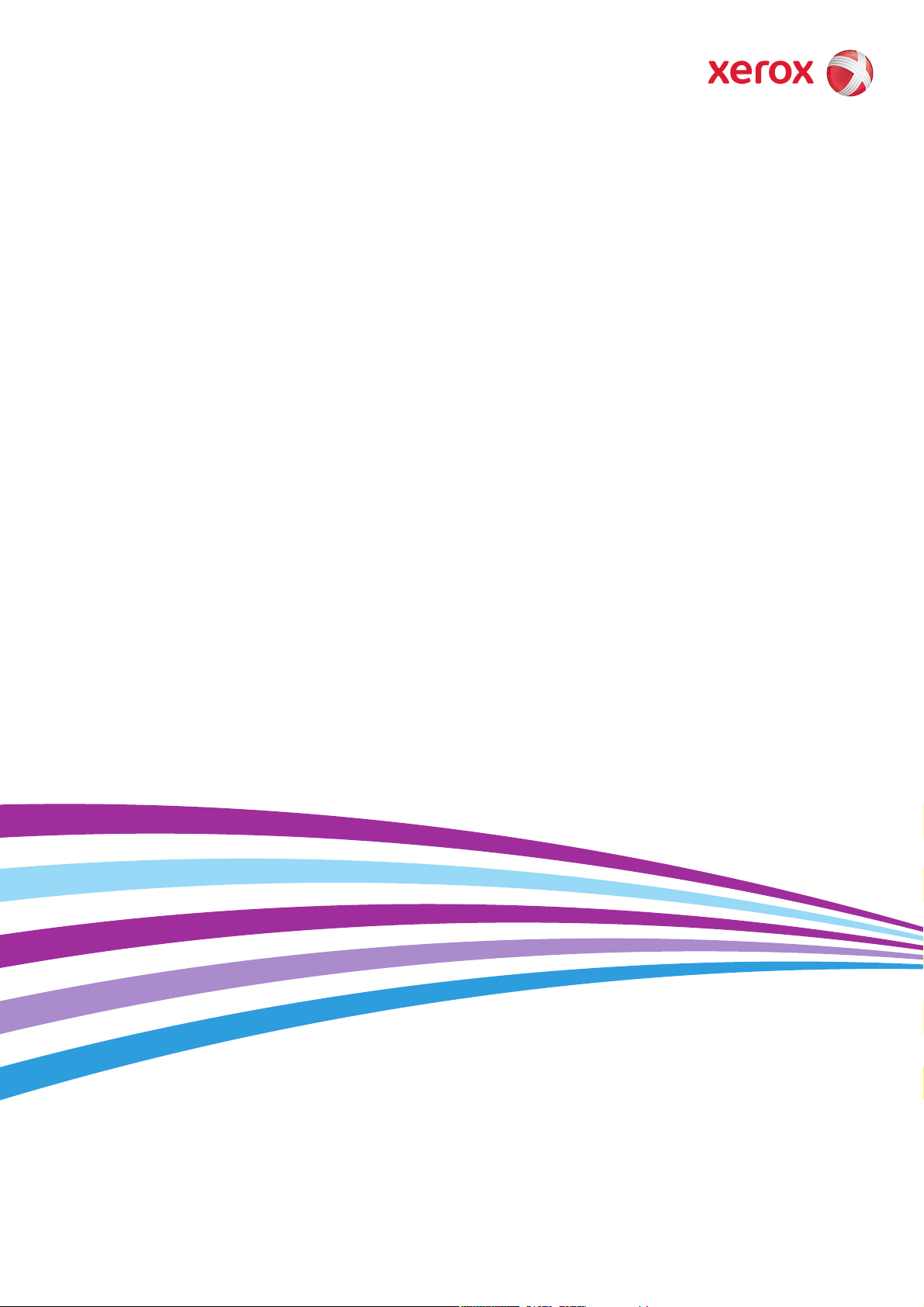
Ασύρματος προσαρμογέας λύσεων
®
εκτύπωσης Xerox
Οδηγός χρήσης
Page 2
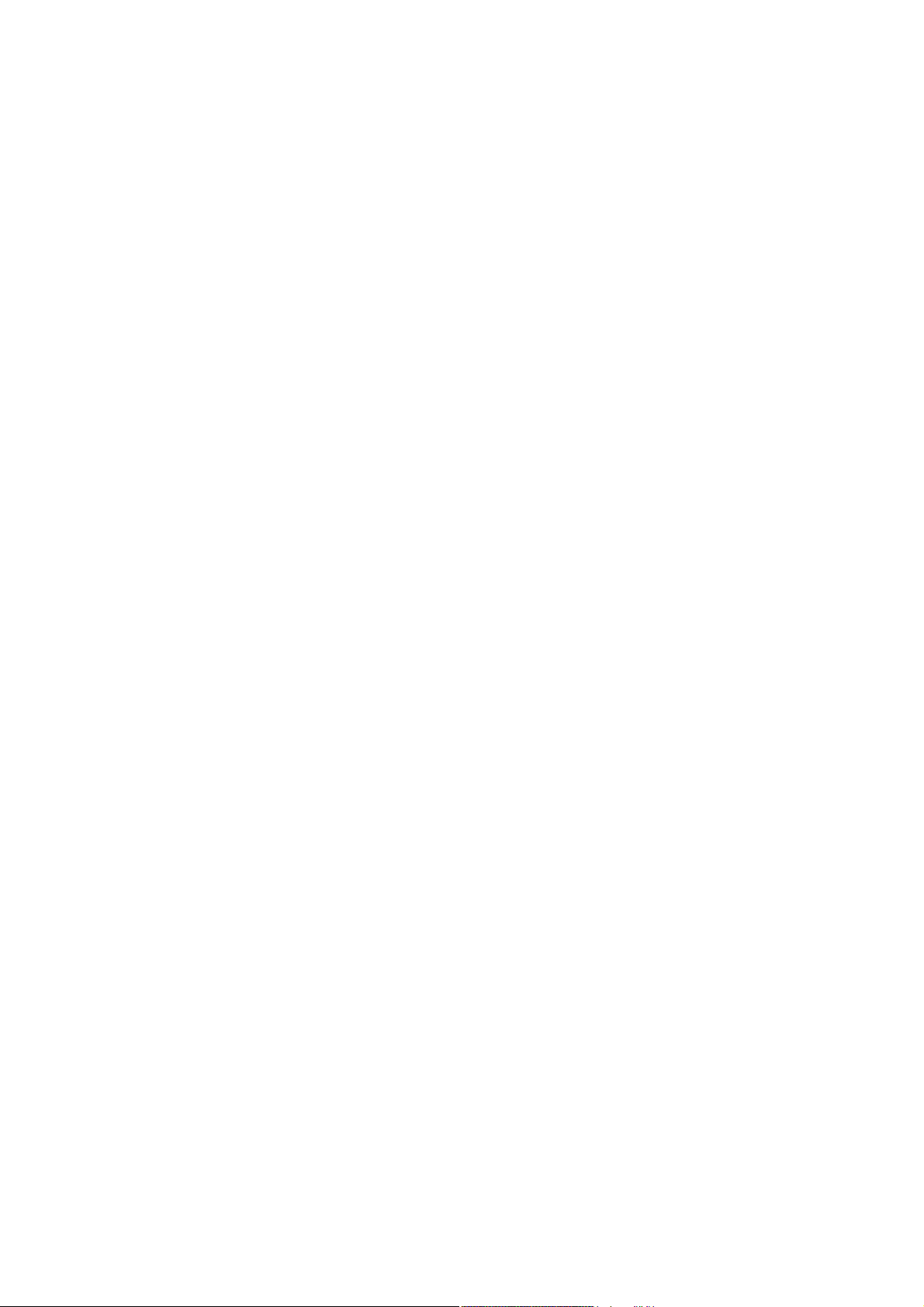
© 2015 Xerox Corporation. Με την επιφύλαξη παντός δικαιώματος. Τα μη δημοσιευμένα δικαιώματα προστατεύονται από το νόμο
περί πνευματικής ιδιοκτησίας των Ηνωμένων Πολιτειών. Δεν επιτρέπεται η αναπαραγωγή υπό οποιαδήποτε μορφή των
περιεχομένων της συγκεκριμένης δημοσίευσης χωρίς την άδεια της Xerox Corporation.
Η παρούσα προστασία πνευματικών δικαιωμάτων περιλαμβάνει κάθε μορφή υλικού που προστατεύεται από τη νομοθεσία περί
πνευματικής ιδιοκτησίας καθώς και τις πληροφορίες, η διάδοση των οποίων επιτρέπεται πλέον βάσει της ισχύουσας νομοθεσίας ή
δικαστικών αποφάσεων ή δια της παρούσας, συμπεριλαμβανομένου, χωρίς περιορισμό, του υλικού που έχει δημιουργηθεί από τα
προγράμματα λογισμικού τα οποία εμφανίζονται στην οθόνη, όπως π.χ. στυλ, πρότυπα, εικονίδια, οθόνες, όψεις, κλπ.
Οι ονομασίες Xerox
CentreWare
MeterAssistant
Global Print Driver
®
®
και Xerox με το εικονιστικό σήμα®, Phaser®, PhaserSMART®, PhaserMatch®, PhaserCal®, PhaserMeter™,
, PagePack®, eClick®, PrintingScout®, Walk-Up®, WorkCentre®, FreeFlow®, SMARTsend®, Scan to PC Desktop®,
®
, SuppliesAssistant®, Xerox Secure Access Unified ID System®, Xerox Extensible Interface Platform®, ColorQube®,
®
και Mobile Express Driver® είναι εμπορικά σήματα της Xerox Corporation στις Ηνωμένες Πολιτείες ή/και σε
άλλες χώρες.
Οι ονομασίες Adobe
®
Reader®, Adobe® Type Manager®, ATM™, Flash®, Macromedia®, Photoshop® και PostScript® είναι εμπορικά
σήματα της Adobe Systems Incorporated στις Ηνωμένες Πολιτείες ή/και σε άλλες χώρες.
Οι ονομασίες Apple, Bonjour, EtherTalk, TrueType, iPad, iPhone, iPod, iPod touch, Mac και Mac OS είναι εμπορικά σήματα της Apple
Inc., τα οποία έχουν καταχωριστεί στις ΗΠΑ και σε άλλες χώρες. Η ονομασία AirPrint και το λογότυπο AirPrint είναι εμπορικά
σήματα της Apple Inc.
Η υπηρεσία εκτύπωσης μέσω Web Google Cloud Print™, η υπηρεσία αλληλογραφίας μέσω Web Gmail™ και η πλατφόρμα
τεχνολογίας για κινητά τηλέφωνα Android™ είναι εμπορικά σήματα της Google, Inc.
Οι ονομασίες HP-GL
®
, HP-UX® και PCL® είναι εμπορικά σήματα της Hewlett-Packard Corporation στις Ηνωμένες Πολιτείες ή/και σε
άλλες χώρες.
Οι ονομασίες IBM
®
και AIX® είναι εμπορικά σήματα της International Business Machines Corporation στις Ηνωμένες Πολιτείες
ή/και σε άλλες χώρες.
®
Οι ονομασίες Microsoft
, Windows Vista®, Windows® και Windows Server® είναι εμπορικά σήματα της Microsoft Corporation στις
Ηνωμένες Πολιτείες και σε άλλες χώρες.
Οι ονομασίες Novell
®
, NetWare®, NDPS®, NDS®, IPX™ και Novell Distributed Print Services™ είναι εμπορικά σήματα της Novell, Inc.
στις Ηνωμένες Πολιτείες και σε άλλες χώρες.
Οι ονομασίες SGI
®
και IRIX® είναι εμπορικά σήματα της Silicon Graphics International Corp. ή των θυγατρικών της στις Ηνωμένες
Πολιτείες ή/και σε άλλες χώρες.
Οι ονομασίες Sun, Sun Microsystems και Solaris αποτελούν εμπορικά σήματα ή σήματα κατατεθέντα της Oracle ή/και των
συνεργατών της στις Ηνωμένες Πολιτείες και σε άλλες χώρες.
Οι ονομασίες McAfee
®
, ePolicy Orchestrator® και McAfee ePO™ είναι εμπορικά σήματα ή σήματα κατατεθέντα της McAfee, Inc. στις
Ηνωμένες Πολιτείες και σε άλλες χώρες.
Η ονομασία UNIX
®
αποτελεί εμπορικό σήμα στις Ηνωμένες Πολιτείες και σε άλλες χώρες, χορηγείται αποκλειστικά από την X/
Open Company Limited.
®
Η ονομασία Wi-Fi
Το PANTONE
είναι εμπορικό σήμα της Wi-Fi Alliance Corporation.
®
και άλλα εμπορικά σήματα της Pantone, Inc. αποτελούν ιδιοκτησία της Pantone, Inc.
Ευρεσιτεχνία 8,922,813 στις ΗΠΑ. Εκκρεμούν άλλες ευρεσιτεχνίες.
Έκδοση εγγράφου 1.0: Ιούλιος 2015
BR14864
Page 3
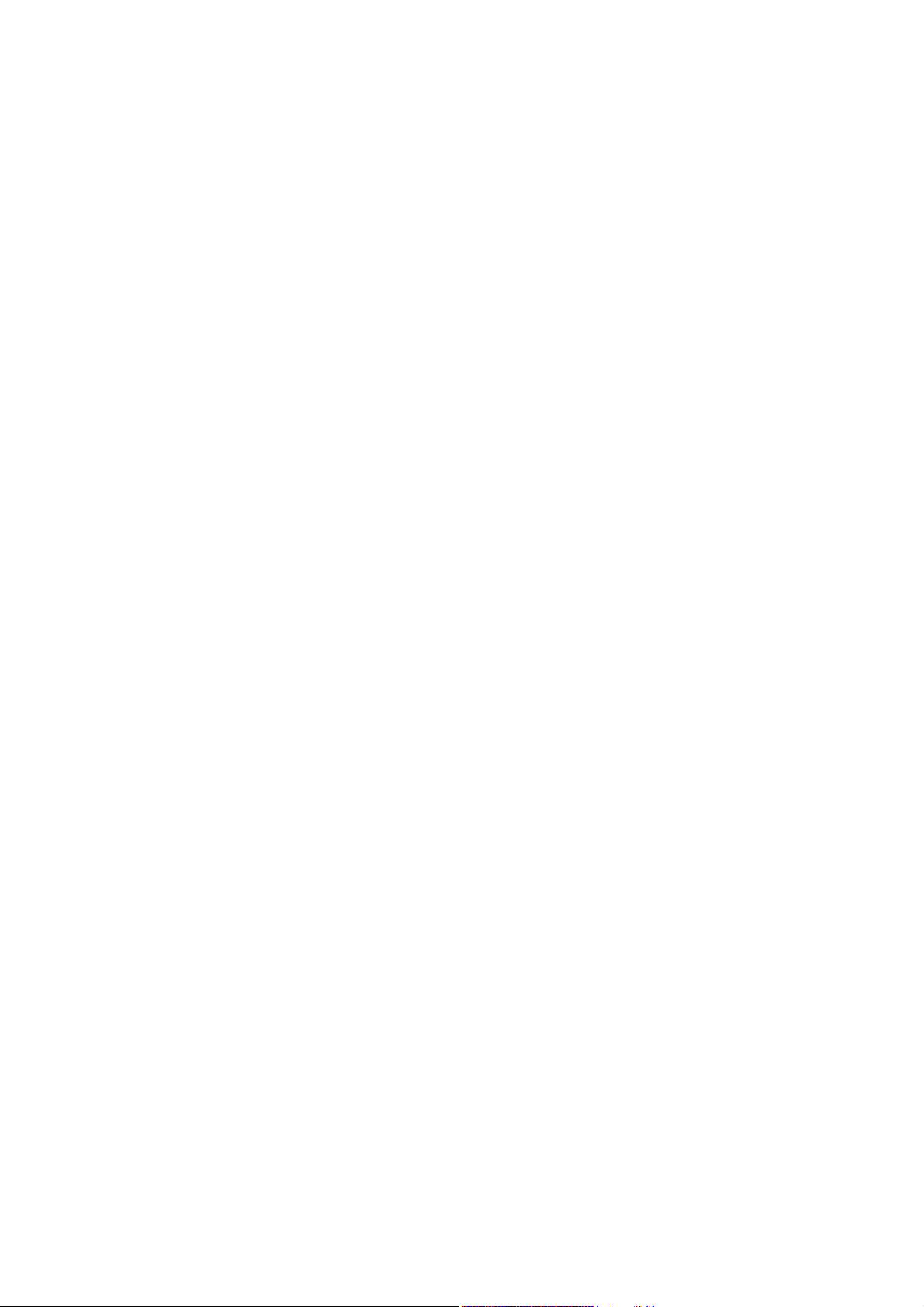
Πίνακας περιεχομένων
1Ασφάλεια
Γενικές οδηγίες . . . . . . . . . . . . . . . . . . . . . . . . . . . . . . . . . . . . . . . . . . . . . . . . . . . . . . . . . . . . . . . . . . . . . . . . . . . 7
2Δυνατότητες
Εισαγωγή. . . . . . . . . . . . . . . . . . . . . . . . . . . . . . . . . . . . . . . . . . . . . . . . . . . . . . . . . . . . . . . . . . . . . . . . . . . . . . . . . 9
Κύριες δυνατότητες . . . . . . . . . . . . . . . . . . . . . . . . . . . . . . . . . . . . . . . . . . . . . . . . . . . . . . . . . . . . . . . . . . . . . . . 9
Υποστήριξη πρωτοκόλλων . . . . . . . . . . . . . . . . . . . . . . . . . . . . . . . . . . . . . . . . . . . . . . . . . . . . . . . . . . . . . . . . 9
Δυνατότητες αντιμετώπισης προβλημάτων . . . . . . . . . . . . . . . . . . . . . . . . . . . . . . . . . . . . . . . . . . . . . . .10
Μέθοδοι διαμόρφωσης ρυθμίσεων . . . . . . . . . . . . . . . . . . . . . . . . . . . . . . . . . . . . . . . . . . . . . . . . . . . . . . .10
Διευθύνσεις και αριθμοί θυρών . . . . . . . . . . . . . . . . . . . . . . . . . . . . . . . . . . . . . . . . . . . . . . . . . . . . . . . . . . .10
Διεύθυνση υλικού . . . . . . . . . . . . . . . . . . . . . . . . . . . . . . . . . . . . . . . . . . . . . . . . . . . . . . . . . . . . . . . . . . . .10
Διεύθυνση IP. . . . . . . . . . . . . . . . . . . . . . . . . . . . . . . . . . . . . . . . . . . . . . . . . . . . . . . . . . . . . . . . . . . . . . . . .10
Αριθμοί θυρών . . . . . . . . . . . . . . . . . . . . . . . . . . . . . . . . . . . . . . . . . . . . . . . . . . . . . . . . . . . . . . . . . . . . . . .10
Περισσότερες πληροφορίες. . . . . . . . . . . . . . . . . . . . . . . . . . . . . . . . . . . . . . . . . . . . . . . . . . . . . . . . . . . . . . .11
Κέντρο εξυπηρέτησης πελατών . . . . . . . . . . . . . . . . . . . . . . . . . . . . . . . . . . . . . . . . . . . . . . . . . . . . . . .11
3 Εγκατάσταση
Περιεχόμενα πακέτου . . . . . . . . . . . . . . . . . . . . . . . . . . . . . . . . . . . . . . . . . . . . . . . . . . . . . . . . . . . . . . . . . . . .13
Στοιχεία που παρέχονται από το χρήστη . . . . . . . . . . . . . . . . . . . . . . . . . . . . . . . . . . . . . . . . . . . . . . . . . .13
Εξαρτήματα υλικού εξοπλισμού . . . . . . . . . . . . . . . . . . . . . . . . . . . . . . . . . . . . . . . . . . . . . . . . . . . . . . . . . .14
Μέρη του Ασύρματου προσαρμογέα λύσεων εκτύπωσης. . . . . . . . . . . . . . . . . . . . . . . . . . . . . . .14
Προστατευμένη ρύθμιση Wi-Fi (WPS) . . . . . . . . . . . . . . . . . . . . . . . . . . . . . . . . . . . . . . . . . . . . . . . . .16
Έναρξη του WPS . . . . . . . . . . . . . . . . . . . . . . . . . . . . . . . . . . . . . . . . . . . . . . . . . . . . . . . . . . . . . . . . . . . . .16
Εγκατάσταση του Ασύρματου προσαρμογέα λύσεων εκτύπωσης . . . . . . . . . . . . . . . . . . . . . . . . . . .16
4 Διαμόρφωση ρυθμίσεων με το Web Manager
Πρόσβαση στο Web Manager . . . . . . . . . . . . . . . . . . . . . . . . . . . . . . . . . . . . . . . . . . . . . . . . . . . . . . . . . . . .19
Περιήγηση στο Web Manager . . . . . . . . . . . . . . . . . . . . . . . . . . . . . . . . . . . . . . . . . . . . . . . . . . . . . . . . . . . .19
5 Σελίδα Status (Κατάσταση)
Πρόσβαση στη σελίδα Status (Κατάσταση) . . . . . . . . . . . . . . . . . . . . . . . . . . . . . . . . . . . . . . . . . . . .21
6 Σελίδα Network (Δίκτυο)
Ρυθμίσεις σημείου πρόσβασης . . . . . . . . . . . . . . . . . . . . . . . . . . . . . . . . . . . . . . . . . . . . . . . . . . . . . . . . . . .23
Ρυθμίσεις του Bridge (br0) (Γέφυρα (br0)) . . . . . . . . . . . . . . . . . . . . . . . . . . . . . . . . . . . . . . . . . . . . . . . . .24
Λειτουργία γεφύρωσης . . . . . . . . . . . . . . . . . . . . . . . . . . . . . . . . . . . . . . . . . . . . . . . . . . . . . . . . . . . . . . .24
Προβολή ή διαμόρφωση ρυθμίσεων του Bridge (Γέφυρα) . . . . . . . . . . . . . . . . . . . . . . . . . . . . . .24
Διαμόρφωση ρυθμίσεων και ενεργοποίηση γεφύρωσης . . . . . . . . . . . . . . . . . . . . . . . . . . . . . . . .24
Ρυθμίσεις διασύνδεσης ενσύρματου δικτύου (eth0) . . . . . . . . . . . . . . . . . . . . . . . . . . . . . . . . . . . . . . . .25
Διαμόρφωση ρυθμίσεων διασύνδεσης ενσύρματου δικτύου . . . . . . . . . . . . . . . . . . . . . . . . . . . .25
Ρυθμίσεις σύνδεσης ενσύρματου δικτύου (eth0) . . . . . . . . . . . . . . . . . . . . . . . . . . . . . . . . . . . . . . . . . . .25
Διαμόρφωση ρυθμίσεων σύνδεσης ενσύρματου δικτύου . . . . . . . . . . . . . . . . . . . . . . . . . . . . . . .25
Ασύρματος προσαρμογέας λύσεων εκτύπωσης Xerox
Οδηγός χρήσης
®
3
Page 4
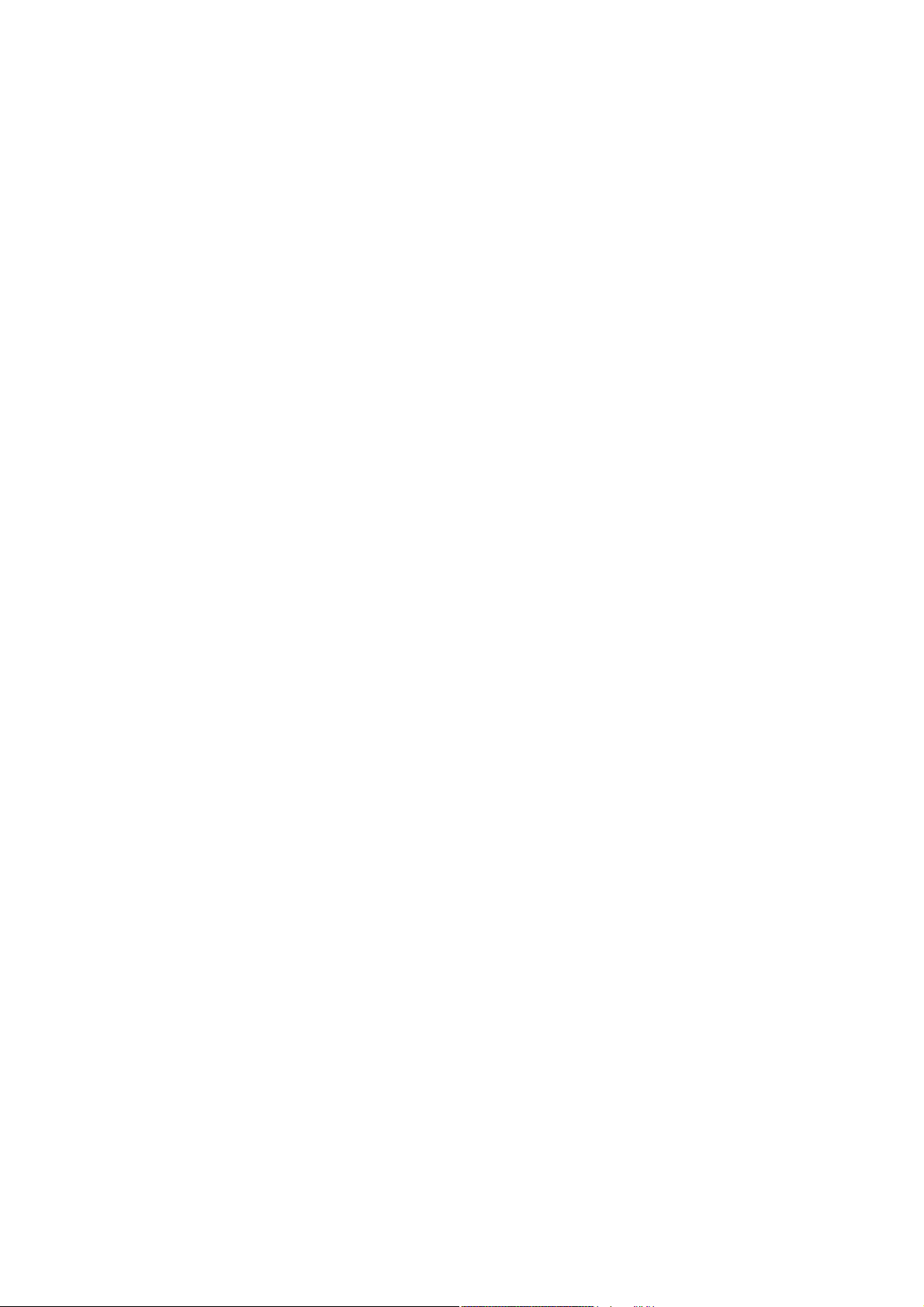
Πίνακας περιεχομένων
Ρυθμίσεις διασύνδεσης ασύρματου δικτύου (wlan0). . . . . . . . . . . . . . . . . . . . . . . . . . . . . . . . . . . . . . . 25
Διαμόρφωση ρυθμίσεων διασύνδεσης ασύρματου δικτύου . . . . . . . . . . . . . . . . . . . . . . . . . . . . 26
Ρυθμίσεις σύνδεσης ασύρματου δικτύου (wlan0). . . . . . . . . . . . . . . . . . . . . . . . . . . . . . . . . . . . . . . . . . 26
Διαμόρφωση ρυθμίσεων σύνδεσης ασύρματου δικτύου . . . . . . . . . . . . . . . . . . . . . . . . . . . . . . . 26
WLAN Scan/Quick Connect (Σάρωση WLAN/Γρήγορη σύνδεση) . . . . . . . . . . . . . . . . . . . . . . . . 26
Προφίλ WLAN . . . . . . . . . . . . . . . . . . . . . . . . . . . . . . . . . . . . . . . . . . . . . . . . . . . . . . . . . . . . . . . . . . . . . . . . . . . 27
Διαμόρφωση ρυθμίσεων προφίλ WLAN . . . . . . . . . . . . . . . . . . . . . . . . . . . . . . . . . . . . . . . . . . . . . . . 27
7 Σελίδα Printer (Εκτυπωτής)
Διαμόρφωση ρυθμίσεων εκτυπωτή . . . . . . . . . . . . . . . . . . . . . . . . . . . . . . . . . . . . . . . . . . . . . . . . . . . . . . 31
Διαμόρφωση ρυθμίσεων εκτυπωτή. . . . . . . . . . . . . . . . . . . . . . . . . . . . . . . . . . . . . . . . . . . . . . . . . . . 31
Εργασίες εκτύπωσης . . . . . . . . . . . . . . . . . . . . . . . . . . . . . . . . . . . . . . . . . . . . . . . . . . . . . . . . . . . . . . . . . . . . 32
Προβολή εργασιών εκτύπωσης. . . . . . . . . . . . . . . . . . . . . . . . . . . . . . . . . . . . . . . . . . . . . . . . . . . . . . . 32
AirPrint . . . . . . . . . . . . . . . . . . . . . . . . . . . . . . . . . . . . . . . . . . . . . . . . . . . . . . . . . . . . . . . . . . . . . . . . . . . . . . . . . 33
Διαμόρφωση παραμέτρων του Ασύρματου προσαρμογέα λύσεων εκτύπωσης για τη
δυνατότητα Apple AirPrint . . . . . . . . . . . . . . . . . . . . . . . . . . . . . . . . . . . . . . . . . . . . . . . . . . . . . . . . . . . 33
Google Cloud Print. . . . . . . . . . . . . . . . . . . . . . . . . . . . . . . . . . . . . . . . . . . . . . . . . . . . . . . . . . . . . . . . . . . . . . . 33
Εγγραφή εκτυπωτή στην υπηρεσία Google Cloud Print . . . . . . . . . . . . . . . . . . . . . . . . . . . . . . . . 34
Κατάργηση εγγραφής εκτυπωτή από την υπηρεσία Google Cloud Print . . . . . . . . . . . . . . . . . 34
8 Σελίδα Diagnostics (Διαγνωστικά στοιχεία)
DNS . . . . . . . . . . . . . . . . . . . . . . . . . . . . . . . . . . . . . . . . . . . . . . . . . . . . . . . . . . . . . . . . . . . . . . . . . . . . . . . . . . . . 35
Πρόσβαση στις ρυθμίσεις του DNS . . . . . . . . . . . . . . . . . . . . . . . . . . . . . . . . . . . . . . . . . . . . . . . . . . . 35
Ping . . . . . . . . . . . . . . . . . . . . . . . . . . . . . . . . . . . . . . . . . . . . . . . . . . . . . . . . . . . . . . . . . . . . . . . . . . . . . . . . . . . . 35
Εκτέλεση Ping σε απομακρυσμένο κεντρικό υπολογιστή. . . . . . . . . . . . . . . . . . . . . . . . . . . . . . . 36
Routes (Δρομολόγια) . . . . . . . . . . . . . . . . . . . . . . . . . . . . . . . . . . . . . . . . . . . . . . . . . . . . . . . . . . . . . . . . . . . . 36
Traceroute (Ανίχνευση διαδρομής) . . . . . . . . . . . . . . . . . . . . . . . . . . . . . . . . . . . . . . . . . . . . . . . . . . . . . . . 36
Εκτέλεση ανίχνευσης διαδρομής. . . . . . . . . . . . . . . . . . . . . . . . . . . . . . . . . . . . . . . . . . . . . . . . . . . . . . 36
9 Σελίδα Administration (Διαχείριση)
Clock (Ρολόι) . . . . . . . . . . . . . . . . . . . . . . . . . . . . . . . . . . . . . . . . . . . . . . . . . . . . . . . . . . . . . . . . . . . . . . . . . . . . 37
Καθορισμός μιας μεθόδου ρύθμισης του ρολογιού . . . . . . . . . . . . . . . . . . . . . . . . . . . . . . . . . . . . 37
Discovery (Εντοπισμός) . . . . . . . . . . . . . . . . . . . . . . . . . . . . . . . . . . . . . . . . . . . . . . . . . . . . . . . . . . . . . . . . . . 38
Διαμόρφωση ρυθμίσεων του Discovery (Εντοπισμός) . . . . . . . . . . . . . . . . . . . . . . . . . . . . . . . . . . 38
HTTP . . . . . . . . . . . . . . . . . . . . . . . . . . . . . . . . . . . . . . . . . . . . . . . . . . . . . . . . . . . . . . . . . . . . . . . . . . . . . . . . . . . 38
Proxy Server (Διακομιστής μεσολάβησης) . . . . . . . . . . . . . . . . . . . . . . . . . . . . . . . . . . . . . . . . . . . . . . . . . 39
SSL . . . . . . . . . . . . . . . . . . . . . . . . . . . . . . . . . . . . . . . . . . . . . . . . . . . . . . . . . . . . . . . . . . . . . . . . . . . . . . . . . . . . . 39
Διαπιστευτήρια. . . . . . . . . . . . . . . . . . . . . . . . . . . . . . . . . . . . . . . . . . . . . . . . . . . . . . . . . . . . . . . . . . . . . . 40
Διαμόρφωση ρυθμίσεων διαπιστευτηρίου SSL για χρήση απεσταλμένου
πιστοποιητικού. . . . . . . . . . . . . . . . . . . . . . . . . . . . . . . . . . . . . . . . . . . . . . . . . . . . . . . . . . . . . . . . . . . . . . 40
Διαμόρφωση ρυθμίσεων διαπιστευτηρίου SSL για χρήση αυτο-υπογεγραμμένου
πιστοποιητικού. . . . . . . . . . . . . . . . . . . . . . . . . . . . . . . . . . . . . . . . . . . . . . . . . . . . . . . . . . . . . . . . . . . . . . 41
Αξιόπιστες αρχές έκδοσης πιστοποιητικών. . . . . . . . . . . . . . . . . . . . . . . . . . . . . . . . . . . . . . . . . . . . 41
Αποστολή πιστοποιητικού αξιόπιστης αρχής έκδοσης . . . . . . . . . . . . . . . . . . . . . . . . . . . . . . . . . 42
Προσεγγίσεις για την αποστολή πιστοποιητικών αρχής έκδοσης . . . . . . . . . . . . . . . . . . . . . . . 43
Προεπιλεγμένο διαπιστευτήριο. . . . . . . . . . . . . . . . . . . . . . . . . . . . . . . . . . . . . . . . . . . . . . . . . . . . . . . 43
Syslog . . . . . . . . . . . . . . . . . . . . . . . . . . . . . . . . . . . . . . . . . . . . . . . . . . . . . . . . . . . . . . . . . . . . . . . . . . . . . . . . . . 43
Διαμόρφωση ρυθμίσεων του Syslog . . . . . . . . . . . . . . . . . . . . . . . . . . . . . . . . . . . . . . . . . . . . . . . . . . 43
4
Ασύρματος προσαρμογέας λύσεων εκτύπωσης Xerox
Οδηγός χρήσης
®
Page 5
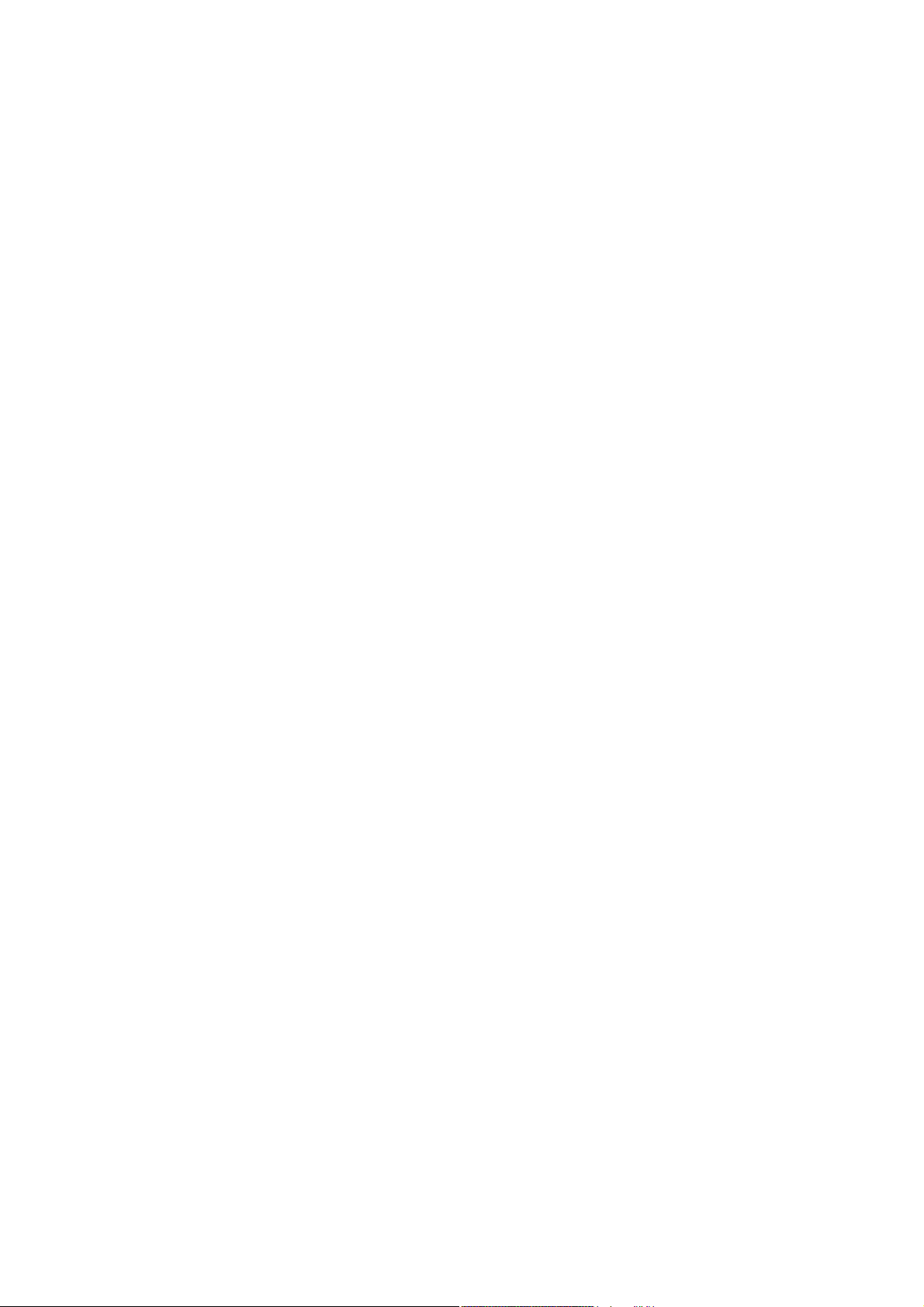
Πίνακας περιεχομένων
System (Σύστημα). . . . . . . . . . . . . . . . . . . . . . . . . . . . . . . . . . . . . . . . . . . . . . . . . . . . . . . . . . . . . . . . . . . . . . . .44
Διαμόρφωση ρυθμίσεων συστήματος . . . . . . . . . . . . . . . . . . . . . . . . . . . . . . . . . . . . . . . . . . . . . . . . .44
User Management (Διαχείριση χρήστη) . . . . . . . . . . . . . . . . . . . . . . . . . . . . . . . . . . . . . . . . . . . . . . . . . . .45
Αλλαγή του κωδικού πρόσβασης διαχειριστή του χρήστη . . . . . . . . . . . . . . . . . . . . . . . . . . . . . .45
Κλωνοποίηση. . . . . . . . . . . . . . . . . . . . . . . . . . . . . . . . . . . . . . . . . . . . . . . . . . . . . . . . . . . . . . . . . . . . . . . . . . . .45
Εξαγωγή διαμόρφωσης ρυθμίσεων. . . . . . . . . . . . . . . . . . . . . . . . . . . . . . . . . . . . . . . . . . . . . . . . . . . .45
Export Status (Εξαγωγή κατάστασης) . . . . . . . . . . . . . . . . . . . . . . . . . . . . . . . . . . . . . . . . . . . . . . . . .46
Import Configuration (Εισαγωγή διαμόρφωσης ρυθμίσεων) . . . . . . . . . . . . . . . . . . . . . . . . . . . .46
Quick Setup (Γρήγορη ρύθμιση). . . . . . . . . . . . . . . . . . . . . . . . . . . . . . . . . . . . . . . . . . . . . . . . . . . . . . . . . . .47
Μετάβαση στη σελίδα Quick Setup (Γρήγορη ρύθμιση). . . . . . . . . . . . . . . . . . . . . . . . . . . . . . . . .47
Εγκατάσταση νέου υλικολογισμικού . . . . . . . . . . . . . . . . . . . . . . . . . . . . . . . . . . . . . . . . . . . . . . . . . . . . . .48
AΑντιμετώπιση προβλημάτων
B Ρυθμιστικές πληροφορίες
Γνωστοποίηση για τους χρήστες στην Ευρωπαϊκή Ένωση . . . . . . . . . . . . . . . . . . . . . . . . . . . . . . . . . .55
Γνωστοποίηση για τους χρήστες στις Ηνωμένες Πολιτείες . . . . . . . . . . . . . . . . . . . . . . . . . . . . . . . . . .55
Γνωστοποίηση για τους χρήστες στον Καναδά. . . . . . . . . . . . . . . . . . . . . . . . . . . . . . . . . . . . . . . . . . . . .56
Πρότυπα και κανόνες . . . . . . . . . . . . . . . . . . . . . . . . . . . . . . . . . . . . . . . . . . . . . . . . . . . . . . . . . . . . . . . . . . . .57
Εκπομπές και ατρωσία . . . . . . . . . . . . . . . . . . . . . . . . . . . . . . . . . . . . . . . . . . . . . . . . . . . . . . . . . . . . . . .57
Ασφάλεια . . . . . . . . . . . . . . . . . . . . . . . . . . . . . . . . . . . . . . . . . . . . . . . . . . . . . . . . . . . . . . . . . . . . . . . . . . . .57
Ενεργειακή απόδοση (Προσαρμογέας ισχύος) . . . . . . . . . . . . . . . . . . . . . . . . . . . . . . . . . . . . . . . . .57
Ασύρματος προσαρμογέας λύσεων εκτύπωσης Xerox
Οδηγός χρήσης
®
5
Page 6
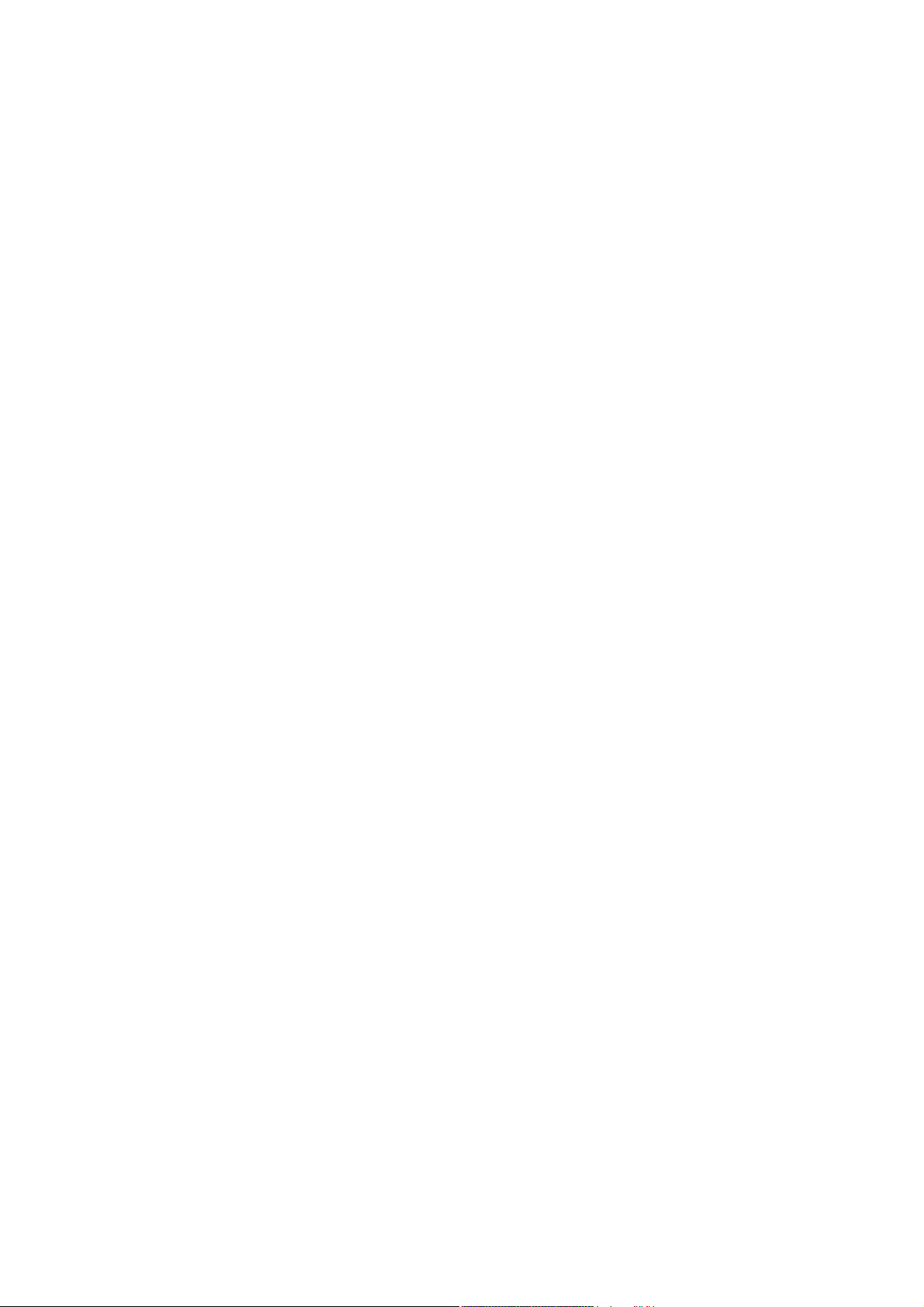
Πίνακας περιεχομένων
6
Ασύρματος προσαρμογέας λύσεων εκτύπωσης Xerox
®
Οδηγός χρήσης
Page 7
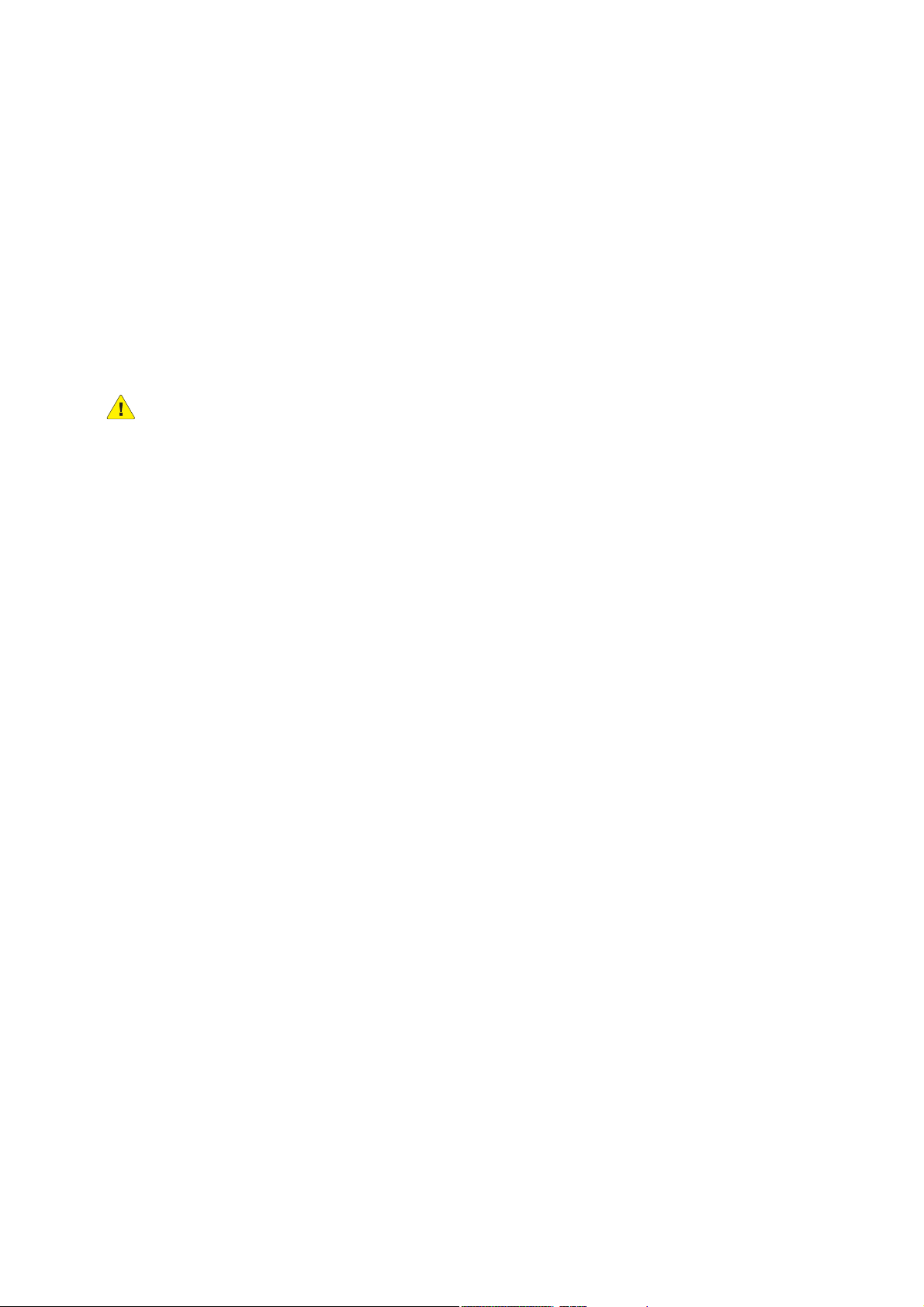
Ασφάλεια
1
Γενικές οδηγίες
Η προσεκτική ανάγνωση και κατανόηση των ακόλουθων οδηγιών ασφαλείας διασφαλίζει τη
μακροχρόνια και ασφαλή λειτουργία του Ασύρματου προσαρμογέα λύσεων εκτύπωσης.
ΠΡΟΕΙΔΟΠΟΙΗΣΕΙΣ:
• Μην βάζετε αντικείμενα μέσα στις υποδοχές ή τα ανοίγματα του προσαρμογέα.
• Μην αφαιρείτε τα καλύμματα διότι δεν υπάρχουν εσωτερικά εξαρτήματα που
μπορούν να επισκευαστούν.
• Μην τοποθετείτε αντικείμενα επάνω στους προσαρμογείς ή στο καλώδιο ρεύματος.
• Μην χρησιμοποιείτε τη συσκευή σε εξωτερικούς χώρους.
• Μην τοποθετείτε τη συσκευή σε έναν χώρο όπου κάποιος μπορεί να πατήσει το
καλώδιο ρεύματος.
• Χρησιμοποιείτε μόνο τον παρεχόμενο προσαρμογέα τροφοδοσίας διότι είναι
κατάλληλος για χρήση με τον προσαρμογέα εκτύπωσης.
• Βεβαιωθείτε ότι η τάση (V) και η συχνότητα (Hz) της πρίζας ρεύματος είναι εντός των
τιμών εύρους που αναφέρονται στον προσαρμογέα τροφοδοσίας.
• Συνδέστε τον προσαρμογέα τροφοδοσίας απευθείας σε μια κατάλληλα γειωμένη
πρίζα.
• Μην τυλίγετε το καλώδιο ρεύματος γύρω από τον προσαρμογέα τροφοδοσίας.
• Όταν αποσυνδέετε τον προσαρμογέα τροφοδοσίας, τραβήξτε τον από το φις· μην τον
τραβάτε από το καλώδιο ρεύματος.
Τα ακόλουθα αποτελούν απειλή για την ασφάλειά σας:
• Το καλώδιο ρεύματος έχει υποστεί ζημιά ή έχει φθαρεί.
• Χύθηκε υγρό μέσα στη συσκευή.
• Μια συσκευή ήρθε σε επαφή με νερό.
• Η συσκευή εκπέμπει καπνό ή η επιφάνειά της είναι ασυνήθιστα ζεστή.
• Η συσκευή εκπέμπει ασυνήθιστους θορύβους ή οσμές.
• Η συσκευή προκαλεί την ενεργοποίηση ενός αποζεύκτη, μιας ασφάλειας ή κάποιας
άλλης διάταξης ασφαλείας.
Εάν ισχύει οποιαδήποτε από αυτές τις συνθήκες, κάντε τα ακόλουθα:
1. Αφαιρέστε την τροφοδοσία από τη συσκευή.
2. Καλέστε έναν εξουσιοδοτημένο αντιπρόσωπο τεχνικής υποστήριξης.
Ασύρματος προσαρμογέας λύσεων εκτύπωσης Xerox
Οδηγός χρήσης
®
7
Page 8
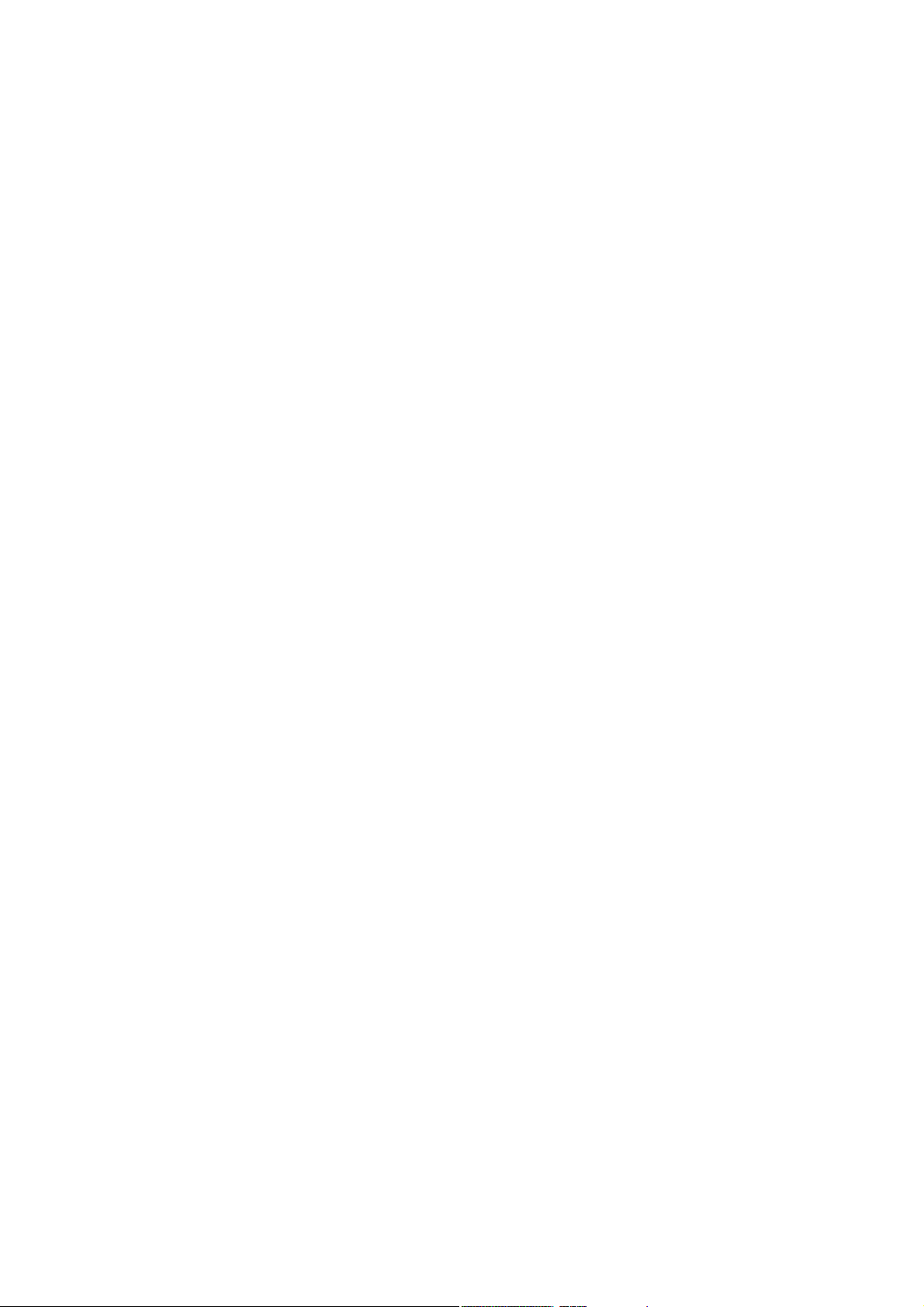
Ασφάλεια
8
Ασύρματος προσαρμογέας λύσεων εκτύπωσης Xerox
®
Οδηγός χρήσης
Page 9
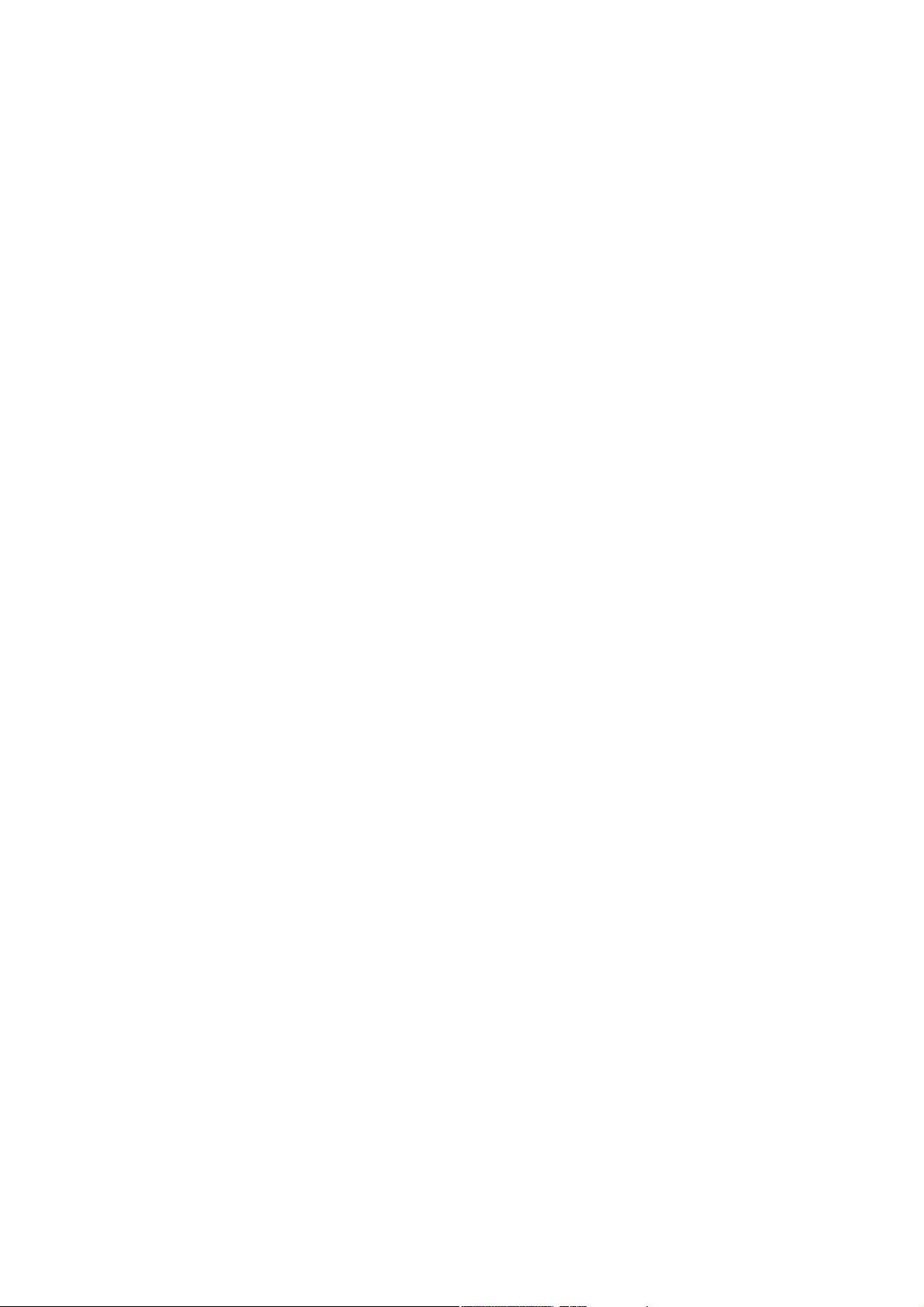
Δυνατότητες
2
Εισαγωγή
Ο Ασύρματος προσαρμογέας λύσεων εκτύπωσης υποστηρίζει γεφύρωση της κυκλοφορίας
δεδομένων μεταξύ μίας εξωτερικής συσκευής Ethernet και του ασύρματου δικτύου. Ο Ασύρματος
προσαρμογέας λύσεων εκτύπωσης είναι ένα εργαλείο συνδεσιμότητας υψηλών επιδόσεων για
γεφύρωση Ethernet με ασύρματο δίκτυο. Σας δίνει τη δυνατότητα να έχετε πρόσβαση και να
διαχειρίζεστε μια συσκευή απομακρυσμένα μέσω ενός δικτύου ή στο Διαδίκτυο. Ο Ασύρματος
προσαρμογέας λύσεων εκτύπωσης παρέχει υψηλά επίπεδα ασφάλειας, προσφέροντας ισχυρή
κρυπτογράφηση δεδομένων και επιλογές πιστοποίησης ταυτότητας συμπεριλαμβανομένων των AES
και SSL/TLS. Η απομακρυσμένη διαμόρφωση ρυθμίσεων μέσω δικτύου είναι δυνατή
χρησιμοποιώντας ένα πρόγραμμα περιήγησης Web (HTTP και HTTPS).
Κύριες δυνατότητες
• Τροφοδοτικό: Μετατρέπει το ρεύμα 100-240 VAC σε +5 VDC
• Ελεγκτής: Μικροεπεξεργαστής Cortex A5 32-bit που λειτουργεί στα 528 MHz
• Μνήμη: DRAM 256 MB, Flash 256 MB
• Ethernet: Ενσύρματη δικτύωση Ethernet 802.3 10/100/1000 Mbps
• Ασύρματη σύνδεση: Ασύρματη δικτύωση 802.11 ac/b/g/n
• Διαμόρφωση: Με HTTP
• Διοχέτευση: Ethernet σε ασύρματο δίκτυο
• Εργαλείο έρευνας τοποθεσίας: Ενσωματωμένο
• Εύρος θερμοκρασίας λειτουργίας: Λειτουργεί σε θερμοκρασία που κυμαίνεται από 0°C έως
+55°C (32° F έως +131° F)
Υποστήριξη πρωτοκόλλων
Για την επικοινωνία και τη διαχείριση δικτύων, ο Ασύρματος προσαρμογέας λύσεων εκτύπωσης
υποστηρίζει τα ακόλουθα πρωτόκολλα:
•ARP
•UDP
•TCP
•ICMP
•DHCP
•Auto IP
•DNS
Ασύρματος προσαρμογέας λύσεων εκτύπωσης Xerox
Οδηγός χρήσης
®
9
Page 10
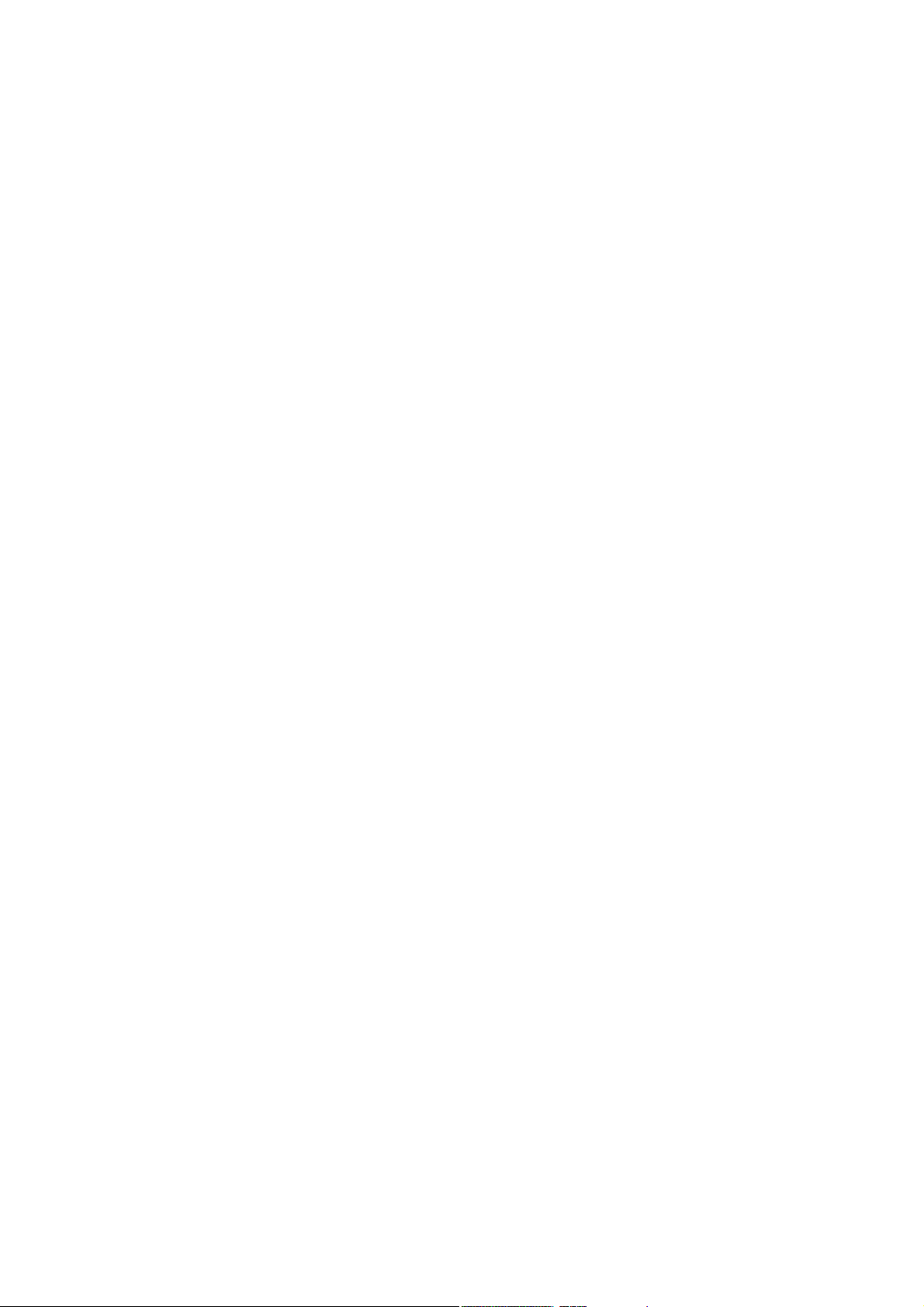
Δυνατότητες
• SSL/TLS
• HTTP/HTTPS, για αποστολή ή λήψη αρχείων και αναβαθμίσεις υλικολογισμικού
Δυνατότητες αντιμετώπισης προβλημάτων
Ο Ασύρματος προσαρμογέας λύσεων εκτύπωσης προσφέρει ένα πλήρες σύνολο διαγνωστικών
εργαλείων το οποίο σας επιτρέπει να αντιμετωπίζετε τα προβλήματα γρήγορα και εύκολα. Τα
διαγνωστικά εργαλεία, διαθέσιμα από το Web Manager, σας δίνουν τη δυνατότητα για τα εξής:
• Προβολή σημαντικών πληροφοριών για το υλικό, την υποδοχή IP και τον πίνακα δρομολόγησης.
• Εκτέλεση εργασιών ping και ανίχνευσης διαδρομής (traceroute).
• Διεξαγωγή εργασιών ευθείας ή αντίστροφης αναζήτησης DNS.
• Προβολή μηνυμάτων αρχείου καταγραφής συστήματος.
Μέθοδοι διαμόρφωσης ρυθμίσεων
Μετά από την εγκατάσταση, είναι απαραίτητη η διαμόρφωση ρυθμίσεων του Ασύρματου
προσαρμογέα λύσεων εκτύπωσης.
1. Για τη σωστή λειτουργία, βεβαιωθείτε ότι ο προσαρμογέας διαθέτει μία μοναδική διεύθυνση IP
δικτύου.
2. Για σύνδεση στον Ασύρματο προσαρμογέα λύσεων εκτύπωσης, αντιστοίχιση διευθύνσεων IP και
διαμόρφωση άλλων παραμέτρων, χρησιμοποιήστε το Web Manager.
Για λεπτομέρειες, ανατρέξτε στην ενότητα
σελίδα 19.
Διαμόρφωση ρυθμίσεων με το Web Manager στη
Διευθύνσεις και αριθμοί θυρών
Διεύθυνση υλικού
Η διεύθυνση υλικού αναφέρεται και ως η διεύθυνση Ethernet, η φυσική διεύθυνση ή η διεύθυνση
MAC. Κάθε Ασύρματος προσαρμογέας λύσεων εκτύπωσης διαθέτει μία μοναδική διεύθυνση MAC. Για
παράδειγμα, 01-23-45-67-89-AB ή 01:23:45:67:89:AB.
Διεύθυνση IP
Κάθε συσκευή η οποία συνδέεται σε ένα δίκτυο IP χρειάζεται μία μοναδική διεύθυνση IP. Αυτή η
διεύθυνση χρησιμοποιείται για τον εντοπισμό της συγκεκριμένης συσκευής στο δίκτυο.
Αριθμοί θυρών
Κάθε σύνδεση TCP και UDP (User Datagram Protocol) ορίζεται από μια διεύθυνση IP προορισμού και
προέλευσης και έναν αριθμό θύρας προορισμού και προέλευσης. Για παράδειγμα, ένας διακομιστής
Telnet συνήθως χρησιμοποιεί τον αριθμό θύρας TCP 23.
10
Ασύρματος προσαρμογέας λύσεων εκτύπωσης Xerox
Οδηγός χρήσης
®
Page 11
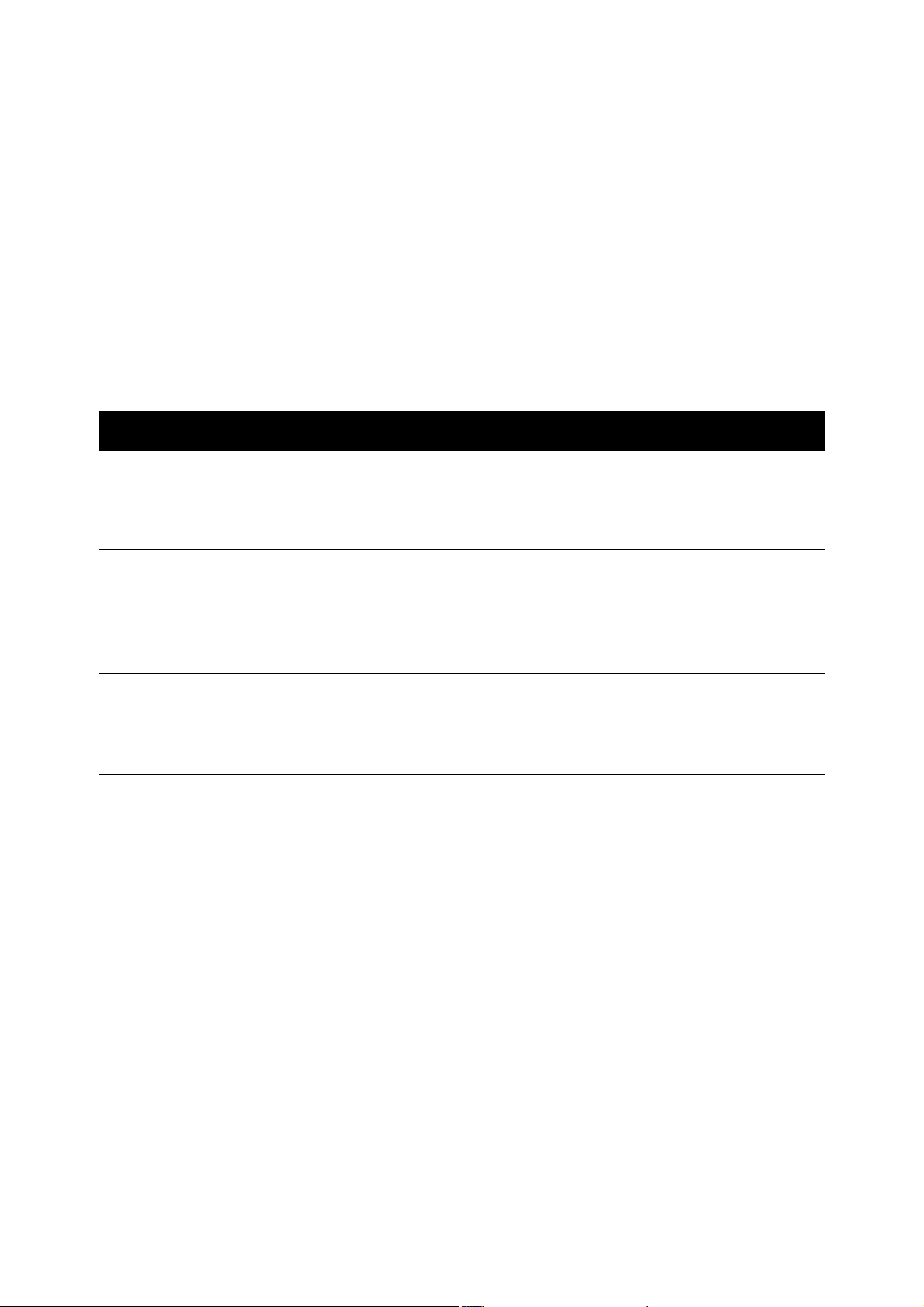
Δυνατότητες
Ο Ασύρματος προσαρμογέας λύσεων εκτύπωσης χρησιμοποιεί τους παρακάτω προεπιλεγμένους
αριθμούς θυρών διακομιστή:
• Θύρα TCP 80: HTTP, Διαμόρφωση παραμέτρων μέσω Web Manager
• Θύρα TCP 443: HTTPS
• Θύρα TCP 631: IPP
• Θύρα TCP 444: IPPS
Περισσότερες πληροφορίες
Μπορείτε να λάβετε περισσότερες πληροφορίες από τις παρακάτω πηγές:
Πηγή Θέση
Οδηγός εγκατάστασης Περιέχεται στη συσκευασία του Ασύρματου
προσαρμογέα λύσεων εκτύπωσης.
Άλλη τεκμηρίωση για τον Ασύρματο προσαρμογέα
λύσεων εκτύπωσης.
Πληροφορίες τεχνικής υποστήριξης για τον
Ασύρματο προσαρμογέα λύσεων εκτύπωσης,
συμπεριλαμβανομένων διαδικτυακής τεχνικής
υποστήριξης, Online Support Assistant
(Ηλεκτρονική Τεχνική Υποστήριξη) και λήψεων
προγραμμάτων οδήγησης της συσκευής.
Ηλεκτρονική βοήθεια του Ασύρματου
προσαρμογέα λύσεων εκτύπωσης.
Καταχώριση του προϊόντος
www.xerox.com/office/WPSAdocs
www.xerox.com/office/WPSAsupport
Στο περιβάλλον εργασίας χρήστη του Ασύρματου
προσαρμογέα λύσεων εκτύπωσης, κάντε κλικ στην
επιλογή Help (Βοήθεια).
www.xerox.com/office/register
Κέντρο εξυπηρέτησης πελατών
Αν χρειάζεστε βοήθεια κατά ή μετά την εγκατάσταση, επισκεφτείτε την τοποθεσία Web της Xerox για
λύσεις και υποστήριξη μέσω Διαδικτύου, στη διεύθυνση
Όταν αναφέρετε ένα πρόβλημα, πρέπει να δώσετε τις παρακάτω πληροφορίες:
• Το όνομά σας, επωνυμία εταιρείας, διεύθυνση και αριθμό τηλεφώνου.
• Αριθμός μοντέλου του εκτυπωτή σας Xerox.
• Το σειριακό αριθμό του Ασύρματου προσαρμογέα λύσεων εκτύπωσης.
• Έκδοση υλικολογισμικού και τρέχουσα διαμόρφωση ρυθμίσεων.
• Περιγραφή του προβλήματος.
• Κατάσταση της μονάδας όταν παρουσιάστηκε το πρόβλημα, όπως πληροφορίες για τη
δραστηριότητα του χρήστη και του δικτύου κατά τη στιγμή του προβλήματος.
www.xerox.com/office/worldcontacts.
Ασύρματος προσαρμογέας λύσεων εκτύπωσης Xerox
Οδηγός χρήσης
®
11
Page 12
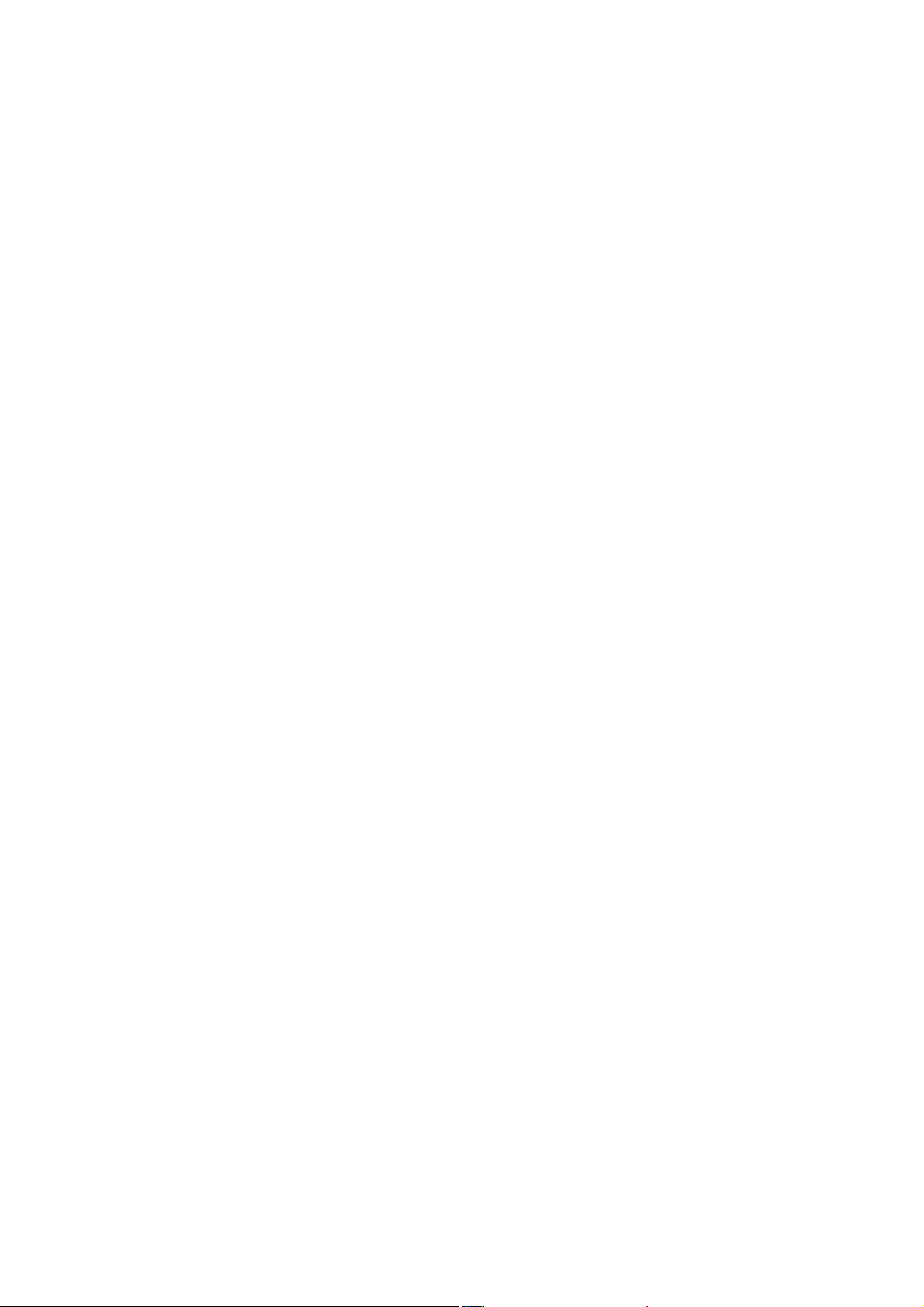
Δυνατότητες
12
Ασύρματος προσαρμογέας λύσεων εκτύπωσης Xerox
Οδηγός χρήσης
®
Page 13
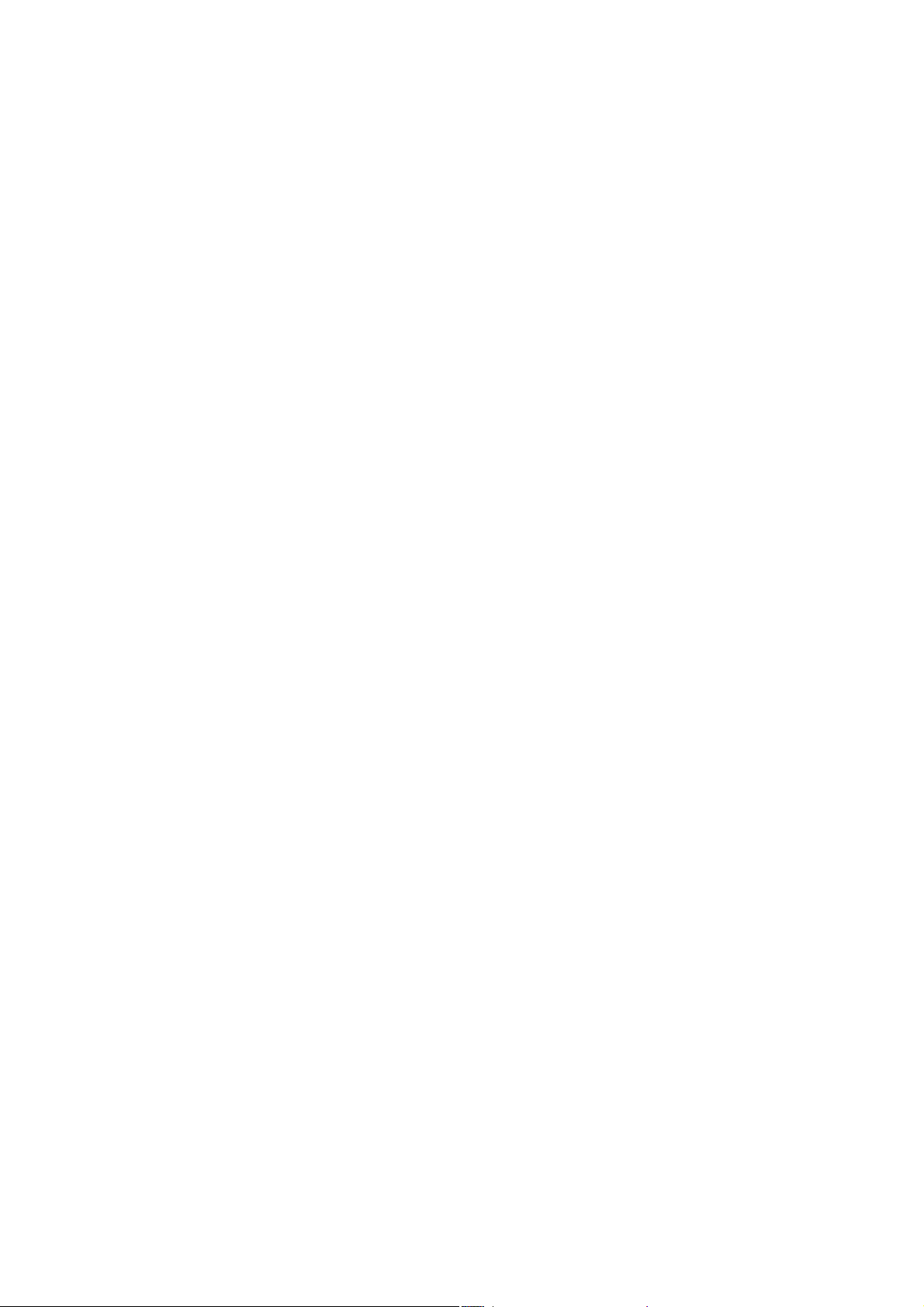
Εγκατάσταση
Αυτό το κεφάλαιο περιγράφει τον τρόπο εγκατάστασης του Ασύρματου προσαρμογέα λύσεων
εκτύπωσης. Περιέχει τις εξής ενότητες:
•
Περιεχόμενα πακέτου
• Στοιχεία που παρέχονται από το χρήστη
• Εξαρτήματα υλικού εξοπλισμού
• Προστατευμένη ρύθμιση Wi-Fi (WPS)
• Εγκατάσταση του Ασύρματου προσαρμογέα λύσεων εκτύπωσης
3
Περιεχόμενα πακέτου
Το πακέτο του Ασύρματου προσαρμογέα λύσεων εκτύπωσης περιλαμβάνει τα εξής:
®
• Ασύρματος προσαρμογέας λύσεων εκτύπωσης Xerox
• Ευθύ καλώδιο CAT5 Ethernet RJ-45, 1,5 μέτρο.
• Ένα τροφοδοτικό 5 VDC, με μια επιλογή για διεθνείς προσαρμογείς τροφοδοσίας AC.
• Εξαρτήματα στήριξης συμπεριλαμβανομένων αυτοκόλλητων ταινιών τύπου Velcro και
ποδαράκια από καουτσούκ.
• Οδηγός εγκατάστασης του Ασύρματου προσαρμογέα λύσεων εκτύπωσης.
• Έγγραφο εγγύησης.
.
Στοιχεία που παρέχονται από το χρήστη
Για την ολοκλήρωση της εγκατάστασής σας, βεβαιωθείτε ότι έχετε τα ακόλουθα:
• Διαθέσιμη σύνδεση στο δίκτυο Ethernet και το παρεχόμενο καλώδιο Ethernet.
• Πρόσβαση σε πρίζα AC για το τροφοδοτικό 5 VDC.
Ασύρματος προσαρμογέας λύσεων εκτύπωσης Xerox
Οδηγός χρήσης
®
13
Page 14
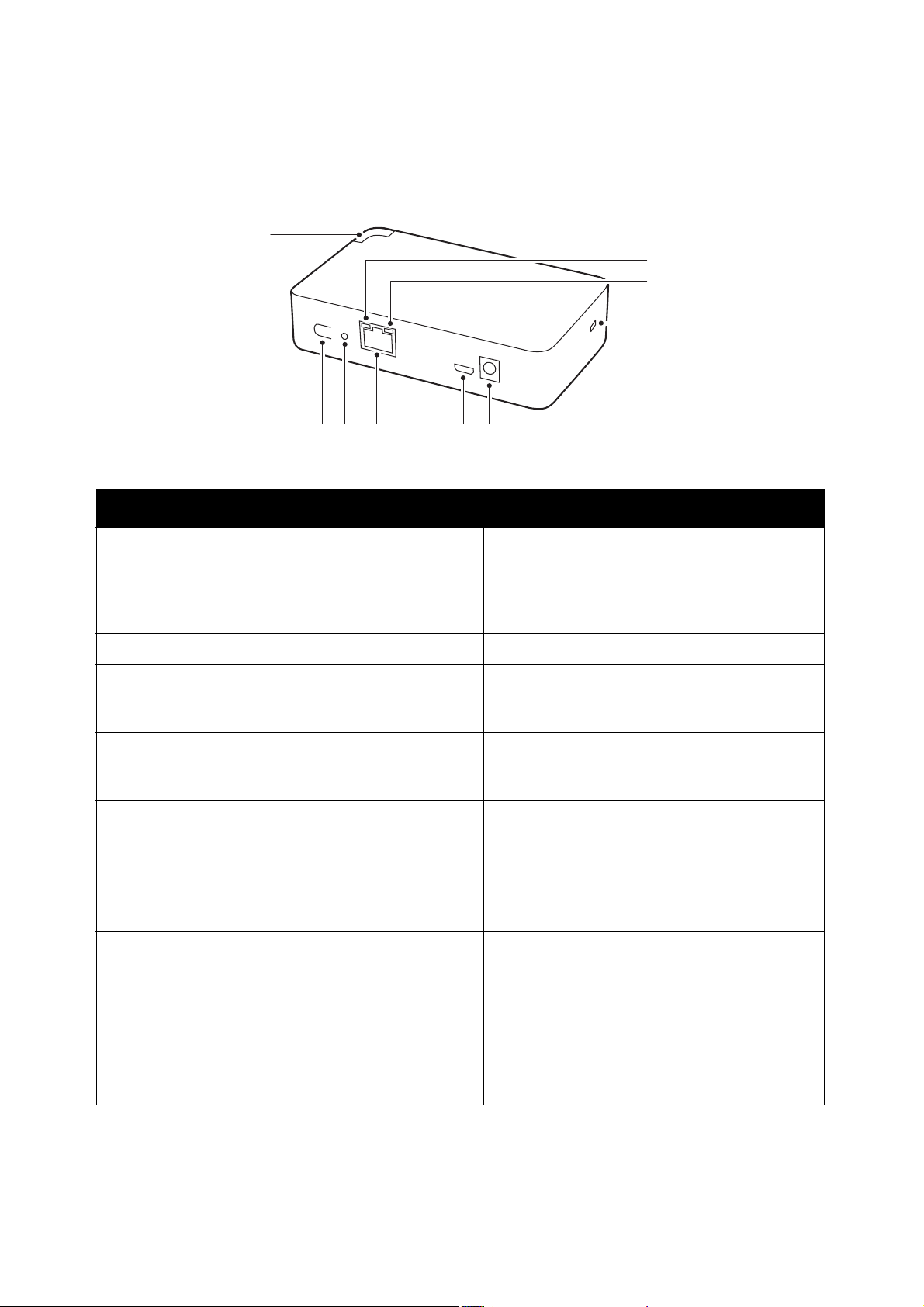
Εγκατάσταση
65432
1
7
9
8
Εξαρτήματα υλικού εξοπλισμού
Μέρη του Ασύρματου προσαρμογέα λύσεων εκτύπωσης
Λειτουργία Περιγραφή
1 Ενδεικτική λυχνία LED κατάστασης Υποδεικνύει την κατάσταση του συστήματος με
τα χρώματα και τους τρόπους που αναβοσβήνει.
Για λεπτομέρειες, ανατρέξτε στην ενότητα
Ενδεικτική λυχνία LED κατάστασης στη
σελίδα 15.
2 Κουμπί WPS Κουμπί προστατευμένης ρύθμισης Wi-Fi.
3 Πρόσβαση στο κουμπί επαναφοράς Χρησιμοποιείται για την επαναφορά του
Ασύρματου προσαρμογέα λύσεων εκτύπωσης
στις εργοστασιακές, προεπιλεγμένες ρυθμίσεις.
4Θύρα Ethernet RJ45 Υποστηρίζει τη φυσική σύνδεση μεταξύ του
Ασύρματου προσαρμογέα λύσεων εκτύπωσης
και του εκτυπωτή.
5 Θύρα σέρβις Θύρα σέρβις.
6 Υποδοχέας σύνδεσης τροφοδοτικού 5 VDC Ο υποδοχέας σύνδεσης του τροφοδοτικού 5 VDC.
7 Υποδοχή ασφάλειας Kensington Μια υποδοχή η οποία χρησιμοποιείται για την
προσάρτηση αντικλεπτικού κλειδώματος και
καλωδίου.
8 Δεξιά ενδεικτική λυχνία LED Ethernet RJ45 Αναβοσβήνει για να υποδείξει δραστηριότητα
μετάδοσης και λήψης μεταξύ του ασύρματου
δρομολογητή σας και του Ασύρματου
προσαρμογέα λύσεων εκτύπωσης.
9 Αριστερή ενδεικτική λυχνία LED Ethernet RJ45 Η σταθερά, πράσινη αναμμένη λυχνία
υποδεικνύει ότι υπάρχει μια σύνδεση μεταξύ του
συνδεδεμένου εκτυπωτή σας και του Ασύρματου
14
Ασύρματος προσαρμογέας λύσεων εκτύπωσης Xerox
Οδηγός χρήσης
προσαρμογέα λύσεων εκτύπωσης.
®
Page 15
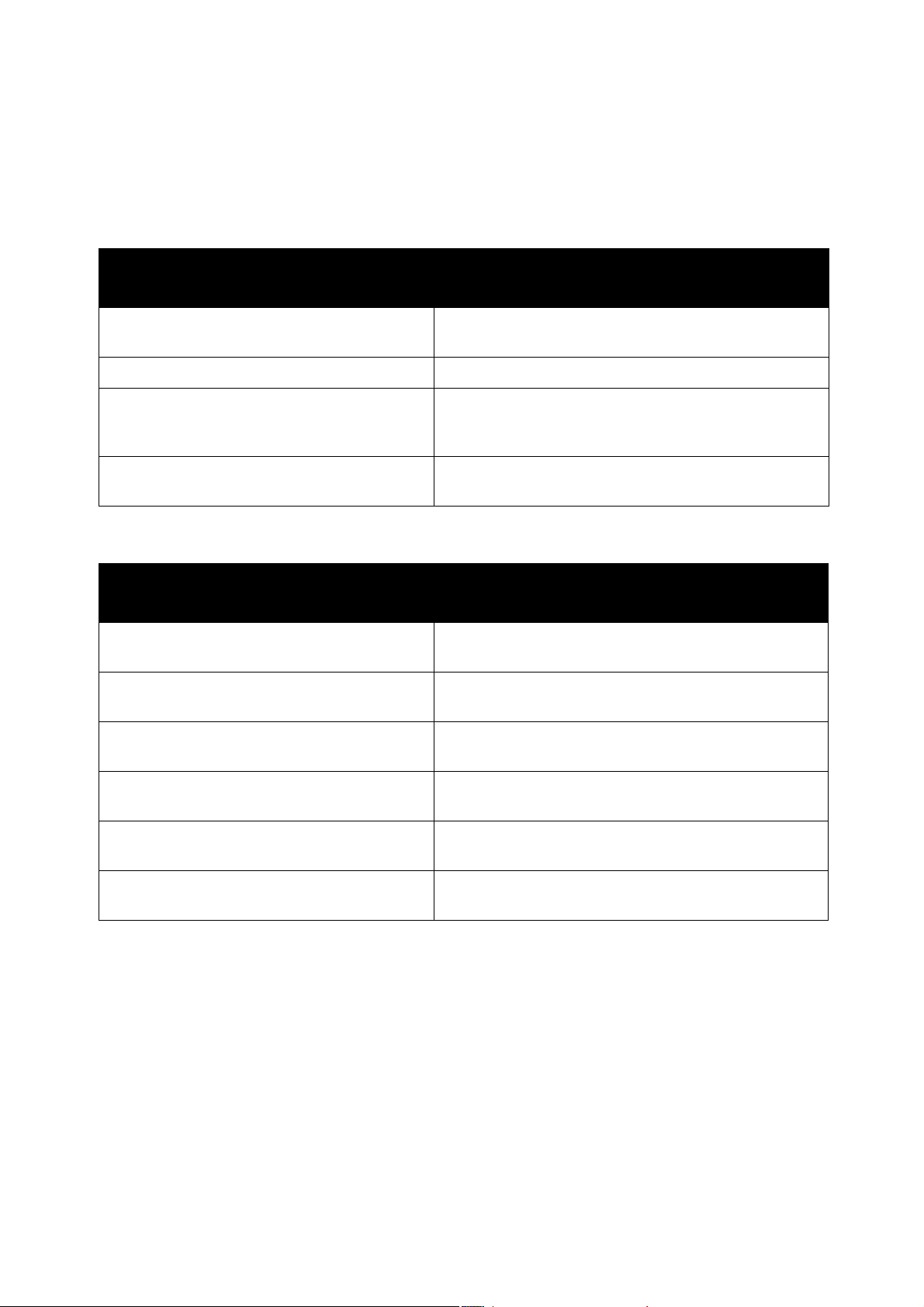
Εγκατάσταση
Ενδεικτική λυχνία LED κατάστασης
Η ενδεικτική λυχνία LED της κατάστασης υποδεικνύει τις διάφορες καταστάσεις του συστήματος με
βάση το χρώμα της και τον τρόπο που αναβοσβήνει. Η ενδεικτική λυχνία LED κατάστασης βρίσκεται
στην επάνω, μπροστινή γωνία του Ασύρματου προσαρμογέα λύσεων εκτύπωσης. Για λεπτομέρειες,
ανατρέξτε στην ενότητα
Μέρη του Ασύρματου προσαρμογέα λύσεων εκτύπωσης στη σελίδα 14.
Κατάσταση
Ο προσαρμογέας είναι ενεργοποιημένος αλλά
με συνθήκες σφάλματος
Ο προσαρμογέας είναι απενεργοποιημένος Η ενδεικτική λυχνία LED δεν ανάβει
Λειτουργία εντοπισμού συσκευής σε εξέλιξη Η λυχνία αναβοσβήνει αργά για δύο λεπτά. Για
Το κουμπί WPS είναι πατημένο στον
προσαρμογέα
Κατάσταση
Δεν υπάρχει διαθέσιμη σύνδεση Ethernet Αναβοσβήνει παρατεταμένα δύο φορές και μετά
Δεν έχει ληφθεί διεύθυνση IP από το δίκτυο
Ethernet
Τρόπος που αναβοσβήνει η πράσινη ενδεικτική
λυχνία LED
Συνεχώς αναμμένη πράσινη
λεπτομέρειες, ανατρέξτε στην ενότητα
ρυθμίσεων συστήματος
Η λυχνία αναβοσβήνει αργά
στη σελίδα 44.
Διαμόρφωση
Τρόπος που αναβοσβήνει η κίτρινη ενδεικτική
λυχνία LED
αναβοσβήνει σύντομα δύο φορές. Επαναλαμβάνεται.
Αναβοσβήνει παρατεταμένα δύο φορές και μετά
αναβοσβήνει σύντομα τρεις φορές. Επαναλαμβάνεται.
Δεν υπάρχει διαθέσιμη σύνδεση WLAN Αναβοσβήνει παρατεταμένα τρεις φορές και μετά
αναβοσβήνει σύντομα δύο φορές. Επαναλαμβάνεται.
Δεν έχει ληφθεί διεύθυνση IP από το δίκτυο
WLAN
Σφάλμα προφίλ WPS Αναβοσβήνει παρατεταμένα μία φορά και μετά
Σφάλμα λήξης χρονικού ορίου WPS Αναβοσβήνει παρατεταμένα μία φορά και μετά
Αναβοσβήνει παρατεταμένα τρεις φορές και μετά
αναβοσβήνει σύντομα τρεις φορές. Επαναλαμβάνεται.
αναβοσβήνει σύντομα μία φορά. Επαναλαμβάνεται.
αναβοσβήνει σύντομα δύο φορές. Επαναλαμβάνεται.
Κουμπί επαναφοράς
Για επαναφορά των εργοστασιακών προεπιλεγμένων ρυθμίσεων της συσκευής, μπορείτε να
χρησιμοποιήσετε το κουμπί επαναφοράς. Ρυθμίσεις όπως η διεύθυνση IP, η πύλη και η μάσκα
δικτύου ορίζονται στην τιμή 00.
Για να επαναφέρετε τη συσκευή στις εργοστασιακές προεπιλογές:
1. Για να πιέσετε το κουμπί επαναφοράς, τοποθετήστε την άκρη ενός συνδετήρα ή παρόμοιου
αντικειμένου μέσα στο άνοιγμα του κουμπιού επαναφοράς. Για λεπτομέρειες, ανατρέξτε στην
ενότητα
Μέρη του Ασύρματου προσαρμογέα λύσεων εκτύπωσης στη σελίδα 14.
Ασύρματος προσαρμογέας λύσεων εκτύπωσης Xerox
Οδηγός χρήσης
®
15
Page 16
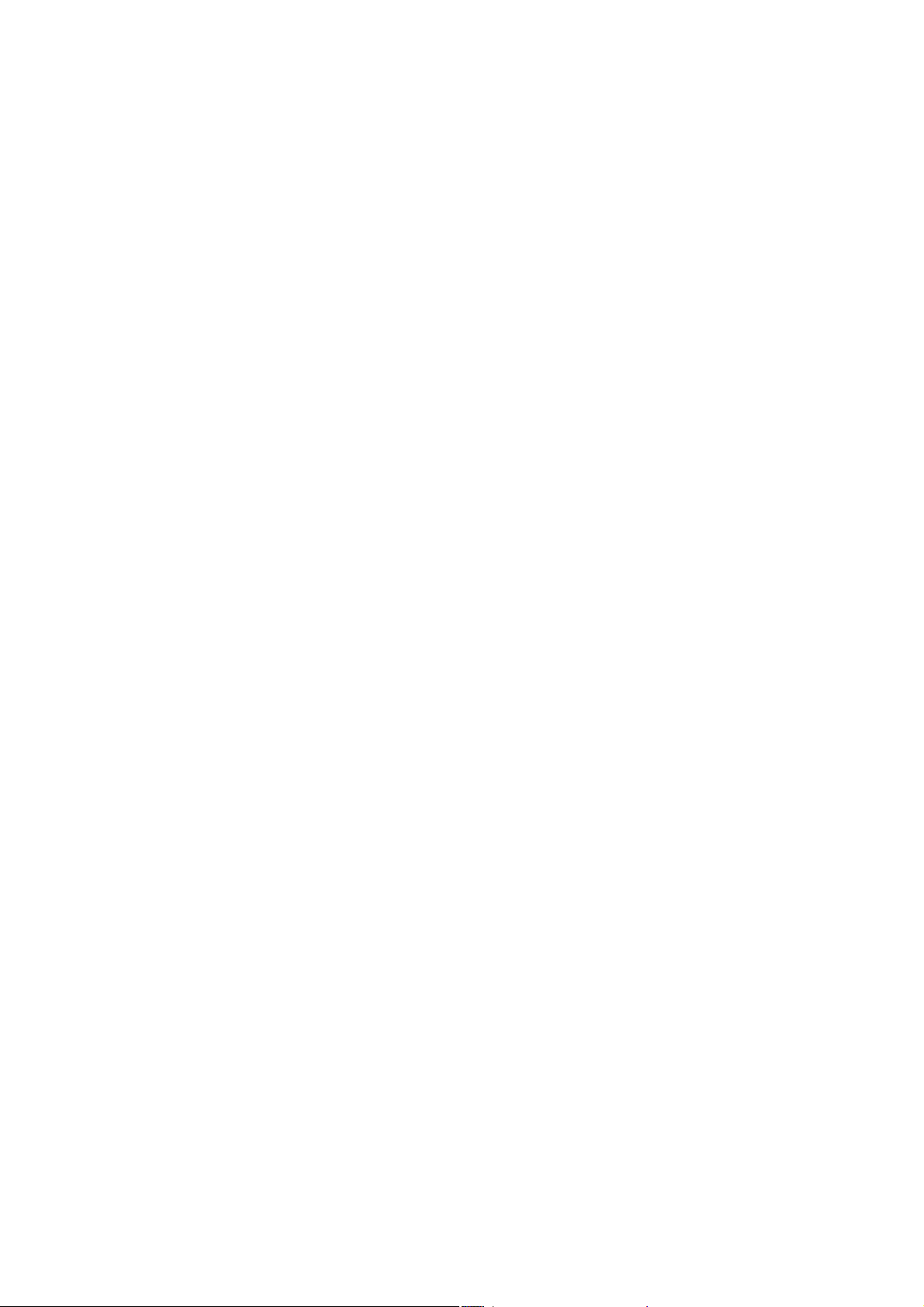
Εγκατάσταση
2. Συνεχίστε να πατάτε το κουμπί επαναφοράς για 15 δευτερόλεπτα και, στη συνέχεια, αφαιρέστε
το συνδετήρα.
Πραγματοποιείται αυτόματη επανεκκίνηση του προσαρμογέα και επαναφορά στις
εργοστασιακές προεπιλεγμένες ρυθμίσεις του.
Προστατευμένη ρύθμιση Wi-Fi (WPS)
Με το WPS, μπορείτε να συνδεθείτε στον Ασύρματο προσαρμογέα λύσεων εκτύπωσης
χρησιμοποιώντας ένα δρομολογητή ή ένα σημείο πρόσβασης με έναν χειρισμό. Αυτή η διαδικασία
είναι πιο απλή από τη δημιουργία προφίλ με ένα όνομα δικτύου (SSID), τη ρύθμιση παραμέτρων
ασφάλειας ασύρματης σύνδεσης και την ενημέρωση της λίστας επιλογής.
Έναρξη του WPS
1. Πατήστε παρατεταμένα το κουμπί WPS για τουλάχιστον 5 δευτερόλεπτα.
2. Αφήστε το κουμπί.
Πραγματοποιείται εκκίνηση της συσκευής στη λειτουργία προστατευμένης ρύθμισης Wi-Fi,
η οποία υποδεικνύεται από μια πράσινη λυχνία που αναβοσβήνει αργά.
3. Εντός 2 λεπτών, για να γίνει σύζευξη της συσκευής, πατήστε το κουμπί WPS στο δρομολογητή ή
το σημείο πρόσβασης.
Εγκατάσταση του Ασύρματου προσαρμογέα λύσεων εκτύπωσης
Πρέπει να τοποθετήσετε ή να αναρτήσετε τη συσκευή με ασφάλεια σε μια επίπεδη οριζόντια ή
κάθετη επιφάνεια. Η συσκευή συνοδεύεται από αυτοκόλλητες ταινίες τύπου Velcro, για να μπορείτε
να την τοποθετήσετε με ασφάλεια σε μια επίπεδη επιφάνεια.
Σημειώσεις:
Ο Ασύρματος προσαρμογέας λύσεων εκτύπωσης συνοδεύεται από ένα τροφοδοτικό
•
5 VDC και μια σειρά από διεθνείς προσαρμογείς τροφοδοσίας AC για να επιλέξετε.
• Αν χρησιμοποιείτε εναλλασσόμενο (AC) ρεύμα, μην χρησιμοποιήσετε πρίζες που
ελέγχονται από διακόπτη.
• Κατά τη σύνδεση στο ρεύμα, ο προσαρμογέας ενεργοποιείται και αυτόματα εκτελεί
έναν αυτοδιαγνωστικό έλεγχο, ενώ οι ενδεικτικές λυχνίες LED ανάβουν για να
υποδείξουν την κατάσταση της συσκευής.
Για να εγκαταστήσετε τη συσκευή σας, ακολουθήστε τα εξής βήματα:
1. Συνδέστε ένα καλώδιο Ethernet RJ-45 ανάμεσα στη μονάδα Ασύρματος προσαρμογέας λύσεων
εκτύπωσης και στη θύρα Ethernet του εκτυπωτή σας.
2. Επιλέξτε και εγκαταστήστε έναν από τους προσαρμογείς τροφοδοσίας AC στο τροφοδοτικό
5 VDC. Για λεπτομέρειες, ανατρέξτε στον Οδηγό εγκατάστασης του Ασύρματου προσαρμογέα
λύσεων εκτύπωσης ο οποίος παρέχεται με τη συσκευή.
3. Για την τροφοδοσία της συσκευής, συνδέστε τη συσκευή στο παρεχόμενο τροφοδοτικό.
4. Ελέγξτε τη δραστηριότητα της ενδεικτικής λυχνίας LED της κατάστασης και παρακολουθήστε
σύμφωνα με την ενότητα
Ενδεικτική λυχνία LED κατάστασης στη σελίδα 15.
16
Ασύρματος προσαρμογέας λύσεων εκτύπωσης Xerox
Οδηγός χρήσης
®
Page 17
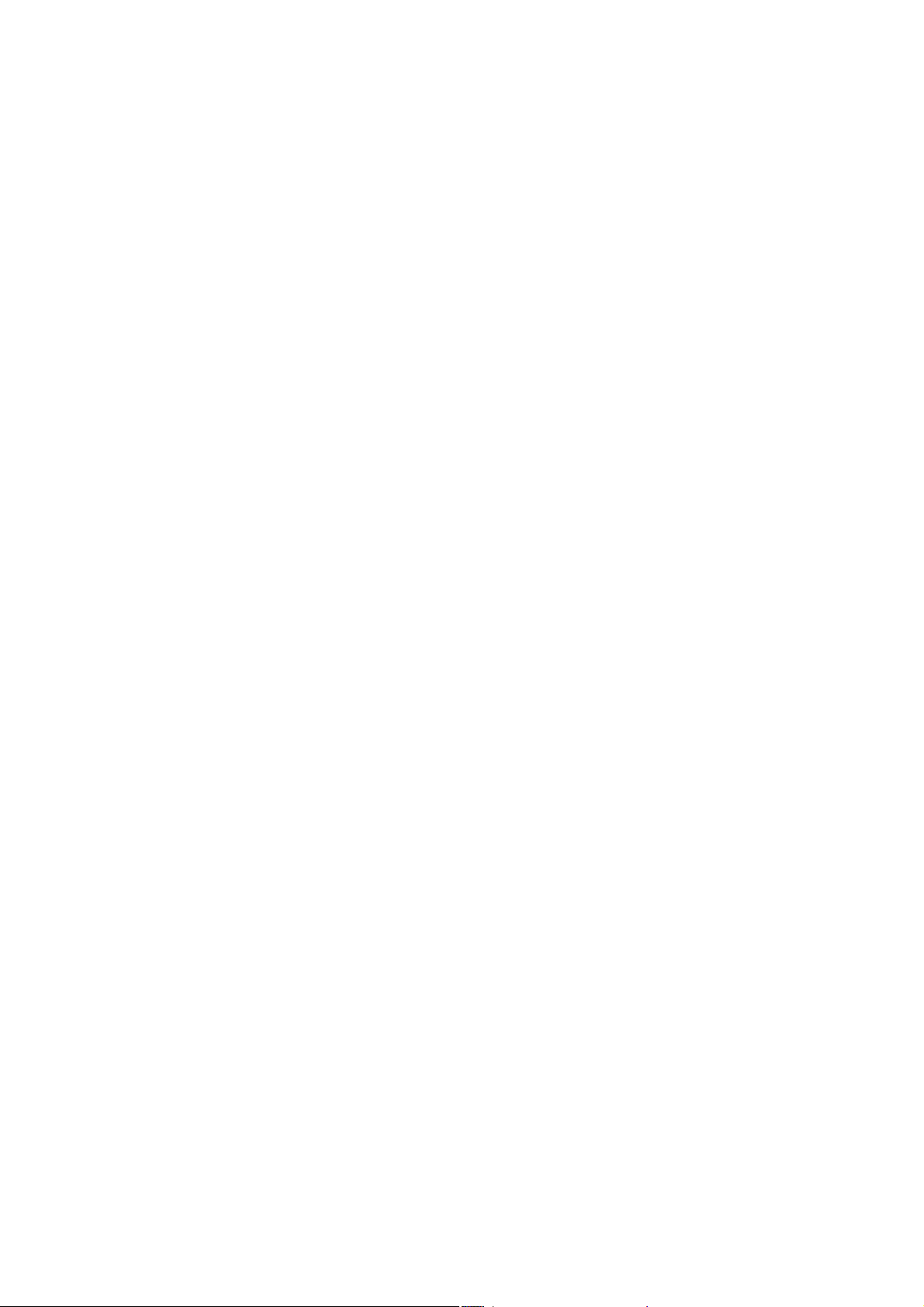
Εγκατάσταση
5. Στον υπολογιστή σας ή στην κινητή συσκευή σας, μεταβείτε στη λίστα με τα διαθέσιμα δίκτυα
και μετά επιλέξτε το SSID για τον Ασύρματο προσαρμογέα λύσεων εκτύπωσης. Το SSID
εμφανίζεται ως «wpsa-xxxx» με τους τελευταίους τέσσερεις χαρακτήρες να συμφωνούν με τους
τελευταίους τέσσερις χαρακτήρες της διεύθυνσης MAC ασύρματου δικτύου του προσαρμογέα.
Για λεπτομέρειες, ανατρέξτε στον Οδηγό εγκατάστασης του Ασύρματου προσαρμογέα λύσεων
εκτύπωσης ή στην ενότητα
διαθέσιμες ασύρματες συνδέσεις.
Δεν είναι δυνατό να βρεθεί το SSID για τον προσαρμογέα στις
στη σελίδα 53.
6. Ανοίξτε ένα πρόγραμμα περιήγησης Web και, στη συνέχεια, μεταβείτε στον Ασύρματο
προσαρμογέα λύσεων εκτύπωσης, πληκτρολογήστε την προεπιλεγμένη του διεύθυνση IP η
οποία είναι 192.168.0.1. Εμφανίζεται η σελίδα Quick Installation (Γρήγορη εγκατάσταση).
7. Για να συνεχίσετε την εγκατάσταση του Ασύρματου προσαρμογέα λύσεων εκτύπωσης,
συνδεθείτε στο Web Manager.
– Το προεπιλεγμένο όνομα σύνδεσης είναι admin.
– Ο προεπιλεγμένος κωδικός πρόσβασης είναι PASS.
8. Ολοκληρώστε τη διαδικασία Quick Setup (Γρήγορη ρύθμιση). Για λεπτομέρειες, ανατρέξτε στην
ενότητα
Quick Setup (Γρήγορη ρύθμιση) στη σελίδα 47.
Ασύρματος προσαρμογέας λύσεων εκτύπωσης Xerox
Οδηγός χρήσης
®
17
Page 18
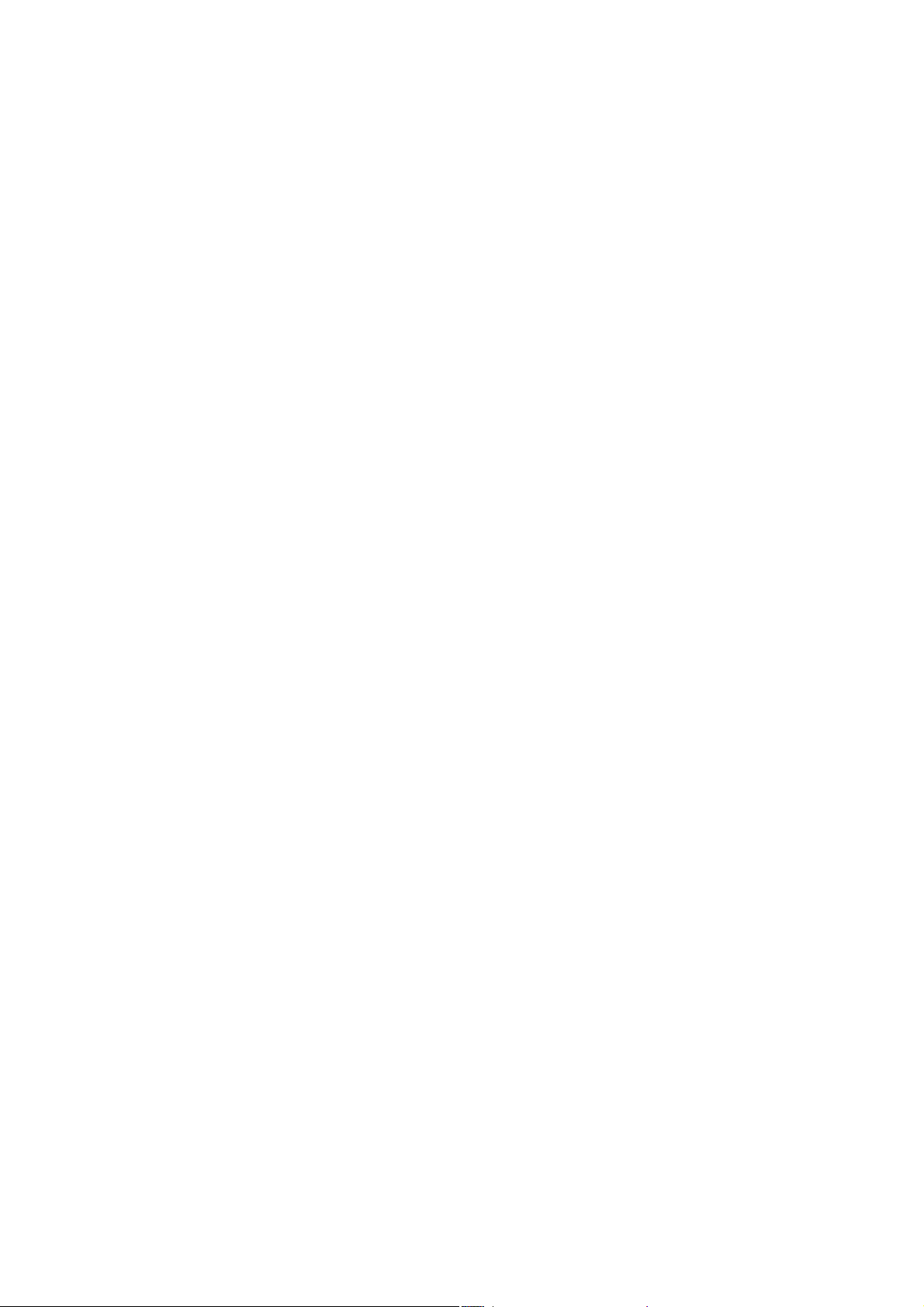
Εγκατάσταση
18
Ασύρματος προσαρμογέας λύσεων εκτύπωσης Xerox
Οδηγός χρήσης
®
Page 19

Διαμόρφωση ρυθμίσεων
4
με το Web Manager
Αυτό το κεφάλαιο περιγράφει τον τρόπο χρήσης του Web Manager (Διαχείριση Web) για τη
διαμόρφωση ρυθμίσεων του Ασύρματου προσαρμογέα λύσεων εκτύπωσης, το εργαλείο
διαμόρφωσης ρυθμίσεων της Xerox που βασίζεται σε πρόγραμμα περιήγησης. Η διαμόρφωση
ρυθμίσεων του Ασύρματου προσαρμογέα λύσεων εκτύπωσης είναι αποθηκευμένη σε μη πτητική
μνήμη και διατηρείται χωρίς τροφοδοσία. Όλες οι αλλαγές εφαρμόζονται αμέσως, εκτός και αν
σημειώνεται διαφορετικά.
Αυτό το κεφάλαιο περιλαμβάνει τα εξής:
Πρόσβαση στο Web Manager
•
• Περιήγηση στο Web Manager
Πρόσβαση στο Web Manager
1. Στον υπολογιστή σας, ανοίξτε ένα πρόγραμμα περιήγησης Web.
2. Στο πεδίο διεύθυνσης, πληκτρολογήστε τη διεύθυνση IP ή το όνομα κεντρικού υπολογιστή που
έχει εκχωριστεί στον Ασύρματο προσαρμογέα λύσεων εκτύπωσης. Προσδιορίστε αν η διεύθυνση
IP εκχωρίστηκε χειροκίνητα ή αυτόματα από το DHCP. Για λεπτομέρειες, ανατρέξτε στην
ενότητα
Σημείωση: Η προεπιλεγμένη διεύθυνση IP του Ασύρματου προσαρμογέα λύσεων εκτύπωσης
είναι 192.168.0.1.
3. Πληκτρολογήστε τα δικό σας όνομα χρήστη και κωδικό πρόσβασής, ή χρησιμοποιήστε την
εργοστασιακή προεπιλογή με όνομα χρήστη admin και κωδικό πρόσβασης PASS. Φορτώνεται η
ιστοσελίδα Device Status (Κατάσταση συσκευής).
Εγκατάσταση του Ασύρματου προσαρμογέα λύσεων εκτύπωσης στη σελίδα 16.
Περιήγηση στο Web Manager
Το Web Manager είναι ένας ενσωματωμένος διακομιστής Web που σας επιτρέπει να διαχειρίζεστε και
να διαμορφώνετε τον ασύρματο προσαρμογέα. Περιλαμβάνει πέντε σελίδες με καρτέλες, οι οποίες
περιέχουν συνδέσμους για τις σελίδες.
Ασύρματος προσαρμογέας λύσεων εκτύπωσης Xerox
Οδηγός χρήσης
®
19
Page 20

Διαμόρφωση ρυθμίσεων με το Web Manager
Μια γραμμή εργαλείου στην αριστερή πλευρά κάθε σελίδας παρέχει συνδέσμους στους οποίους
μπορείτε να κάνετε κλικ για τη μετάβαση από τη μία σελίδα στην άλλη. Ορισμένες σελίδες είναι μόνο
για ανάγνωση, ενώ άλλες σας επιτρέπουν να κάνετε αλλαγή των ρυθμίσεων διαμόρφωσης.
Σημειώσεις:
Για την εφαρμογή ορισμένων αλλαγών της διαμόρφωσης ρυθμίσεων απαιτείται
•
επανεκκίνηση του συστήματος. Για λεπτομέρειες, ανατρέξτε στην ενότητα
(Σύστημα)
στη σελίδα 44.
System
• Προτού επιχειρήσετε να συνδεθείτε στη συσκευή, περιμένετε να ολοκληρωθεί η
επανεκκίνηση του συστήματος. Αυτή η διαδικασία ενδέχεται να διαρκέσει έως και
30 δευτερόλεπτα.
• Αν μια παράμετρος αλλάξει σε κάποια σελίδα, εμφανίζεται ένα πλήκτρο Submit
(Υποβολή). Για να αποθηκεύσετε την αλλαγή, κάντε κλικ στο πλήκτρο Submit
(Υποβολή).
• Για να αποσυνδεθείτε από το περιβάλλον εργασίας, στο πάνω μέρος της σελίδας, κάντε
κλικ στο σύνδεσμο Logout (Αποσύνδεση) και, στη συνέχεια, κλείστε το παράθυρο του
προγράμματος περιήγησης. Για να συνδεθείτε στο περιβάλλον εργασίας, ανοίξτε πάλι
το πρόγραμμα περιήγησης.
Σελίδα του Web
Manager
Status
(Κατάσταση)
Network (Δίκτυο) Παρέχει την κατάσταση της διασύνδεσης/σύνδεσης Ethernet και WLAN και σας
Printer
(Εκτυπωτής)
Diagnostics
(Διαγνωστικά
στοιχεία)
Administration
(Διαχείριση)
Περιγραφή
Παρέχει πληροφορίες για το προϊόν και τις ρυθμίσεις δικτύου. Για λεπτομέρειες,
ανατρέξτε στην ενότητα
επιτρέπει να διαμορφώσετε τις ρυθμίσεις του Ασύρματου προσαρμογέα λύσεων
εκτύπωσης. Για λεπτομέρειες, ανατρέξτε στην ενότητα
σελίδα 23.
Υποστηρίζει λειτουργίες διαχείρισης εκτύπωσης και εκτυπωτή. Για λεπτομέρειες,
ανατρέξτε στην ενότητα
Παρέχει μια σελίδα για την εκτέλεση διαφόρων διαγνωστικών διαδικασιών ελέγχου.
Για λεπτομέρειες, ανατρέξτε στην ενότητα
στη σελίδα 35.
Σας επιτρέπει να διαμορφώσετε τις λειτουργίες ημερομηνίας και ώρας, εντοπισμού,
HTTP, SSL, Syslog, System, διαχείρισης χρήστη και κλωνοποίησης. Για λεπτομέρειες,
ανατρέξτε στην ενότητα
Σελίδα Status (Κατάσταση) στη σελίδα 21.
Σελίδα Network (Δίκτυο) στη
Σελίδα Printer (Εκτυπωτής) στη σελίδα 31.
Σελίδα Diagnostics (Διαγνωστικά στοιχεία)
Σελίδα Administration (Διαχείριση) στη σελίδα 37.
20
Ασύρματος προσαρμογέας λύσεων εκτύπωσης Xerox
Οδηγός χρήσης
®
Page 21

Σελίδα Status
5
(Κατάσταση)
Όταν συνδέεστε στο Web Manager ή επιλέγετε την καρτέλα Status (Κατάσταση) από οποιαδήποτε
σελίδα, εμφανίζεται η σελίδα Status (Κατάσταση). Η σελίδα Status (Κατάσταση) παρέχει
πληροφορίες κατάστασης για τη συσκευή, το δίκτυο και το συγκεκριμένο εκτυπωτή. Για να
προβάλετε συγκεκριμένα στοιχεία κατάστασης, κάντε κλικ στους συνδέσμους για τη συσκευή
(Device), το δίκτυο (Network) ή τον εκτυπωτή (Printer).
Σημείωση: Το πλήκτρο Logout (Αποσύνδεση) είναι διαθέσιμο σε οποιονδήποτε ιστότοπο.
Αν αποσυνδεθείτε από το Web Manager, για να συνδεθείτε ξανά, εισάγετε και πάλι το όνομα
σύνδεσης και τον κωδικό πρόσβασης.
Πρόσβαση στη σελίδα Status (Κατάσταση)
1. Στον υπολογιστή σας, ανοίξτε ένα πρόγραμμα περιήγησης Web.
2. Στο πεδίο διεύθυνσης, πληκτρολογήστε τη διεύθυνση ΙΡ του Ασύρματου προσαρμογέα λύσεων
εκτύπωσης και μετά πατήστε Enter ή Return. Για λεπτομέρειες, ανατρέξτε στην ενότητα
Πρόσβαση στο Web Manager στη σελίδα 19.
3. Συνδεθείτε στον Ασύρματο προσαρμογέα λύσεων εκτύπωσης.
– Το προεπιλεγμένο όνομα σύνδεσης είναι admin.
– Ο προεπιλεγμένος κωδικός πρόσβασης είναι PASS.
4. Κάντε κλικ στην καρτέλα Status (Κατάσταση).
Ασύρματος προσαρμογέας λύσεων εκτύπωσης Xerox
Οδηγός χρήσης
®
21
Page 22

Σελίδα Status (Κατάσταση)
22
Ασύρματος προσαρμογέας λύσεων εκτύπωσης Xerox
Οδηγός χρήσης
®
Page 23

Σελίδα Network (Δίκτυο)
Μπορείτε να προβάλετε και να διαμορφώσετε τις λεπτομέρειες της διασύνδεσης Ethernet και WLAN
στη σελίδα Network (Δίκτυο). Επίσης, μπορείτε να διαμορφώσετε τις ρυθμίσεις του Ασύρματου
προσαρμογέα λύσεων εκτύπωσης. Οι ρυθμίσεις διασύνδεσης έχουν σχέση με τη διαμόρφωση
ρυθμίσεων του IP και των σχετικών πρωτοκόλλων. Οι ρυθμίσεις σύνδεσης έχουν σχέση με τη φυσική
σύνδεση, η οποία μεταφέρει την κυκλοφορία δεδομένων IP.
Ο Ασύρματος προσαρμογέας λύσεων εκτύπωσης περιέχει δύο διασυνδέσεις δικτύου. Μόνο μία
διασύνδεση μπορεί να είναι ενεργή κάθε φορά, εκτός και αν είναι ενεργοποιημένη η γεφύρωση. Τότε
ενεργοποιούνται και οι δύο διασυνδέσεις και το υποσύστημα γεφύρωσης τις ελέγχει. Η διασύνδεση
Ethernet ονομάζεται Network (eth0) (Δίκτυο (eth0)) και η διασύνδεση WLAN ονομάζεται Network
(wlan0) (Δίκτυο (wlan0)).
Σημειώσεις:
•
Για την εφαρμογή ορισμένων ρυθμίσεων απαιτείται επανεκκίνηση. Για λεπτομέρειες,
ανατρέξτε στην ενότητα
• Αφού κάνετε επανεκκίνηση του προσαρμογέα, περιμένετε τουλάχιστον 30 δευτερόλεπτα
προτού συνδεθείτε στη συσκευή.
System (Σύστημα) στη σελίδα 44.
6
Ο Ασύρματος προσαρμογέας λύσεων εκτύπωσης υποστηρίζει γεφύρωση της κυκλοφορίας
δεδομένων μεταξύ μίας εξωτερικής συσκευής Ethernet και του ασύρματου δικτύου. Όταν η
γεφύρωση είναι ενεργοποιημένη και ενεργή, η διεύθυνση MAC της εξωτερικής συσκευής
χρησιμοποιείται ως η διεύθυνση MAC για τη διασύνδεση WLAN. Στη συνέχεια, η συσκευή γεφυρώνει
την κυκλοφορία δεδομένων μεταξύ των δύο διασυνδέσεων. Η εξωτερική συσκευή Ethernet
εμφανίζεται ως ασύρματος κόμβος στο δίκτυο.
ΠΡΟΣΟΧΗ: Για να είναι δυνατή η μετέπειτα επαναφορά του ασύρματου προσαρμογέα,
βεβαιωθείτε ότι εξάγετε το προφίλ WLAN, το URI πιστοποίησης ταυτότητας HTTP και τις
ομάδες σημείου πρόσβασης λογισμικού (Soft AP) έχοντας ενεργοποιημένα τα μυστικά
κλειδιά εξαγωγής.
Ρυθμίσεις σημείου πρόσβασης
Το σημείο πρόσβασης λογισμικού (Soft AP) είναι μια λειτουργία η οποία σας επιτρέπει να
δημιουργήσετε ένα σημείο πρόσβασης για τον Ασύρματο προσαρμογέα λύσεων εκτύπωσης,
προκειμένου οι ασύρματες συσκευές να μπορούν να τον εντοπίζουν και να συνδέονται σε αυτόν.
Όταν χρησιμοποιείτε Soft AP, ο Ασύρματος προσαρμογέας λύσεων εκτύπωσης αναμεταδίδει το SSID
του. Με αυτόν τον τρόπο οι ασύρματες συσκευές μπορούν να τον εντοπίζουν και να συνδέονται σε
αυτόν. Το SSID του Ασύρματου προσαρμογέα λύσεων εκτύπωσης εμφανίζεται ως wpsa-xxxx, όπου τα
τελευταία τέσσερα ψηφία της διεύθυνσης είναι τα τελευταία τέσσερα ψηφία της διεύθυνσης MAC για
τον προσαρμογέα. Η λειτουργία Soft AP είναι χρήσιμη για να διευκολυνθείτε στη διαμόρφωση του
Ασύρματου προσαρμογέα λύσεων εκτύπωσης την πρώτη φορά, προτού τον συνδέσετε σε ένα
ασύρματο δίκτυο. Η προεπιλεγμένη διεύθυνση IP για τον Ασύρματο προσαρμογέα λύσεων
εκτύπωσης είναι 192.168.0.1.
Ασύρματος προσαρμογέας λύσεων εκτύπωσης Xerox
Οδηγός χρήσης
®
23
Page 24

Σελίδα Network (Δίκτυο)
Διαμόρφωση ρυθμίσεων του σημείου πρόσβασης
1. Στη σελίδα Network (Δίκτυο), κάντε κλικ στην επιλογή Access Point (Σημείο πρόσβασης).
2. Διαμορφώστε τις λεπτομέρειες του σημείου πρόσβασης.
– Για να ενεργοποιήσετε τον Ασύρματο προσαρμογέα λύσεων εκτύπωσης προκειμένου να
μεταδίδει το SSID του, για το στοιχείο State (Κατάσταση), επιλέξτε Enabled
(Ενεργοποιημένο).
–Για το στοιχείο IP Address (Διεύθυνση IP), εισάγετε τη διεύθυνση IP της διασύνδεσης Soft
AP.
–Για το στοιχείο Network Name (SSID) (Όνομα δικτύου (SSID)), πληκτρολογήστε το όνομα
δικτύου ή το SSID για το σημείο πρόσβασης. Τα στοιχεία του SSID ενημερώνονται
αυτόματα χωρίς επανεκκίνηση του προσαρμογέα.
– Για το στοιχείο Security Suite (Σουίτα ασφάλειας), εισαγάγετε τη σουίτα ασφάλειας που θα
χρησιμοποιείται με το σημείο πρόσβασης. Για λεπτομέρειες, ανατρέξτε στην ενότητα
Διαμόρφωση ρυθμίσεων ασφάλειας WLAN στη σελίδα 28.
– Κάντε κλικ στο πλήκτρο Submit (Υποβολή).
Ρυθμίσεις του Bridge (br0) (Γέφυρα (br0))
Λειτουργία γεφύρωσης
Η λήψη της διεύθυνσης MAC γεφύρωσης (Bridging MAC Address) πραγματοποιείται με
προδιαμόρφωση ρυθμίσεων ή αυτόματο εντοπισμό. Αν διακοπεί μία από τις συνδέσεις eth0 ή wlan0,
η γεφύρωση επανέρχεται στην κατάσταση Inactive (Ανενεργή), όπως σημειώνεται στη σελίδα Bridge
Statistics (Στατιστικά στοιχεία γεφύρωσης).
Όταν είναι στην κατάσταση Active (Ενεργή), όλα τα πακέτα που φθάνουν στη διασύνδεση wlan0
γεφυρώνονται μέσω της διασύνδεσης eth0. Ομοίως, όλα τα πακέτα που φθάνουν στη διασύνδεση
eth0 γεφυρώνονται μέσω της διασύνδεσης wlan0.
Προβολή ή διαμόρφωση ρυθμίσεων του Bridge (Γέφυρα)
• Για να προβάλετε την κατάσταση του Bridge (Γέφυρα), στη σελίδα Network (Δίκτυο), κάντε κλικ
διαδοχικά στις επιλογές Bridge > Statistics (Γέφυρα > Στατιστικά στοιχεία).
• Για να διαμορφώσετε τις ρυθμίσεις του Bridge (Γέφυρα), στη σελίδα Network (Δίκτυο), από τις
συνδέσεις, κάντε κλικ διαδοχικά στις επιλογές Bridge > Configuration (Γέφυρα > Διαμόρφωση
ρυθμίσεων).
Διαμόρφωση ρυθμίσεων και ενεργοποίηση γεφύρωσης
1. Βεβαιωθείτε ότι έχετε διαμορφώσει τις ρυθμίσεις του Wireless Network (wlan0) (Ασύρματο
δίκτυο (wlan0)) για να επικοινωνεί με το ασύρματο δίκτυό σας.
2. Βεβαιωθείτε ότι το Wired Network (eth0) (Ενσύρματο δίκτυο (eth0)) έχει οριστεί στη ρύθμιση
Enabled (Ενεργοποιημένο).
3. Στη σελίδα Bridge Configuration (Διαμόρφωση ρυθμίσεων γέφυρας), για το στοιχείο State
(Κατάσταση), επιλέξτε Enabled (Ενεργοποιημένο).
4. Αν θέλετε, διαμορφώστε τις ρυθμίσεις του Bridging MAC Address (Διεύθυνση MAC γεφύρωσης).
5. Κάντε κλικ στο πλήκτρο Submit (Υποβολή).
24
Ασύρματος προσαρμογέας λύσεων εκτύπωσης Xerox
Οδηγός χρήσης
®
Page 25

Σελίδα Network (Δίκτυο)
6. Για να εφαρμοστούν οι αλλαγές, στη σελίδα Administration (Διαχείριση), κάντε κλικ στην επιλογή
Reboot (Επανεκκίνηση).
Ρυθμίσεις διασύνδεσης ενσύρματου δικτύου (eth0)
Οι ρυθμίσεις διασύνδεσης δικτύου ισχύουν και για τις δύο διασυνδέσεις Ethernet (eth0) και WLAN
(wlan0), αλλά η διαμόρφωσή τους πραγματοποιείται ξεχωριστά για κάθε διασύνδεση.
Διαμόρφωση ρυθμίσεων διασύνδεσης ενσύρματου δικτύου
• Για να προβάλετε τα στατιστικά στοιχεία της διασύνδεσης Ethernet (eth0), στη σελίδα Network
(Δίκτυο), επιλέξτε Wired Network > Interface (Ενσύρματο δίκτυο > Διασύνδεση).
• Για να διαμορφώσετε τις ρυθμίσεις της διασύνδεσης Ethernet (eth0), στη σελίδα Network
(Δίκτυο), επιλέξτε Wired Network > Interface > Configuration (Ενσύρματο δίκτυο >
Διασύνδεση > Διαμόρφωση ρυθμίσεων).
Ρυθμίσεις σύνδεσης ενσύρματου δικτύου (eth0)
Διαμόρφωση ρυθμίσεων σύνδεσης ενσύρματου δικτύου
• Για να προβάλετε την κατάσταση του ενσύρματου δικτύου (eth0), στη σελίδα Network (Δίκτυο),
επιλέξτε Wired Network > Link (Ενσύρματο δίκτυο > Σύνδεση).
• Για να τροποποιήσετε τις ρυθμίσεις της διασύνδεσης ενσύρματου δικτύου (eth0), στη σελίδα
Network (Δίκτυο), επιλέξτε Wired Network > Link > Configuration (Ενσύρματο δίκτυο >
Σύνδεση > Διαμόρφωση ρυθμίσεων).
Είναι δυνατή η διαμόρφωση των παραμέτρων της φυσικής σύνδεσης για μια διασύνδεση δικτύου
Ethernet (eth0).
• Όταν η ταχύτητα έχει οριστεί στην επιλογή Auto (Αυτόματη), η αμφίδρομη λειτουργία πρέπει να
είναι Auto (Αυτόματη) ή Half (Ημι-αμφίδρομη).
• Όταν η ταχύτητα δεν έχει οριστεί στην επιλογή Auto (Αυτόματη), η αμφίδρομη λειτουργία
πρέπει να είναι Half (Ημι-αμφίδρομη) ή Full (Πλήρως αμφίδρομη).
• Η διαμόρφωση πλήρως αμφίδρομης λειτουργίας σταθερής ταχύτητας δημιουργεί σφάλματα
κατά τη σύνδεση με ενεργοποιημένη την επιλογή Auto (Αυτόματη), λόγω ασυμφωνίας της
πλήρους αμφίδρομης λειτουργίας.
Ρυθμίσεις διασύνδεσης ασύρματου δικτύου (wlan0)
Αυτή η σελίδα χρησιμοποιείται για τη διαμόρφωση παραμέτρων και την προβολή της κατάστασης
της διασύνδεσης wlan0 στη συσκευή. Για να δείτε το αποτέλεσμα αυτών των στοιχείων μετά από μια
επανεκκίνηση, προβάλετε τη σελίδα Status (Κατάσταση).
®
Ασύρματος προσαρμογέας λύσεων εκτύπωσης Xerox
Οδηγός χρήσης
25
Page 26

Σελίδα Network (Δίκτυο)
Διαμόρφωση ρυθμίσεων διασύνδεσης ασύρματου δικτύου
• Για να προβάλετε την κατάσταση διασύνδεσης ασύρματου δικτύου (wlan0), στη σελίδα Network
(Δίκτυο), επιλέξτε Wireless Network > Interface (Ασύρματο δίκτυο > Διασύνδεση).
• Για να τροποποιήσετε τις ρυθμίσεις της διασύνδεσης ασύρματου δικτύου (wlan0), στη σελίδα
Network (Δίκτυο), επιλέξτε Wireless Network > Interface > Configuration (Ασύρματο δίκτυο >
Διασύνδεση > Διαμόρφωση ρυθμίσεων).
Ρυθμίσεις σύνδεσης ασύρματου δικτύου (wlan0)
Μπορείτε να επιλέξετε και να ονομάσετε έως και τέσσερα προφίλ WLAN για αυτόματη σύνδεση σε
ασύρματα δίκτυα.
Διαμόρφωση ρυθμίσεων σύνδεσης ασύρματου δικτύου
• Για να προβάλετε την κατάσταση του ασύρματου δικτύου (wlan0), στη σελίδα Network (Δίκτυο),
επιλέξτε Wireless Network > Link (Ασύρματο δίκτυο > Σύνδεση).
• Για να τροποποιήσετε τις ρυθμίσεις της διασύνδεσης ασύρματου δικτύου (wlan0), στη σελίδα
Network (Δίκτυο), επιλέξτε Wireless Network > Link > Configuration (Ασύρματο δίκτυο >
Σύνδεση > Διαμόρφωση ρυθμίσεων).
WLAN Scan/Quick Connect (Σάρωση WLAN/Γρήγορη σύνδεση)
Για να προβάλετε τις πληροφορίες σάρωσης και κατάστασης σύνδεσης WLAN, στη σελίδα Network
(Δίκτυο), επιλέξτε WLAN Scan/Quick Connect (Σάρωση WLAN/Γρήγορη σύνδεση).
Ρυθμίσεις γρήγορης
σύνδεσης WLAN
Network Name
(Όνομα δικτύου)
Scan (Σάρωση) Πραγματοποιεί σάρωση για συσκευές εντός εμβέλειας του Ασύρματου
Περιγραφή
Πληκτρολογήστε ένα όνομα δικτύου ή κάντε κλικ στην επιλογή Scan (Σάρωση),
για να αναζητήσετε ένα δίκτυο.
προσαρμογέα λύσεων εκτύπωσης. Για να περιορίσετε τη σάρωση στις
συσκευές που είναι διαμορφωμένες με το καθορισμένο SSID, συμπεριλάβετε
το SSID δικτύου. Για να πραγματοποιήσετε σάρωση για όλες τις συσκευές,
παραλείψετε το SSID δικτύου.
Refresh scan results every
60 seconds (Ανανέωση
αποτελεσμάτων σάρωσης
κάθε 60 δευτερόλεπτα)
SSID Για να εμφανίζεται ένα προφίλ διαμόρφωσης ρυθμίσεων δικτύου, για το
BSSID Το BSSID (Basic Service Set Identifier) είναι η διεύθυνση MAC η οποία
CH Ο αριθμός καναλιού και η συχνότητα (MHz) ενός δικτύου.
26
Ασύρματος προσαρμογέας λύσεων εκτύπωσης Xerox
Οδηγός χρήσης
• Για αυτόματη ενημέρωση της λίστας κάθε 60 δευτερόλεπτα, επιλέξτε το
πλαίσιο ελέγχου.
• Για αυτόματη διακοπή της ενημέρωσης της λίστας, καταργήστε την
επιλογή στο πλαίσιο ελέγχου.
στοιχείο SSID, κάντε κλικ στη σύνδεση για το όνομα δικτύου.
προσδιορίζει το σημείο πρόσβασης που δημιούργησε το ασύρματο δίκτυο.
®
Page 27

Σελίδα Network (Δίκτυο)
Ρυθμίσεις γρήγορης
σύνδεσης WLAN
RSSI Μια τιμή πραγματικού χρόνου η οποία υποδεικνύει την ισχύ σήματος του
Security Suite
(Σουίτα ασφάλειας)
Περιγραφή
δικτύου. Το πράσινο χρώμα υποδεικνύει την πιο δυνατή ισχύ, το κίτρινο χρώμα
υποδεικνύει τη μεσαία ισχύ και το κόκκινο χρώμα υποδεικνύει την
ασθενέστερη ισχύ σήματος.
Η σουίτα ασφάλειας ενός δικτύου. Για παράδειγμα: WEP, WPA, WPA2, WPS,
IBSS.
Σημείωση: Αν και το WPS και το IBSS αναφέρονται με τις σημαίες ασφάλειας,
δεν είναι ρυθμίσεις ασφάλειας. Το WPS υποδεικνύει ότι ένα σημείο πρόσβασης
υποστηρίζει WPS.
Προφίλ WLAN
Η γρήγορη σύνδεση WLAN επιτρέπει στους χρήστες να προσθέτουν ένα προφίλ WLAN από μια λίστα
διαθέσιμων δικτύων, η οποία ενημερώνεται αυτόματα κάθε 60 δευτερόλεπτα. Επειδή τα στοιχεία του
επιλεγμένου δικτύου προσυμπληρώνονται αυτόματα, οι χρήστες δεν χρειάζεται να διαμορφώσουν τις
ρυθμίσεις της σύνδεσης. Οι χρήστες μπορούν να ελέγξουν τη σύνδεση δικτύου προτού την
προσθέσουν στο σύνολο των προφίλ WLAN.
Ένα προφίλ WLAN ορίζει όλες τις ρυθμίσεις που απαιτούνται για τη δημιουργία μιας ασύρματης
σύνδεσης. Αυτό ισχύει στη λειτουργία υποδομής για ένα σημείο πρόσβασης, καθώς και για έναν άλλο
ασύρματο υπολογιστή-πελάτη. Στον Ασύρματο προσαρμογέα λύσεων εκτύπωσης είναι δυνατό να
υπάρχουν έως και οκτώ προφίλ τη φορά. Όλα τα ενεργοποιημένα προφίλ είναι ενεργά.
Ο Ασύρματος προσαρμογέας λύσεων εκτύπωσης υποστηρίζει δυναμικά προφίλ και προτεραιότητα
των προφίλ. Τα δυναμικά προφίλ (Dynamic Profiles) δημιουργούνται χρησιμοποιώντας WPS ή Quick
Connect (Γρήγορη σύνδεση). Στα προφίλ αντιστοιχίζονται αριθμοί βάσει της προτεραιότητας. Για
παράδειγμα, τα δυναμικά προφίλ απαριθμούνται με αντίστροφη σειρά δημιουργίας, ακολουθούν τα
προφίλ λίστας επιλογής και μετά τα υπόλοιπα προφίλ.
Διαμόρφωση ρυθμίσεων προφίλ WLAN
Στη σελίδα Network (Δίκτυο), μπορείτε να επεξεργαστείτε, να δημιουργήσετε ή να διαγράψετε ένα
προφίλ WLAN.
Δημιουργία προφίλ
1. Για να δημιουργήσετε ένα προφίλ WLAN, στη σελίδα Network (Δίκτυο), επιλέξτε WLAN Profiles
(Προφίλ WLAN).
2. Για το στοιχείο Add a new Profile (Προσθήκη νέου προφίλ), πληκτρολογήστε το όνομα του
προφίλ. Αυτό το προφίλ είναι μοναδικό για τη συγκεκριμένη ασύρματη συσκευή.
3. Κάντε κλικ στο πλήκτρο Submit (Υποβολή).
Το προφίλ εμφανίζεται στη λίστα WLAN Profiles (Προφίλ WLAN). Το προφίλ είναι ενεργοποιημένο
από προεπιλογή.
Ασύρματος προσαρμογέας λύσεων εκτύπωσης Xerox
Οδηγός χρήσης
®
27
Page 28

Σελίδα Network (Δίκτυο)
Διαμόρφωση ρυθμίσεων προφίλ WLAN
1. Στη σελίδα Network (Δίκτυο), επιλέξτε WLAN Profiles (Προφίλ WLAN).
2. Για το στοιχείο WLAN Profiles (Προφίλ WLAN), κάντε κλικ στο προφίλ που θέλετε να
επεξεργαστείτε.
3. Για να ενημερώσετε το όνομα δικτύου, για το στοιχείο Network Name (SSID) (Όνομα δικτύου
(SSID)), πληκτρολογήστε ένα νέο όνομα δικτύου.
Σημείωση: Αυτό το όνομα είναι το όνομα του δικτύου στο οποίο θέλετε να το επισυνάψετε.
Αν δεν γνωρίζετε το όνομα δικτύου (SSID), επικοινωνήστε με το διαχειριστή δικτύου.
4. Για το στοιχείο State (Κατάσταση), επιλέξτε Enabled (Ενεργοποιημένο).
5. Για το στοιχείο Suite (Σουίτα), από το μενού, επιλέξτε μια σουίτα ασφάλειας.
–None (Καμία)
– Για το WEP, ανατρέξτε στην ενότητα
– Για το WPA ή το WPA2/IEEE 802.11i, ανατρέξτε στην ενότητα
WPA ή του WPA2
στη σελίδα 29.
Διαμόρφωση ρυθμίσεων WEP στη σελίδα 28.
Διαμόρφωση ρυθμίσεων του
Διαμόρφωση ρυθμίσεων ασφάλειας WLAN
Διαμόρφωση ανοιχτού δικτύου
Για να επιλέξετε ρυθμίσεις ασφάλειας, για το στοιχείο Suite (Σουίτα), επιλέξτε None (Καμία) και μετά
κάντε κλικ στο πλήκτρο Apply (Εφαρμογή).
Διαμόρφωση ρυθμίσεων WEP
Η ασφάλεια WEP είναι διαθέσιμη στη λειτουργία υποδομής. Το WEP είναι μια απλή και
αποτελεσματική λειτουργία ασφάλειας, κρυπτογραφώντας τα δεδομένα με τον αλγόριθμο RC4.
Ωστόσο, το WEP έχει γίνει πιο ευπαθές λόγω των εξελίξεων στην τεχνολογία εισβολών. Οι
συνηθισμένος εξοπλισμός μπορεί να βρει τα κλειδιά του WEP μέσα σε μερικά λεπτά. Για πιο ισχυρή
ασφάλεια, χρησιμοποιήστε το WPA, ή το πιο ισχυρό WPA2, με το AES (CCMP).
1. Για το στοιχείο Suite (Σουίτα), επιλέξτε WEP.
2. Για το στοιχείο Authentication (Πιστοποίηση ταυτότητας), ορίστε μια επιλογή.
– Shared (Κοινή χρήση): Πραγματοποιείται σύγκριση των κλειδιών κρυπτογράφησης και των
δύο μερών, ως μια μορφή πιστοποίησης ταυτότητας. Αν υπάρξουν ασυμφωνίες, δεν
δημιουργείται σύνδεση.
– Open (Ανοιχτή): Πραγματοποιείται σύνδεση χωρίς να προηγηθεί έλεγχος για ασυμφωνία
κλειδιών κρυπτογράφησης. Ωστόσο, αν τα κλειδιά δεν συμφωνούν, τα δεδομένα είναι
δυσνόητα και εμποδίζεται η σύνδεση στο επίπεδο IP.
3. Για το στοιχείο Key Type (Τύπος κλειδιού), ορίστε μια επιλογή.
– Αν επιλέξετε Passphrase (Κωδική φράση πρόσβασης), για το στοιχείο Key Size (Μέγεθος
κλειδιού), επιλέξτε 40 bits ή 104 bits και, στη συνέχεια, για το στοιχείο Passphrase (Κωδική
φράση πρόσβασης), πληκτρολογήστε μια αλφαριθμητική φράση με μήκος έως και
63 χαρακτήρες. Επιτρέπονται κενά και ειδικοί χαρακτήρες.
– Αν επιλέξετε Hex (Δεκαεξαδικό), για το στοιχείο Key Size (Μέγεθος κλειδιού), επιλέξτε
40 bits ή 104 bits και, στη συνέχεια, για το στοιχείο TX Key Index (Δείκτης κλειδιού TX),
επιλέξτε μια τιμή κλειδιού από 1 έως 4.
Σημείωση: Για διαλειτουργικότητα με ορισμένα προϊόντα που δημιουργούν τέσσερα ίδια κλειδιά
από μια κωδική φράση πρόσβασης, αυτός ο δείκτης πρέπει να είναι 1.
28
Ασύρματος προσαρμογέας λύσεων εκτύπωσης Xerox
Οδηγός χρήσης
®
Page 29

Σελίδα Network (Δίκτυο)
Για το στοιχείο Keys 1-4 (Κλειδιά 1-4), εισαγάγετε ένα ή περισσότερα κλειδιά
κρυπτογράφησης σε δεκαεξαδική μορφή. Εισαγάγετε 10 δεκαεξαδικά ψηφία (0-9, a-f) για το
WEP40 και 26 για το WEP104. Για λόγους ασφάλειας, τα διαμορφωμένα κλειδιά δεν
εμφανίζονται.
Σημείωση: Για μέγιστη ασφάλεια, η Xerox συνιστά να χρησιμοποιείτε μια κωδική φράση
πρόσβασης με 20 ή περισσότερους χαρακτήρες. Επιτρέπονται κενά και ειδικοί χαρακτήρες.
4. Κάντε κλικ στο πλήκτρο Apply (Εφαρμογή).
5. Για έλεγχο των ρυθμίσεων, κάντε κλικ στην επιλογή Te s t Co n nec tio n (Έλεγχος σύνδεσης).
6. Όταν ολοκληρώσετε με τις επιλογές σας, κάντε κλικ στο πλήκτρο Submit (Υποβολή).
Διαμόρφωση ρυθμίσεων του WPA ή του WPA2
Οι σουίτες ασφάλειας WPA και WPA2/IEEE802.11i είναι διαθέσιμες μόνο για τη λειτουργία υποδομής.
Το WPA είναι ένα πρότυπο ασφάλειας που καθορίζεται από την Wi-Fi Alliance Corporation. Το WPA2
είναι ένα πρότυπο Wi-Fi για την καλύτερη ενίσχυση της διαλειτουργικότητας. Ο Ασύρματος
προσαρμογέας λύσεων εκτύπωσης είναι συμβατός και με τα δύο πρότυπα WPA και WPA2.
Η λειτουργία WPA2 είναι συμβατή με το Robust Secure Network (RSN) που καθορίζεται στο πρότυπο
IEEE 802.11i.
1. Για το στοιχείο Suite (Σουίτα), επιλέξτε WPA or WPA2/IEEE 802.11i (WPA ή WPA2/IEEE 802.11i).
2. Για το στοιχείο Authentication (Πιστοποίηση ταυτότητας), ορίστε μια επιλογή.
– PSK, για το στοιχείο Passphrase (Κωδική φράση πρόσβασης), πληκτρολογήστε το κλειδί. Για
ένα ήδη κοινόχρηστο κλειδί, βεβαιωθείτε ότι το ίδιο κλειδί είναι διαμορφωμένο τόσο στον
Ασύρματο προσαρμογέα λύσεων εκτύπωσης όσο και στο σημείο πρόσβασης.
– IEEE 802.1X: Αυτή η μέθοδος πιστοποίησης ταυτότητας επικοινωνεί με ένα διακομιστή
πιστοποίησης ταυτότητας, ο οποίος ανήκει στο δίκτυο. Ο διακομιστής πιστοποίησης
ταυτότητας αντιστοιχίζει τα διαπιστευτήρια που αποστέλλονται από τον Ασύρματο
προσαρμογέα λύσεων εκτύπωσης με μια εσωτερική βάση δεδομένων.
Σημείωση: Για μέγιστη ασφάλεια, η Xerox συνιστά να χρησιμοποιείτε μια κωδική φράση
πρόσβασης με 20 ή περισσότερους χαρακτήρες. Επιτρέπονται κενά και σημεία στίξης.
3. Για το στοιχείο Key type (Τύπος κλειδιού), επιλέξτε Passphrase (Κωδική φράση πρόσβασης) ή
Hex (Δεκαεξαδικό).
4. Αν επιλέξετε IEEE 802.1X, ορίστε το πρωτόκολλο που θα χρησιμοποιείται για την πιστοποίηση
ταυτότητας του υπολογιστή-πελάτη WLAN.
• LEAP: Συμπληρώστε τα πεδία User Name (Όνομα χρήστη) και Password (Κωδικός
πρόσβασης) και, στη συνέχεια, ορίστε μια επιλογή για το στοιχείο Encryption
(Κρυπτογράφηση). Οι επιλογές είναι CCMP, TKIP ή WEP. Κάντε κλικ στο πλήκτρο Apply
(Εφαρμογή).
• EAP-TLS: Συμπληρώστε το πεδίο Username (Όνομα χρήστη) και μετά ορίστε μια
επιλογή για το στοιχείο Encryption (Κρυπτογράφηση). Οι επιλογές είναι CCMP, TKIP ή
WEP. Αυτή η επιλογή επικυρώνει το πιστοποιητικό που λαμβάνεται από το διακομιστή
πιστοποίησης ταυτότητας. Για επικύρωση σε σχέση με ένα πιστοποιητικό που είναι
εγκατεστημένο στη συσκευή, επιλέξτε Enabled (Ενεργοποιημένο). Για το στοιχείο
Credentials (Διαπιστευτήρια), επιλέξτε το διαπιστευτήριο σε σχέση με το οποίο θα γίνει
επικύρωση. Αν το διαπιστευτήριο δεν εμφανίζεται, πληκτρολογήστε το όνομα για το
διαπιστευτήριο και, στη συνέχεια, κάντε κλικ στο πλήκτρο Apply (Εφαρμογή).
Ασύρματος προσαρμογέας λύσεων εκτύπωσης Xerox
Οδηγός χρήσης
®
29
Page 30

Σελίδα Network (Δίκτυο)
• EAP-TTLS: Για το στοιχείο EAP-TTLS Option (Επιλογή EAP-TTLS), ορίστε ένα
πρωτόκολλο ασφάλειας. Οι επιλογές είναι EAP-MSCHAPV2, MSCHAPV2, MSCHAP,
CHAP, PAP και EAP-MD5. Συμπληρώστε τα πεδία User Name (Όνομα χρήστη) και
Password (Κωδικός πρόσβασης) και, στη συνέχεια, ορίστε μια επιλογή για το στοιχείο
Encryption (Κρυπτογράφηση). Οι επιλογές είναι CCMP, TKIP ή WEP. Κάντε κλικ στο
πλήκτρο Apply (Εφαρμογή).
• PEAP: Για το στοιχείο PEAP Option (Επιλογή PEAP), ορίστε ένα πρωτόκολλο ασφάλειας.
Οι επιλογές είναι EAP-MSCHAPV2 και EAP-MD5. Συμπληρώστε τα πεδία User Name
(Όνομα χρήστη) και Password (Κωδικός πρόσβασης) και, στη συνέχεια, ορίστε μια
επιλογή για το στοιχείο Encryption (Κρυπτογράφηση). Οι επιλογές είναι CCMP, TKIP ή
WEP. Κάντε κλικ στο πλήκτρο Apply (Εφαρμογή).
5. Για έλεγχο των ρυθμίσεων, κάντε κλικ στην επιλογή Test Connection (Έλεγχος σύνδεσης).
6. Όταν ολοκληρώσετε με τις επιλογές σας, κάντε κλικ στο πλήκτρο Submit (Υποβολή).
Διαγραφή προφίλ
1. Στη σελίδα Network (Δίκτυο), επιλέξτε WLAN Profiles (Προφίλ WLAN).
2. Για το προφίλ που θέλετε να διαγράψετε, κάντε κλικ στο πλαίσιο ελέγχου.
3. Κάντε κλικ στο πλήκτρο Submit (Υποβολή). Εμφανίζεται ένα παράθυρο το οποίο ζητάει
επιβεβαίωση της ενέργειας διαγραφής.
4. Κάντε κλικ στο πλήκτρο OK.
Το προφίλ καταργείται από τη λίστα των προφίλ WLAN.
Σημείωση: Αν διαγράψετε το ενεργό προφίλ, θα πρέπει να διαμορφώσετε ένα ενεργό προφίλ. Για
να το κάνετε αυτό, συνδεθείτε ξανά στον προσαρμογέα μέσω SoftAP, ή κάντε επαναφορά στις
εργοστασιακές προεπιλογές και, στη συνέχεια, διαμορφώστε τις ρυθμίσεις ασύρματου δικτύου.
30
Ασύρματος προσαρμογέας λύσεων εκτύπωσης Xerox
Οδηγός χρήσης
®
Page 31

Σελίδα Printer
7
(Εκτυπωτής)
Μπορείτε να χρησιμοποιήσετε τη σελίδα Printer (Εκτυπωτής) για να εκτυπώσετε δοκιμαστικές
σελίδες, να προσθέσετε ή να διαγράψετε έναν εκτυπωτή και να τροποποιήσετε τις προεπιλογές
εκτύπωσης.
®
Το προϊόν Ασύρματος προσαρμογέας λύσεων εκτύπωσης Xerox
εκτύπωσης και του εκτυπωτή μέσω του περιβάλλοντος εργασίας χρήστη του Web Manager και του
Google Cloud Print. Όλες οι επιλογές του εκτυπωτή είναι διαθέσιμες όταν πραγματοποιείται
προσθήκη ενός εκτυπωτή. Όλες οι λειτουργίες διαχείρισης της εκτύπωσης και του εκτυπωτή είναι
διαθέσιμες στη σελίδα Printer (Εκτυπωτής).
Σημειώσεις:
•
Προσθέστε μόνο εκτυπωτή ο οποίος υποστηρίζει Adobe PS3.
• Μπορείτε να συσχετίσετε έναν εκτυπωτή τη φορά σε έναν Ασύρματο προσαρμογέα
λύσεων εκτύπωσης. Όταν διαμορφώσετε τις ρυθμίσεις ενός προσαρμογέα σε έναν
εκτυπωτή, είναι διαθέσιμες όλες οι επιλογές διαμόρφωσης του εκτυπωτή.
υποστηρίζει διαχείριση της
Διαμόρφωση ρυθμίσεων εκτυπωτή
Για να μεταβείτε στην ιστοσελίδα Printer (Εκτυπωτής), από το Web Manager, κάντε κλικ στην
καρτέλα Printer (Εκτυπωτής).
Διαμόρφωση ρυθμίσεων εκτυπωτή
Για να μεταβείτε στις επιλογές διαμόρφωσης ρυθμίσεων ενός εκτυπωτή που προστέθηκε
προηγουμένως, επιλέξτε την καρτέλα Printer (Εκτυπωτής) και μετά κάντε κλικ στην επιλογή Printer
Configuration (Διαμόρφωση ρυθμίσεων εκτυπωτή).
Προσθήκη εκτυπωτή
1. Στο Web Manager, κάντε κλικ στην καρτέλα Printer (Εκτυπωτής).
2. Κάντε κλικ στην επιλογή Printer Configuration (Διαμόρφωση ρυθμίσεων εκτυπωτή).
Σημείωση: Η σελίδα Printer Configuration (Διαμόρφωση ρυθμίσεων εκτυπωτή) σας δίνει τη
δυνατότητα να προσθέσετε έναν νέο εκτυπωτή την πρώτη φορά που διαμορφώνετε τις
ρυθμίσεις του Ασύρματου προσαρμογέα λύσεων εκτύπωσης.
3. Εισαγάγετε τα στοιχεία για τον νέο εκτυπωτή:
a. Πληκτρολογήστε τη διεύθυνση IP του εκτυπωτή στο πεδίο IP Address (Διεύθυνση IP).
b. Πληκτρολογήστε το όνομα του εκτυπωτή στο πεδίο Name (Όνομα), όπως θα εμφανίζεται
στο περιβάλλον εργασίας χρήστη.
Ασύρματος προσαρμογέας λύσεων εκτύπωσης Xerox
Οδηγός χρήσης
®
31
Page 32

Σελίδα Printer (Εκτυπωτής)
c. Πληκτρολογήστε τη θέση του εκτυπωτή στο πεδίο Location (Θέση), όπως θα εμφανίζεται
στο περιβάλλον εργασίας χρήστη.
d. Αν χρειάζεται, αναζητήστε τη θέση του PPD File (Αρχείο PPD) που θέλετε να
χρησιμοποιήσετε.
4. Κάντε κλικ στην επιλογή Add Printer (Προσθήκη εκτυπωτή). Εμφανίζεται μια σελίδα
επιβεβαίωσης και, στη συνέχεια, εμφανίζεται η σελίδα Printer Configuration (Διαμόρφωση
ρυθμίσεων εκτυπωτή) για το νέο εκτυπωτή.
Σημείωση: Όταν διαμορφώσετε τον Ασύρματο προσαρμογέα λύσεων εκτύπωσης με έναν
εκτυπωτή, το πλήκτρο Add Printer (Προσθήκη εκτυπωτή) αλλάζει σε Delete Printer (Διαγραφή
εκτυπωτή). Μπορείτε να διαμορφώσετε μόνο έναν εκτυπωτή τη φορά με τον Ασύρματο
προσαρμογέα λύσεων εκτύπωσης.
Διαγραφή εκτυπωτή
1. Στο Web Manager, κάντε κλικ στην καρτέλα Printer (Εκτυπωτής).
2. Κάντε κλικ στην επιλογή Printer Configuration (Διαμόρφωση ρυθμίσεων εκτυπωτή).
3. Κάντε κλικ στην επιλογή Delete Printer (Διαγραφή εκτυπωτή).
4. Για επιβεβαίωση της επιλογής, κάντε ξανά κλικ στο πλήκτρο Delete Printer (Διαγραφή
εκτυπωτή).
Το πλήκτρο αλλάζει σε Add Printer (Προσθήκη εκτυπωτή).
Εκτύπωση δοκιμαστικής σελίδας
1. Στο Web Manager, κάντε κλικ στην καρτέλα Printer (Εκτυπωτής).
2. Κάντε κλικ στην επιλογή Printer Configuration (Διαμόρφωση ρυθμίσεων εκτυπωτή).
3. Κάντε κλικ στην επιλογή Print Test Page (Εκτύπωση δοκιμαστικής σελίδας). Εμφανίζεται μια
σελίδα επιβεβαίωσης και μετά φορτώνεται η σελίδα Printer Configuration (Διαμόρφωση
ρυθμίσεων εκτυπωτή).
Εργασίες εκτύπωσης
Προβολή εργασιών εκτύπωσης
1. Στο Web Manager, κάντε κλικ στην καρτέλα Printer (Εκτυπωτής).
2. Κάντε κλικ στην επιλογή Printer Jobs (Εργασίες εκτυπωτή).
– Για αναζήτηση ενεργών εργασιών εκτύπωσης, πληκτρολογήστε το αναγνωριστικό εργασίας
του εκτυπωτή ή το όνομα του εκτυπωτή και, στη συνέχεια, κάντε κλικ στην επιλογή Search
(Αναζήτηση).
– Για απαλοιφή των υπαρχόντων αποτελεσμάτων αναζήτησης, κάντε κλικ στην επιλογή Clear
(Απαλοιφή).
– Για προβολή όλων των ολοκληρωμένων εργασιών εκτύπωσης, κάντε κλικ στην επιλογή
Show Completed Jobs (Εμφάνιση ολοκληρωμένων εργασιών).
– Για προβολή όλων των εργασιών, κάντε κλικ στην επιλογή Show All Jobs (Εμφάνιση όλων
των εργασιών).
32
Ασύρματος προσαρμογέας λύσεων εκτύπωσης Xerox
Οδηγός χρήσης
®
Page 33

Σελίδα Printer (Εκτυπωτής)
AirPrint
Το AirPrint είναι μια δυνατότητα λογισμικού η οποία σας επιτρέπει να εκτυπώνετε έγγραφα από
κινητές συσκευές που βασίζονται στο Apple iOS και συσκευές που βασίζονται στο Mac OS, χωρίς να
απαιτείται η εγκατάσταση ενός προγράμματος οδήγησης εκτύπωσης.
Μπορείτε να χρησιμοποιήσετε τον Ασύρματο προσαρμογέα λύσεων εκτύπωσης για να εκτυπώσετε
χρησιμοποιώντας τη δυνατότητα Apple AirPrint.
Σημείωση: Μπορείτε να διαμορφώσετε τις επιλογές της δυνατότητας AirPrint μόνο αν οι
παράμετροι του εκτυπωτή έχουν διαμορφωθεί με τον Ασύρματο προσαρμογέα λύσεων
εκτύπωσης και αν η δυνατότητα AirPrint είναι εγκατεστημένη. Για λεπτομέρειες σχετικά με την
εγκατάσταση του AirPrint, επισκεφθείτε τη διεύθυνση
Διαμόρφωση παραμέτρων του Ασύρματου προσαρμογέα λύσεων εκτύπωσης για τη δυνατότητα Apple AirPrint
1. Στο Web Manager, κάντε κλικ στην καρτέλα Printer (Εκτυπωτής).
2. Στο παράθυρο περιήγησης, κάντε κλικ στην επιλογή AirPrint.
3. Στο πεδίο Latitude (Γεωγραφικό πλάτος), εισαγάγετε τις συντεταγμένες γεωγραφικού πλάτους
για τη συσκευή σας.
4. Στο πεδίο Longitude (Γεωγραφικό μήκος), εισαγάγετε τις συντεταγμένες γεωγραφικού μήκους
για τη συσκευή σας.
https://support.apple.com/en-us/HT201311
.
Σημείωση: Αν δε
(Κοινή χρήση τοποθεσίας) και μετά κάντε κλικ στην επιλογή Find Your Location (Εύρεση της
τοποθεσίας σας).
5. Κάντε κλικ στην επιλογή Save (Αποθήκευση).
ν γνωρίζετε τις συντεταγμένες, ενεργοποιήστε την επιλογή Share Location
Google Cloud Print
Η υπηρεσία Google Cloud Print σάς επιτρέπει να εκτυπώνετε έγγραφα τα οποία βρίσκονται
αποθηκευμένα στο cloud, χωρίς να απαιτείται η χρήση προγράμματος οδήγησης εκτύπωσης.
Πραγματοποιήστε εγγραφή του εκτυπωτή Ασύρματου προσαρμογέα λύσεων εκτύπωσης στην
υπηρεσία Google Cloud Print.
Σημείωση: Μπορείτε να πρ
Print μόνο αν ο εκτυπωτής έχει διαμορφωθεί με τον Ασύρματο προσαρμογέα λύσεων εκτύπωσης
και αν η υπηρεσία Google Cloud Print είναι εγκατεστημένη. Για λεπτομέρειες σχετικά με τον
τρόπο εγκατάστασης της υπηρεσίας Google Cloud Print, μεταβείτε στη διεύθυνση
https://google.com/cloudprint.
αγματοποιήσετε εγγραφή του εκτυπωτή στην υπηρεσία Google Cloud
Ασύρματος προσαρμογέας λύσεων εκτύπωσης Xerox
Οδηγός χρήσης
®
33
Page 34

Σελίδα Printer (Εκτυπωτής)
Εγγραφή εκτυπωτή στην υπηρεσία Google Cloud Print
Σημείωση: Χρειάζεστε έναν έγκυρο λογαριασμό email Google και κωδικό πρόσβασης για να
πραγματοποιήσετε εγγραφή του εκτυπωτή σας στην υπηρεσία Google Cloud Print.
1. Στο Web Manager, κάντε κλικ στην καρτέλα Printer (Εκτυπωτής).
2. Στο παράθυρο περιήγησης, κάντε κλικ στην επιλογή Google Cloud Print. Η κατάσταση του
εκτυπωτή εμφανίζεται ως Unregistered (Μη εγγεγραμμένος).
3. Κάντε κλικ στην επιλογή Register Printer (Εγγραφή εκτυπωτή). Εμφανίζεται ένας σύνδεσμος.
4. Σε αυτό το παράθυρο, κάντε κλικ στο σύνδεσμο Click here to open Google Cloud Print
confirmation page for your printer (Κάντε κλικ εδώ για να ανοίξει η σελίδα επιβεβαίωσης της
υπηρεσίας Google Cloud Print για τον εκτυπωτή σας).
Σημείωση: Αν συνδεθείτε στο λογαριασμό σας email Google, μπορείτε να παρακάμψετε τα
παρακάτω δύο βήματα.
5. Πληκτρολογήστε τη διεύθυνσή σας Email στο Google και τον κωδικό πρόσβασης.
6. Κάντε κλικ στην επιλογή Sign in (Είσοδος). Εμφανίζεται μια σελίδα επιβεβαίωσης.
7. Επιλέξτε Finish printer registration (Ολοκλήρωση εγγραφής εκτυπωτή). Εμφανίζεται ένας
σύνδεσμος που σας επιτρέπει να διαχειριστείτε τους εκτυπωτές σας μέσω της υπηρεσίας Google
Cloud Print.
Σημείωση: Αν χρειάζεται, για να διαχειριστείτε τους εκτυπωτές σας, κάντε κλικ στην επιλογή
Manage your printers (Διαχείριση των εκτυπωτών σας).
8. Στη σελίδα Printer (Εκτυπωτής), κάντε κλικ στην επιλογή Google Cloud Print. Τώρα η
κατάσταση του εκτυπωτή σας εμφανίζεται ως Registered (Εγγεγραμμένος), μαζί με το
συσχετισμένο λογαριασμό email.
Κατάργηση εγγραφής εκτυπωτή από την υπηρεσία Google Cloud Print
1. Στο Web Manager, κάντε κλικ στην καρτέλα Printer (Εκτυπωτής).
2. Κάντε κλικ στην υπηρεσία Google Cloud Print. Αν ο εκτυπωτής σας είναι διαμορφωμένος με την
υπηρεσία Google Cloud Print, η κατάσταση εμφανίζεται ως Registered (Εγγεγραμμένος).
3. Κάντε κλικ στην επιλογή Unregister Printer (Κατάργηση εγγραφής εκτυπωτή). Εμφανίζεται μια
σελίδα επιβεβαίωσης.
4. Για επιβεβαίωση, κάντε κλικ στην επιλογή Unregister Printer (Κατάργηση εγγραφής εκτυπωτή).
Εμφανίζεται η σελίδα της υπηρεσίας Google Cloud Print.
34
Ασύρματος προσαρμογέας λύσεων εκτύπωσης Xerox
Οδηγός χρήσης
®
Page 35

Σελίδα Diagnostics
8
(Διαγνωστικά στοιχεία)
Για να μεταβείτε στη σελίδα Diagnostics (Διαγνωστικά στοιχεία), συνδεθείτε στο Web Manager και
μετά κάντε κλικ στην καρτέλα Diagnostics (Διαγνωστικά στοιχεία). Η σελίδα Diagnostics
(Διαγνωστικά στοιχεία) παρέχει πρόσβαση στην προβολή και στη διαμόρφωση ρυθμίσεων του DNS,
σε ping συσκευών, στην προβολή και διαμόρφωση ρυθμίσεων δρομολογήσεων δικτύωσης και στην
εκτέλεση ανιχνεύσεων διαδρομών.
DNS
Οι κύριες και δευτερεύουσες διευθύνσεις DNS προέρχονται από την ενεργή διασύνδεση. Το DHCP
παρακάμπτει τις στατικές διευθύνσεις από τις ρυθμίσεις διαμόρφωσης της διασύνδεσης δικτύου.
Για να αναζητήσετε είτε το όνομα κεντρικού υπολογιστή DNS ή τη διεύθυνση IP για μια διεύθυνση,
πληκτρολογήστε τη διεύθυνση ή το όνομα κεντρικού υπολογιστή στο πεδίο και, στη συνέχεια, κάντε
κλικ στο πλήκτρο Lookup (Αναζήτηση).
Πρόσβαση στις ρυθμίσεις του DNS
1. Για να προβάλετε το τρέχον όνομα του DNS ή τη διεύθυνση IP, στη σελίδα Diagnostics
(Διαγνωστικά στοιχεία), κάντε κλικ στην επιλογή DNS.
2. Για να διαμορφώσετε τις ρυθμίσεις του DNS, στη σελίδα Diagnostics (Διαγνωστικά στοιχεία),
κάντε κλικ στην επιλογή DNS, αρχίστε να εισαγάγετε έναν κεντρικό υπολογιστή DNS και μετά
κάντε κλικ στο πλήκτρο Lookup (Αναζήτηση).
3. Για να διαμορφώσετε χειροκίνητα τις ρυθμίσεις των διακομιστών DNS, κάντε κλικ στην καρτέλα
Network (Δίκτυο).
– Για να διαμορφώσετε τις ρυθμίσεις μιας ασύρματης σύνδεσης, κάντε κλικ διαδοχικά στις
επιλογές Wireless Network > Interface > Configuration (Ασύρματο δίκτυο > Διασύνδεση >
Διαμόρφωση ρυθμίσεων).
– Για να διαμορφώσετε τις ρυθμίσεις μιας ενσύρματης σύνδεσης, κάντε κλικ διαδοχικά στις
επιλογές Wired Network > Interface > Configuration (Ενσύρματο δίκτυο > Διασύνδεση >
Διαμόρφωση ρυθμίσεων).
Ping
Μπορείτε να χρησιμοποιήσετε τη λειτουργία Ping για να ελέγξετε τη συνδεσιμότητα με έναν
απομακρυσμένο κεντρικό υπολογιστή.
Ασύρματος προσαρμογέας λύσεων εκτύπωσης Xerox
Οδηγός χρήσης
®
35
Page 36

Σελίδα Diagnostics (Διαγνωστικά στοιχεία)
Εκτέλεση Ping σε απομακρυσμένο κεντρικό υπολογιστή
1. Στη σελίδα Diagnostics (Διαγνωστικά στοιχεία), κάντε κλικ στην επιλογή Ping.
2. Για το στοιχείο Host (Κεντρικός υπολογιστής), εισαγάγετε τη διεύθυνση IP ή το όνομα κεντρικού
υπολογιστή στο οποίο θέλετε ο Ασύρματος προσαρμογέας λύσεων εκτύπωσης να εκτελέσει τη
λειτουργία Ping.
3. Για το στοιχείο Count (Αριθμός), εισαγάγετε τον αριθμό των πακέτων ping που ο Ασύρματος
προσαρμογέας λύσεων εκτύπωσης προσπαθεί να στείλει στον κεντρικό υπολογιστή.
Ο προεπιλεγμένος αριθμός πακέτων είναι 3.
4. Για το στοιχείο Timeout (Χρονικό όριο), εισαγάγετε το χρόνο σε δευτερόλεπτα που ο Ασύρματος
προσαρμογέας λύσεων εκτύπωσης αναμένει μια απάντηση από τον κεντρικό υπολογιστή
προτού λήξει το χρονικό του όριο. Ο προεπιλεγμένος χρόνος είναι 5 δευτερόλεπτα.
5. Κάντε κλικ στο πλήκτρο Submit (Υποβολή).
Routes (Δρομολόγια)
Η δρομολόγηση επιτρέπει σε ένα σύστημα να βρει τη διαδρομή δικτύου προς άλλο σύστημα, από μια
πύλη προς έναν προορισμό.
Για να προβάλετε τις τρέχουσες δρομολογήσεις δικτύωσης, στη σελίδα Diagnostics (Διαγνωστικά
στοιχεία), κάντε κλικ στην επιλογή Routes (Δρομολόγια).
Traceroute (Ανίχνευση διαδρομής)
Μπορείτε να χρησιμοποιήσετε τη λειτουργία ανίχνευσης διαδρομής για να ανιχνεύσετε τη διαδρομή
ενός πακέτου από τον Ασύρματο προσαρμογέα λύσεων εκτύπωσης προς έναν κεντρικό υπολογιστή
στο Διαδίκτυο. Μια ανίχνευση διαδρομής παρουσιάζει πόσες μεταπηδήσεις τοποθεσιών (hop)
χρειάζεται το πακέτο για να φθάσει στον κεντρικό υπολογιστή και πόσο διαρκεί κάθε μεταπήδηση
τοποθεσίας. Αυτές οι πληροφορίες μπορεί να είναι χρήσιμες για τη διάγνωση καθυστερήσεων για μια
ιστοσελίδα που φορτώνεται αργά.
Εκτέλεση ανίχνευσης διαδρομής
1. Στη σελίδα Diagnostics (Διαγνωστικά στοιχεία), κάντε κλικ στην επιλογή Traceroute (Ανίχνευση
διαδρομής).
2. Για το στοιχείο Host (Κεντρικός υπολογιστής), εισαγάγετε τη διεύθυνση IP ή το όνομα DNS του
κεντρικού υπολογιστή για τη συσκευή προορισμού.
3. Για το στοιχείο Protocol (Πρωτόκολλο), επιλέξτε το πρωτόκολλο που θέλετε να χρησιμοποιήσετε
για την ανίχνευση διαδρομής.
4. Κάντε κλικ στο πλήκτρο Submit (Υποβολή).
36
Ασύρματος προσαρμογέας λύσεων εκτύπωσης Xerox
Οδηγός χρήσης
®
Page 37

Σελίδα Administration
9
(Διαχείριση)
Για να ανοίξετε τη σελίδα Administration (Διαχείριση), αφού συνδεθείτε στο Web Manager, επιλέξτε
την καρτέλα Administration (Διαχείριση). Χρησιμοποιήστε τη σελίδα Administration (Διαχείριση) για
να διαμορφώσετε τις λειτουργίες ημερομηνίας και ώρας, εντοπισμού, HTTP, SSL, Syslog, System
(Σύστημα), διαχείρισης χρήστη και κλωνοποίησης.
Clock (Ρολόι)
Μπορείτε να ενημερώσετε χειροκίνητα τις ρυθμίσεις του ρολογιού ή μπορείτε να συγχρονίσετε το
ρολόι με ένα διακομιστή. Αν επιλέξετε SNTP, μπορείτε να ορίσετε αυτόματο εντοπισμό ζώνης ώρας.
Καθορισμός μιας μεθόδου ρύθμισης του ρολογιού
1. Στο Web Manager, κάντε κλικ στην καρτέλα Administration (Διαχείριση).
2. Κάντε κλικ στην επιλογή Clock (Ρολόι). Η τρέχουσα ώρα εμφανίζεται στο κάτω μέρος της
σελίδας.
3. Για τη λειτουργία Change Date and Time (Αλλαγή ημερομηνίας και ώρας), επιλέξτε μια Method
(Μέθοδο):
– Manual (Μη αυτόματη): Μπορείτε να ορίσετε την ημερομηνία και ώρα χειροκίνητα. Για τη
λειτουργία Date and Time (Ημερομηνία και ώρα), κάντε κλικ στα βελάκια, επιλέξτε μια τιμή
και μετά κάντε κλικ στο πλήκτρο Submit (Υποβολή).
– SNTP: Αυτή η επιλογή δίνει τη δυνατότητα στον Ασύρματο προσαρμογέα λύσεων
εκτύπωσης να συγχρονίσει την ώρα με ένα διακομιστή NTP. Για το στοιχείο NTP Server
(Διακομιστής NTP), πληκτρολογήστε τη διεύθυνση URL του διακομιστή NTP και, στη
συνέχεια, κάντε κλικ στο πλήκτρο Submit (Υποβολή).
4. Για να επιλέξετε τη ζώνη ώρας, στη λειτουργία Time Zone (Ζώνη ώρας), κάντε κλικ στο βελάκι
και μετά επιλέξτε τη ζώνη ώρα για τη δική σας γεωγραφική θέση. Πραγματοποιείται ενημέρωση
της λίστας για να εμφανιστούν πρόσθετες ζώνες ώρας, κατά πόλη, στη συγκεκριμένη
γεωγραφική θέση. Για να περιορίσετε ακόμα περισσότερο τη θέση σας, ορίστε μια επιλογή.
Για μετάβαση πίσω, στην κορυφή της λίστας, κάντε κλικ στο σύμβολο πίσω (..).
Όταν τελειώσετε, πραγματοποιείται ενημέρωση της ώρας για να εμφανιστεί η τρέχουσα ώρα
σας.
Ασύρματος προσαρμογέας λύσεων εκτύπωσης Xerox
Οδηγός χρήσης
®
37
Page 38

Σελίδα Administration (Διαχείριση)
Discovery (Εντοπισμός)
Το UPnP επιτρέπει τη δυνατότητα εντοπισμού του Ασύρματου προσαρμογέα λύσεων εκτύπωσης
από συσκευές του δικτύου σας.
Τα τρέχοντα στατιστικά στοιχεία και επιλογές διαμόρφωσης ρυθμίσεων για τον εντοπισμό συσκευής
είναι διαθέσιμα για τον Ασύρματο προσαρμογέα λύσεων εκτύπωσης.
Ρυθμίσεις
Discovery
(Εντοπισμός)
Περιγραφή
UPnP Server State
(Κατάσταση
διακομιστή UPnP)
UPnP Server Port
(Θύρα διακομιστή
UPnP)
Χρησιμοποιήστε αυτή τη ρύθμιση για να επιτρέπεται ο εντοπισμός του Ασύρματου
προσαρμογέα λύσεων εκτύπωσης από συσκευές του δικτύου.
Για να επαναφέρετε τις προεπιλεγμένες ρυθμίσεις, αφήστε κενό το πεδίο UPnP Server
Port (Θύρα διακομιστή UPnP).
Διαμόρφωση ρυθμίσεων του Discovery (Εντοπισμός)
1. Για να προβάλετε ή να διαμορφώσετε ρυθμίσεις της λειτουργίας Discovery (Εντοπισμός), στο
Web Manager, κάντε κλικ στην καρτέλα Administration (Διαχείριση) και μετά επιλέξτε Discovery
(Εντοπισμός).
2. Για τη ρύθμιση UPnP Server State (Κατάσταση διακομιστή UPnP), επιλέξτε Enabled
(Ενεργοποιημένο).
3. Για τη ρύθμιση UPnP Server Port (Θύρα διακομιστή UPnP), εισαγάγετε τη θύρα που θέλετε να
χρησιμοποιείται από τον Ασύρματο προσαρμογέα λύσεων εκτύπωσης.
4. Κάντε κλικ στο πλήκτρο Submit (Υποβολή).
HTTP
Το Hypertext Transfer Protocol (HTTP) είναι ένα τυπικό πρωτόκολλο τύπου αιτήματος-απόκρισης
μεταξύ υπολογιστών-πελατών και διακομιστών. Το HTTP ορίζει τον τρόπο μορφοποίησης και
μετάδοσης των μηνυμάτων. Επίσης, ορίζει τις ενέργειες τις οποίες οι διακομιστές Web και τα
προγράμματα περιήγησης εκτελούν σε απάντηση διαφόρων εντολών. Η πιστοποίηση ταυτότητας
HTTP ενεργοποιεί την απαίτηση ονομάτων χρηστών και κωδικών πρόσβασης για την πρόσβαση στη
συσκευή.
Προβολή στατιστικών στοιχείων του HTTP
1. Στο Web Manager, επιλέξτε την καρτέλα Administration (Διαχείριση).
2. Κάντε κλικ στην επιλογή HTTP.
3. Κάντε κλικ στην επιλογή Statistics (Στατιστικά στοιχεία).
38
Ασύρματος προσαρμογέας λύσεων εκτύπωσης Xerox
Οδηγός χρήσης
®
Page 39

Σελίδα Administration (Διαχείριση)
4. Για την προβολή συγκεντρωμένων αρχείων καταγραφής, κάντε κλικ στην επιλογή View
(Προβολή).
5. Για την απαλοιφή συγκεντρωμένων αρχείων καταγραφής, κάντε κλικ στην επιλογή Clear
(Απαλοιφή).
Διαμόρφωση ρυθμίσεων του HTTP
1. Στο Web Manager, επιλέξτε την καρτέλα Administration (Διαχείριση).
2. Κάντε κλικ στην επιλογή HTTP.
3. Κάντε κλικ στην επιλογή Configuration (Διαμόρφωση ρυθμίσεων).
4. Τροποποιήστε τις ρυθμίσεις, όπως απαιτείται.
5. Κάντε κλικ στο πλήκτρο Submit (Υποβολή).
Διαμόρφωση ρυθμίσεων της πιστοποίησης ταυτότητας HTTP
1. Στο Web Manager, επιλέξτε την καρτέλα Administration (Διαχείριση).
2. Κάντε κλικ στην επιλογή HTTP.
3. Κάντε κλικ στην επιλογή Authentication (Πιστοποίηση ταυτότητας).
4. Τροποποιήστε τις ρυθμίσεις, όπως απαιτείται.
5. Κάντε κλικ στο πλήκτρο Submit (Υποβολή).
6. Για να διαγράψετε την τρέχουσα διαμόρφωση ρυθμίσεων, κάντε κλικ στην επιλογή Delete
(Διαγραφή).
7. Επιβεβαιώστε τη διαγραφή και μετά κάντε κλικ στο πλήκτρο OK.
Proxy Server (Διακομιστής μεσολάβησης)
1. Στο Web Manager, κάντε κλικ στην καρτέλα Administration (Διαχείριση).
2. Κάντε κλικ στην επιλογή Proxy Server (Διακομιστής μεσολάβησης).
3. Όπως απαιτείται, αλλάξτε τα πεδία State (Κατάσταση), Host (Κεντρικός υπολογιστής), Port
(Θύρα), Username (Όνομα χρήστη) και Password (Κωδικός πρόσβασης).
4. Κάντε κλικ στο πλήκτρο Submit (Υποβολή).
Σημειώσεις:
Σε ορισμένα περιβάλλοντα δικτύου, απαιτείται ένας διακομιστής μεσολάβησης για την
•
πρόσβαση σε πόρους του δικτύου. Χρησιμοποιήστε αυτή τη διαδικασία μόνο αν το
δίκτυό σας απαιτεί διακομιστή μεσολάβησης.
• Αν δεν γνωρίζετε τις ρυθμίσεις του διακομιστή μεσολάβησης για το περιβάλλον
δικτύου σας, επικοινωνήστε με το διαχειριστή δικτύου.
SSL
Το Secure Sockets Layer (SSL) είναι ένα πρωτόκολλο το οποίο δημιουργεί κρυπτογραφημένη σύνδεση
μεταξύ συσκευών. Επίσης, παρέχει πιστοποίηση ταυτότητας και υπηρεσίες ακεραιότητας
μηνυμάτων. Το SSL χρησιμοποιείται ευρέως για ασφαλή επικοινωνία σε ένα διακομιστή Web και
επίσης για πιστοποίηση ταυτότητας ασύρματων συσκευών.
Ασύρματος προσαρμογέας λύσεων εκτύπωσης Xerox
Οδηγός χρήσης
®
39
Page 40

Σελίδα Administration (Διαχείριση)
Τα πιστοποιητικά SSL προσδιορίζουν την ταυτότητα του Ασύρματου προσαρμογέα λύσεων
εκτύπωσης σε ομότιμους και χρησιμοποιούνται με ορισμένες μεθόδους πιστοποίησης ταυτότητας
ασύρματων συσκευών. Χορηγήστε ένα όνομα τη στιγμή της αποστολής για να αναγνωρίζετε τα
πιστοποιητικά στον Ασύρματο προσαρμογέα λύσεων εκτύπωσης.
Μπορείτε να αποστείλετε συνδυασμούς πιστοποιητικών και ιδιωτικών κλειδιών, τους οποίους
λαμβάνετε από μια εξωτερική αρχή έκδοσης πιστοποιητικών (CA), στον Ασύρματο προσαρμογέα
λύσεων εκτύπωσης. Ο Ασύρματος προσαρμογέας λύσεων εκτύπωσης μπορεί επίσης να δημιουργήσει
αυτο-υπογεγραμμένα πιστοποιητικά με συσχετισμένα ιδιωτικά κλειδιά.
Διαπιστευτήρια
Ο Ασύρματος προσαρμογέας λύσεων εκτύπωσης μπορεί να δημιουργήσει αυτο-υπογεγραμμένα
πιστοποιητικά και τα συσχετισμένα ιδιωτικά κλειδιά τους για τις δύο μορφές πιστοποιητικών RSA και
DSA. Όταν δημιουργείτε πιστοποιητικά, αντιστοιχίστε τους ένα όνομα διαπιστευτηρίου για πιο
εύκολη αναγνώρισή τους στον Ασύρματο προσαρμογέα λύσεων εκτύπωσης. Όταν δημιουργήσετε τα
διαπιστευτήριά σας, στη συνέχεια διαμορφώστε τις ρυθμίσεις τους με τα πιστοποιητικά που θέλετε.
Δημιουργία νέου διαπιστευτηρίου
Για να δημιουργήσετε ένα διαπιστευτήριο SSL:
1. Στο Web Manager, κάντε κλικ στην καρτέλα Administration (Διαχείριση).
2. Κάντε κλικ στην επιλογή SSL.
3. Κάντε κλικ στην επιλογή Credentials (Διαπιστευτήρια).
4. Πληκτρολογήστε το όνομα του διαπιστευτηρίου σας.
5. Κάντε κλικ στο πλήκτρο Submit (Υποβολή).
Το διαπιστευτήριο SSL εμφανίζεται στη λίστα.
Διαγραφή ενός διαπιστευτηρίου
Για να διαγράψετε ένα διαπιστευτήριο SSL:
1. Στο Web Manager, κάντε κλικ στην καρτέλα Administration (Διαχείριση).
2. Κάντε κλικ στην επιλογή SSL.
3. Κάντε κλικ στην επιλογή Credentials (Διαπιστευτήρια).
4. Για το διαπιστευτήριο που θέλετε να διαγράψετε, κάντε κλικ στο εικονίδιο X.
5. Για επιβεβαίωση της διαγραφής, κάντε κλικ στο πλήκτρο OK.
Διαμόρφωση ρυθμίσεων διαπιστευτηρίου SSL για χρήση απεσταλμένου πιστοποιητικού
1. Στο Web Manager, κάντε κλικ στην καρτέλα Administration (Διαχείριση).
2. Κάντε κλικ στην επιλογή SSL.
3. Κάντε κλικ στην επιλογή Credentials (Διαπιστευτήρια).
4. Για προβολή ή ή επεξεργασία, κάντε κλικ στο διαπιστευτήριο που θέλετε να επεξεργαστείτε.
5. Για να αποστείλετε ένα πιστοποιητικό προς αντιστοίχιση στο διαπιστευτήριο, για το στοιχείο
New Certificate (Νέο πιστοποιητικό), κάντε κλικ στην επιλογή Browse (Αναζήτηση).
6. Εντοπίστε το έγκυρο πιστοποιητικό και κάντε διπλό κλικ σε αυτό.
40
Ασύρματος προσαρμογέας λύσεων εκτύπωσης Xerox
Οδηγός χρήσης
®
Page 41

Σελίδα Administration (Διαχείριση)
– Αν επιλέξετε πιστοποιητικά αρχής έκδοσης SSL, RSA ή DSA, για το στοιχείο New Certificate
Type (Τύπος νέου πιστοποιητικού), επιλέξτε PEM, PKCS7 ή PKCS12.
– Αν το Web Manager προσδιορίσει ότι το πιστοποιητικό είναι τύπου Authority Certificate
(Πιστοποιητικό αρχής έκδοσης), το πεδίο New Certificate Type (Τύπος νέου πιστοποιητικού)
ενημερώνεται αυτόματα με την επιλογή PKCS12. Για τα πιστοποιητικά PKCS12,
πληκτρολογήστε έναν κωδικό πρόσβασης.
Σημειώσεις:
•
Βεβαιωθείτε ότι το πιστοποιητικό είναι μορφοποιημένο σωστά με έγκυρες ετικέτες
ανοίγματος και κλεισίματος.
• Βεβαιωθείτε ότι το Private Key (Ιδιωτικό κλειδί) είναι συσχετισμένο με το επιλεγμένο
πιστοποιητικό και είναι μορφοποιημένο σωστά με έγκυρες ετικέτες ανοίγματος και
κλεισίματος.
7. Για το στοιχείο New Private Key (Νέο ιδιωτικό κλειδί), κάντε κλικ στην επιλογή Browse
(Αναζήτηση) για να εντοπίσετε το συσχετισμένο, έγκυρο ιδιωτικό κλειδί.
8. Εντοπίστε το και, στη συνέχεια, κάντε διπλό κλικ στην επιλογή New Key Type (Τύπος νέου
κλειδιού).
9. Κάντε κλικ στο πλήκτρο Submit (Υποβολή).
Διαμόρφωση ρυθμίσεων διαπιστευτηρίου SSL για χρήση αυτο-υπογεγραμμένου πιστοποιητικού
1. Στο Web Manager, κάντε κλικ στην καρτέλα Administration (Διαχείριση).
2. Κάντε κλικ στην επιλογή SSL.
3. Κάντε κλικ στην επιλογή Credentials (Διαπιστευτήρια).
4. Για προβολή ή επεξεργασία, κάντε κλικ στο διαπιστευτήριο που θέλετε να επεξεργαστείτε.
5. Στο πεδίο Create New Self-Signed Certificate (Δημιουργία νέου αυτο-υπογεγραμμένου
πιστοποιητικού), πληκτρολογήστε τις ζητούμενες λεπτομέρειες.
6. Στο πεδίο Expires (Λήξη), πληκτρολογήστε την ημερομηνία λήξης του αυτο-υπογεγραμμένου
πιστοποιητικού με τη μορφή mm/dd/yyyy (μμ/ηη/εεεε).
7. Για το στοιχείο Type (Τύπος), επιλέξτε RSA ή DSA.
8. Καθορίστε το μήκος κλειδιού.
Σημείωση: Η διαδικασία δημιουργίας ενός αυτο-υπογεγραμμένου πιστοποιητικού μπορεί να
διαρκέσει έως και 30 δευτερόλεπτα, ανάλογα με το μήκος του κλειδιού.
9. Κάντε κλικ στο πλήκτρο Submit (Υποβολή).
Αξιόπιστες αρχές έκδοσης πιστοποιητικών
Για την επαλήθευση της ταυτότητας ενός ομότιμου χρησιμοποιούνται ένα ή περισσότερα
πιστοποιητικά αρχής έκδοσης. Τα πιστοποιητικά αρχής έκδοσης χρησιμοποιούνται με ορισμένες
μεθόδους πιστοποίησης ταυτότητας ασύρματων συσκευών. Αυτά τα πιστοποιητικά δεν απαιτούν
ιδιωτικό κλειδί.
Ασύρματος προσαρμογέας λύσεων εκτύπωσης Xerox
Οδηγός χρήσης
®
41
Page 42

Σελίδα Administration (Διαχείριση)
Ρυθμίσεις
αξιόπιστων
Περιγραφή
αρχών έκδοσης
Authority
(Αρχή έκδοσης)
Authority Certificate
Type (Τύ π ο ς
πιστοποιητικού
αρχής έκδοσης)
Delete (Διαγραφή) Για να διαγράψετε μια υπάρχουσα αρχή έκδοσης πιστοποιητικών, δίπλα στη
Πιστοποιητικό αρχής έκδοσης SSL.
Επιτρέπονται πιστοποιητικά RSA ή DSA.
Η μορφή του πιστοποιητικού αρχής έκδοσης μπορεί να είναι PEM ή PKCS7. Τα αρχεία
PEM πρέπει να αρχίζουν με “-----BEGIN CERTIFICATE-----” (-----ΑΡΧΗ
ΠΙΣΤΟΠΟΙΗΤΙΚΟΥ-----) και να τελειώνουν με “-----END CERTIFICATE-----”
(-----ΤΕΛΟΣ ΠΙΣΤΟΠΟΙΗΤΙΚΟΥ-----). Ορισμένες αρχές έκδοσης πιστοποιητικών
προσθέτουν σχόλια πριν ή/και μετά από αυτές τις γραμμές. Αυτά τα σχόλια πρέπει
να διαγράφονται πριν από την αποστολή.
Αυτό το πεδίο ενημερώνεται αυτόματα, ανάλογα με την επέκταση του εισηγμένου
πιστοποιητικού. Αν το πεδίο είναι NONE (ΚΑΝΕΝΑΣ), τότε το πιστοποιητικό δεν
υποστηρίζεται και δεν θα φορτωθεί. Αν το πεδίο είναι PKCS12, εισαγάγετε τον
κωδικό πρόσβασης στο σχετικό πεδίο.
συγκεκριμένη αρχή έκδοσης, κάντε κλικ στην επιλογή Delete (Διαγραφή).
Αποστολή πιστοποιητικού αξιόπιστης αρχής έκδοσης
Μπορείτε να αποστείλετε πιστοποιητικά αρχής έκδοσης SSL, RSA ή DSA.
Για να αποστείλετε πιστοποιητικό μιας αξιόπιστης αρχής έκδοσης:
1. Στο Web Manager, κάντε κλικ στην καρτέλα Administration (Διαχείριση).
2. Κάντε κλικ στην επιλογή SSL.
3. Κάντε κλικ στην επιλογή Trusted Authorities (Αξιόπιστες αρχές έκδοσης).
4. Για να εντοπίσετε το έγκυρο πιστοποιητικό, για το στοιχείο Authority (Αρχή έκδοσης), κάντε κλικ
στην επιλογή Browse (Αναζήτηση).
5. Εντοπίστε το πιστοποιητικό και κάντε διπλό κλικ σε αυτό.
Σημειώσεις:
•
Αν επιλέξετε πιστοποιητικά αρχής έκδοσης SSL, RSA ή DSA, για το στοιχείο New
Certificate Type (Τύπος νέου πιστοποιητικού), επιλέξτε PEM ή PKCS7.
• Βεβαιωθείτε ότι το πιστοποιητικό είναι μορφοποιημένο σωστά με έγκυρες ετικέτες
ανοίγματος και κλεισίματος.
• Βεβαιωθείτε ότι το Private Key (Ιδιωτικό κλειδί) είναι συσχετισμένο με το επιλεγμένο
πιστοποιητικό και είναι μορφοποιημένο σωστά με έγκυρες ετικέτες ανοίγματος και
κλεισίματος.
6. Κάντε κλικ στο πλήκτρο Submit (Υποβολή).
42
Ασύρματος προσαρμογέας λύσεων εκτύπωσης Xerox
Οδηγός χρήσης
®
Page 43

Σελίδα Administration (Διαχείριση)
Προσεγγίσεις για την αποστολή πιστοποιητικών αρχής έκδοσης
• Μπορείτε να αποστείλετε πολλά πιστοποιητικά αρχής έκδοσης πιστοποιητικών ρίζας ή αυτουπογεγραμμένα πιστοποιητικά. Αν έχετε δύο πιστοποιητικά αρχής έκδοσης πιστοποιητικών
ρίζας, τότε θα εμφανίζονται στο περιβάλλον εργασίας χρήστη ως πιστοποιητικά αξιόπιστης
αρχής έκδοσης με διαφορετικά κοινά ονόματα.
• Μπορείτε να αποστείλετε ένα πιστοποιητικό αρχής έκδοσης πιστοποιητικών ρίζας με μια
αλυσίδα πιστοποιητικών αρχής έκδοσης ενδιάμεσων πιστοποιητικών υπογεγραμμένα από μια
αρχή έκδοσης πιστοποιητικών ρίζας ή από μια αρχή έκδοσης ενδιάμεσων πιστοποιητικών σε μια
ιεραρχία. Για παράδειγμα: Root CA > Intermediate CA1 (πιστοποιητικών ρίζας > ενδιάμεσων
πιστοποιητικών 1), έχει εκδοθεί από αρχή έκδοσης Root CA > Intermediate CA2
(πιστοποιητικών ρίζας > ενδιάμεσων πιστοποιητικών 2), έχει εκδοθεί από αρχή έκδοσης
Intermediate CA1 (ενδιάμεσων πιστοποιητικών 1).
Προεπιλεγμένο διαπιστευτήριο
Ο Ασύρματος προσαρμογέας λύσεων εκτύπωσης χρησιμοποιεί ένα διαπιστευτήριο SSL συσκευής για
το IPPS. Αυτό το διαπιστευτήριο μπορεί να χρησιμοποιηθεί όπου απαιτείται ένα διαπιστευτήριο SSL,
όπως το HTTPS.
Το διαπιστευτήριο της συσκευής δημιουργείται κατά την πρώτη εκκίνηση και επαναδημιουργείται
μετά από επαναφορά στις εργοστασιακές ρυθμίσεις. Το όνομα κεντρικού υπολογιστή Device
χρησιμοποιείται ως το χαρακτηριστικό CN του πιστοποιητικού. Το διαπιστευτήριο
επαναδημιουργείται αν το όνομα κεντρικού υπολογιστή αλλάξει.
ΠΡΟΣΟΧΗ: Αν διαγράψετε το διαπιστευτήριο της συσκευής, το SSH/TLS δεν θα είναι
πλέον διαθέσιμο.
Syslog
Το Syslog (System Log - Αρχείο καταγραφής συστήματος) παρέχει πληροφορίες οι οποίες
παρουσιάζουν την τρέχουσα εικόνα της διαμόρφωσης ρυθμίσεων και των στατιστικών στοιχείων του
Syslog. Μπορείτε να ρυθμίσετε τις ρυθμίσεις του Syslog Host (Κεντρικός υπολογιστής αρχείου
καταγραφής) και να ορίσετε το επίπεδο σοβαρότητας των συμβάντων που θα καταγράφονται.
Σημείωση: Το αρχείο καταγραφής συστήματος αποθηκεύεται σε τοπικό χώρο αποθήκευσης,
αλλά δεν διατηρείται ανάμεσα στις επανεκκινήσεις, εκτός και αν είναι ενεργοποιημένη η
καταγραφή διαγνωστικών στοιχείων στο σύστημα αρχείων. Για να μπορεί ο διαχειριστής να
αποθηκεύσει το πλήρες αρχείο καταγραφής του συστήματος, αποθηκεύστε το αρχείο
καταγραφής συστήματος σε ένα διακομιστή ο οποίος υποστηρίζει υπηρεσίες απομακρυσμένης
καταγραφής. Για λεπτομέρειες, ανατρέξτε στο RFC 3164. Η προεπιλεγμένη θύρα είναι 514.
Διαμόρφωση ρυθμίσεων του Syslog
1. Στο Web Manager, κάντε κλικ στην καρτέλα Administration (Διαχείριση).
2. Κάντε κλικ στο Syslog (Αρχείο καταγραφής συστήματος).
3. Για να ενεργοποιήσετε το Syslog, για το στοιχείο State (Κατάσταση), επιλέξτε Enabled
(Ενεργοποιημένο).
4. Για το στοιχείο Host (Κεντρικός υπολογιστής), πληκτρολογήστε τη διεύθυνση IP του
απομακρυσμένου διακομιστή ο οποίος αποθηκεύει τα αρχεία καταγραφής.
Ασύρματος προσαρμογέας λύσεων εκτύπωσης Xerox
Οδηγός χρήσης
®
43
Page 44

Σελίδα Administration (Διαχείριση)
5. Για το στοιχείο Remote Port (Απομακρυσμένη θύρα), εισαγάγετε τον αριθμό θύρας του
απομακρυσμένου διακομιστή ο οποίος υποστηρίζει υπηρεσίες καταγραφής. Ο προεπιλεγμένος
αριθμός θύρας είναι 514.
6. Για το στοιχείο Severity Log Level (Επίπεδο καταγραφής σοβαρότητας), κάντε κλικ στο βέλος για
να επιλέξετε τον τύπο μηνύματος του ελάχιστου επιπέδου που θέλετε να καταγράφεται από το
σύστημα.
7. Κάντε κλικ στο πλήκτρο Submit (Υποβολή).
System (Σύστημα)
Χρησιμοποιήστε τη σελίδα System (Σύστημα) για να κάνετε επανεκκίνηση του Ασύρματου
προσαρμογέα λύσεων εκτύπωσης ή για να τον επαναφέρετε στις εργοστασιακές ρυθμίσεις του, όπως
απαιτείται. Μπορείτε να κάνετε επανεκκίνηση της συσκευής, να επαναφέρετε τις εργοστασιακές
προεπιλογές, να αποστείλετε νέο υλικολογισμικό και να ενημερώσετε τα μικρά και τα μεγάλα
ονόματά του.
Διαμόρφωση ρυθμίσεων συστήματος
1. Στο Web Manager, κάντε κλικ στην καρτέλα Administration (Διαχείριση).
2. Κάντε κλικ στην επιλογή System (Σύστημα).
3. Επιλέξτε την ενέργεια που θέλετε:
– Για επανεκκίνηση του Ασύρματου προσαρμογέα λύσεων εκτύπωσης, κάντε κλικ στην
επιλογή Reboot (Επανεκκίνηση).
Σημειώσεις:
Όταν κάνετε επανεκκίνηση του Ασύρματου προσαρμογέα λύσεων εκτύπωσης, αφήστε
•
να περάσει ένα λεπτό προκειμένου η διαδικασία να ολοκληρωθεί.
• Αφού ολοκληρωθεί η διαδικασία επανεκκίνησης, περιμένετε ακόμα 20 δευτερόλεπτα
προτού πραγματοποιήσετε οποιαδήποτε σύνδεση στον προσαρμογέα.
– Για να εντοπίσετε τη συσκευή, κάντε κλικ στην επιλογή Locate Device (Εντοπισμός
συσκευής). Στον Ασύρματο προσαρμογέα λύσεων εκτύπωσης θα εμφανιστεί μια πράσινη
ενδεικτική λυχνία LED η οποία αναβοσβήνει γρήγορα για δύο λεπτά. Για λεπτομέρειες,
ανατρέξτε στην ενότητα
– Για να κάνετε επαναφορά των εργοστασιακών ρυθμίσεων, κάντε κλικ στην επιλογή Factor y
Defaults (Εργοστασιακές προεπιλογές) και μετά για να συνεχίσετε, κάντε κλικ στο πλήκτρο
OK. Πραγματοποιείται αυτόματη επανεκκίνηση του Ασύρματου προσαρμογέα λύσεων
εκτύπωσης.
Σημειώσεις:
•
Εάν κάνετε επαναφορά της συσκευής στις αρχικές εργοστασιακές ρυθμίσεις, όλες οι
διαμορφωμένες ρυθμίσεις θα επανέλθουν στις προεπιλογές.
• Αφού ολοκληρωθεί η διαδικασία επανεκκίνησης, περιμένετε 20 δευτερόλεπτα προτού
συνδεθείτε στον Ασύρματο προσαρμογέα λύσεων εκτύπωσης.
– Για να κάνετε ενημέρωση του υλικολογισμικού για τον Ασύρματο προσαρμογέα λύσεων
εκτύπωσης, ανατρέξτε στην ενότητα
– Για να ενεργοποιήσετε ή για να απενεργοποιήσετε το NFC (Near Field Communication), για
το στοιχείο State (Κατάσταση), ορίστε μια επιλογή και μετά κάντε κλικ στο πλήκτρο Submit
(Υποβολή).
Ενδεικτική λυχνία LED κατάστασης στη σελίδα 15.
Εγκατάσταση νέου υλικολογισμικού στη σελίδα 48.
44
Ασύρματος προσαρμογέας λύσεων εκτύπωσης Xerox
Οδηγός χρήσης
®
Page 45

Σελίδα Administration (Διαχείριση)
– Για να αλλάξετε τη γλώσσα του Ασύρματου προσαρμογέα λύσεων εκτύπωσης για το
στοιχείο Language (Γλώσσα), ορίστε μια επιλογή και μετά κάντε κλικ στο πλήκτρο Submit
(Υποβολή).
User Management (Διαχείριση χρήστη)
Αλλαγή του κωδικού πρόσβασης διαχειριστή του χρήστη
1. Στο Web Manager, κάντε κλικ στην καρτέλα Administration (Διαχείριση).
2. Κάντε κλικ στην επιλογή User Management (Διαχείριση χρήστη).
3. Στο πεδίο Admin Password (Κωδικός πρόσβασης διαχειριστή), εισαγάγετε τον επιθυμητό κωδικό
πρόσβασης.
Σημείωση: Ο προεπιλεγμένος κωδικός πρόσβασης διαχειριστή είναι PASS.
4. Κάντε κλικ στο πλήκτρο Submit (Υποβολή).
Κλωνοποίηση
Η λειτουργία κλωνοποίησης σας δίνει τη δυνατότητα για τα εξής:
• Κλωνοποίηση ρυθμίσεων από έναν Ασύρματο προσαρμογέα λύσεων εκτύπωσης σε άλλον.
• Εξαγωγή μιας εγγραφής διαμόρφωσης ρυθμίσεων XML (XCR) από μία συσκευή και αποθήκευσή
της για χρήση ως αρχείο εισαγωγής για άλλη συσκευή.
• Αποθήκευση και μετά, αν είναι απαραίτητο, επαναφορά των ρυθμίσεων της συσκευής.
• Επεξεργασία του αποθηκευμένου αρχείου XML για να δημιουργηθεί μια διαφορετική
διαμόρφωση ρυθμίσεων και, στη συνέχεια, εισαγωγή του σε μία ή περισσότερες συσκευές, όπως
απαιτείται.
• Αντιγραφή των δεδομένων XML σε μια οθόνη ή εξαγωγή τους σε μια θέση σε ένα σύστημα
αρχείων.
Εξαγωγή διαμόρφωσης ρυθμίσεων
Από προεπιλογή, όλες οι ομάδες ρυθμίσεων είναι επιλεγμένες.
Εξαγωγή ενός αρχείου διαμόρφωσης ρυθμίσεων
1. Στο Web Manager, κάντε κλικ στην καρτέλα Administration (Διαχείριση).
2. Κάντε κλικ στην επιλογή Cloning (Κλωνοποίηση).
3. Κάντε κλικ στην επιλογή Export Configuration (Εξαγωγή διαμόρφωσης ρυθμίσεων).
4. Ορίστε τις επιθυμητές επιλογές.
– Για να δημιουργήσετε ένα αντίγραφο ασφαλείας της διαμόρφωσης ρυθμίσεων, μαζί με ένα
σύνδεσμο για το άνοιγμά του, επιλέξτε Download (from link) (Λήψη (από σύνδεσμο)).
– Για να εξαγάγετε μυστικές πληροφορίες για τον κωδικό πρόσβασης και τα κλειδιά, επιλέξτε
Export secrets (Εξαγωγή μυστικών πληροφοριών).
Ασύρματος προσαρμογέας λύσεων εκτύπωσης Xerox
Οδηγός χρήσης
®
45
Page 46

Σελίδα Administration (Διαχείριση)
ΠΡΟΣΟΧΗ:
• Για να αποτρέψετε μη εξουσιοδοτημένη πρόσβαση σε ασφαλείς πληροφορίες του
δικτύου, όπως μυστικούς κωδικούς πρόσβασης και κλειδιά δικτύου, χρησιμοποιήστε
με προσοχή τη συγκεκριμένη επιλογή.
• Χρησιμοποιήστε τη μόνο με έναν ασφαλή σύνδεσμο.
• Πραγματοποιήστε αποθήκευση μόνο σε ασφαλείς θέσεις.
Σημείωση: Βεβαιωθείτε ότι η λίστα ομάδων είναι μορφοποιημένη ως κείμενο κείμενο
οριοθετημένο με κόμματα και περικλείεται μέσα σε διπλά εισαγωγικά.
5. Κάντε κλικ στην επιλογή Export (Εξαγωγή).
Δημιουργείται ένα αρχείο για λήψη, το οποίο περιέχει της πληροφορίες της τρέχουσας
διαμόρφωσης ρυθμίσεων.
6. Για να μεταβείτε στις πληροφορίες εξαγωγής της διαμόρφωσης ρυθμίσεων, κάντε κλικ στην
επιλογή Current Configuration (Τρέχουσα διαμόρφωση ρυθμίσεων).
Export Status (Εξαγωγή κατάστασης)
Μπορείτε να κάνετε εξαγωγή της τρέχουσας κατάστασης σε μορφή XML. Από προεπιλογή,
πραγματοποιείται εξαγωγή όλων των ομάδων, ή μπορείτε να επιλέξετε ένα υποσύνολο ομάδων για
εξαγωγή.
Εξαγωγή κατάστασης:
1. Στο Web Manager, κάντε κλικ στην καρτέλα Administration (Διαχείριση).
2. Κάντε κλικ στην επιλογή Cloning (Κλωνοποίηση).
3. Κάντε κλικ στην επιλογή Export Status (Εξαγωγή κατάστασης).
4. Για το στοιχείο Groups to Export (Ομάδες για εξαγωγή), επιλέξτε τις ομάδες κατάστασης που
θέλετε να εξαγάγετε στο αρχείο διαμόρφωσης ρυθμίσεων XML.
Σημείωση: Βεβαιωθείτε ότι η λίστα ομάδων είναι μορφοποιημένη ως κείμενο κείμενο
οριοθετημένο με κόμματα και περικλείεται μέσα σε διπλά εισαγωγικά.
5. Κάντε κλικ στην επιλογή Export (Εξαγωγή).
Η κατάσταση εξαγωγής εμφανίζεται σε μια νέα καρτέλα του προγράμματος περιήγησης.
Import Configuration (Εισαγωγή διαμόρφωσης ρυθμίσεων)
Για να εισαγάγετε αρχείο διαμόρφωσης ρυθμίσεων συστήματος σε μορφή XML το οποίο
αποθηκεύσατε προηγουμένως, χρησιμοποιήστε την επιλογή Import Configuration (Εισαγωγή
διαμόρφωσης ρυθμίσεων).
Εισαγωγή ενός αρχείου διαμόρφωσης ρυθμίσεων
1. Στο Web Manager, κάντε κλικ στην καρτέλα Administration (Διαχείριση).
2. Κάντε κλικ στην επιλογή Cloning (Κλωνοποίηση).
3. Κάντε κλικ στην επιλογή Import Configuration (Εισαγωγή διαμόρφωσης ρυθμίσεων).
4. Για να εντοπίσετε το αρχείο διαμόρφωσης ρυθμίσεων σε μορφή XML το οποίο θέλετε να
εισαγάγετε, κάντε κλικ στην επιλογή Browse (Αναζήτηση) και, στη συνέχεια, επιλέξτε το αρχείο.
5. Κάντε κλικ στην επιλογή Import (Εισαγωγή).
6. Κάντε κλικ στην επιλογή Import Configuration (Εισαγωγή διαμόρφωσης ρυθμίσεων).
46
Ασύρματος προσαρμογέας λύσεων εκτύπωσης Xerox
Οδηγός χρήσης
®
Page 47

Σελίδα Administration (Διαχείριση)
Quick Setup (Γρήγορη ρύθμιση)
Η λειτουργία Quick Setup (Γρήγορη ρύθμιση) παρέχει ένα παράθυρο για τη διαμόρφωση όλων των
βασικών ρυθμίσεων για τον Ασύρματο προσαρμογέα λύσεων εκτύπωσης. Μπορείτε να μεταβείτε στη
λειτουργία Quick Setup (Γρήγορη ρύθμιση) από τη σελίδα Administration (Διαχείριση) και όποτε
κάνετε επαναφορά του Ασύρματου προσαρμογέα λύσεων εκτύπωσης στις εργοστασιακές
προεπιλογές. Για λεπτομέρειες, ανατρέξτε στην ενότητα
σελίδα 44.
Μετάβαση στη σελίδα Quick Setup (Γρήγορη ρύθμιση)
1. Στο Web Manager, κάντε κλικ στην καρτέλα Administration (Διαχείριση).
2. Κάντε κλικ στην επιλογή Quick Setup (Γρήγορη ρύθμιση).
3. Στο παράθυρο επιβεβαίωσης που εμφανίζεται, κάντε κλικ στην επιλογή OK.
Σημείωση: Αν θέλετε να παρακάμψετε τη λειτουργία Quick Setup (Γρήγορη ρύθμιση) και να
προχωρήσετε στη σελίδα Status (Κατάσταση), στο κάτω μέρος της σελίδας κάντε κλικ στην
επιλογή Advanced Setup (Ρύθμιση για προχωρημένους).
Διαμόρφωση ρυθμίσεων συστήματος στη
Διαμόρφωση στοιχείων της λειτουργίας Quick Setup (Γρήγορη ρύθμιση)
1. Για το στοιχείο Locale (Τοπικές ρυθμίσεις), επιλέξτε την επιθυμητή Language (γλώσσα) από το
μενού.
2. Για το στοιχείο Bridge 1 (br0) (Γέφυρα 1 (br0)):
a. Για το στοιχείο State (Κατάσταση), επιλέξτε την ενεργοποίηση ή την απενεργοποίηση της
κατάστασης.
b. Για το στοιχείο Bridging Mac Address (Διεύθυνση Mac γεφύρωσης), πληκτρολογήστε τα
στοιχεία της διεύθυνσης Mac γεφύρωσης.
3. Για το στοιχείο Network (wlan0) (Δίκτυο (wlan0)):
a. Για το στοιχείο Network Name (SSID) (Όνομα δικτύου (SSID)), δείτε το υπάρχον όνομα
δικτύου/SSID, αν έχει διαμορφωθεί ένα όνομα.
b. Για το στοιχείο State (Κατάσταση), επιλέξτε την ενεργοποίηση ή την απενεργοποίηση της
κατάστασης.
c. Για το στοιχείο DHCP Client (Υπολογιστής-πελάτης DHCP), επιλέξτε την ενεργοποίηση ή την
απενεργοποίηση υπολογιστή-πελάτη DHCP.
d. Για το στοιχείο IPv6 DHCP Client (Υπολογιστής-πελάτης DHCP IPv6), επιλέξτε την
ενεργοποίηση ή την απενεργοποίηση υπολογιστή-πελάτη DHCP IPv6.
4. Για το στοιχείο Available Networks (Διαθέσιμα δίκτυα):
a. Για τη ρύθμιση Refresh scan ever 60 seconds (Ανανέωση σάρωσης κάθε 60 δευτερόλεπτα),
επιλέξτε το πλαίσιο ελέγχου και, στη συνέχεια, κάντε κλικ στην επιλογή Scan (Σάρωση) για
σάρωση των διαθέσιμων δικτύων κάθε 60 δευτερόλεπτα.
b. Μετακινηθείτε στη λίστα των διαθέσιμων δικτύων, όπως απαιτείται.
5. Για το στοιχείο Printer (Εκτυπωτής), εμφανίζεται οποιοσδήποτε εκτυπωτής έχει ρυθμιστεί.
6. Για το στοιχείο Add Printer (Προσθήκη εκτυπωτή):
a. Για το στοιχείο IP Address (Διεύθυνση IP), πληκτρολογήστε τη διεύθυνση IP του εκτυπωτή.
b. Για το στοιχείο Name (Όνομα), πληκτρολογήστε το όνομα του εκτυπωτή όπως θα
εμφανίζεται στο περιβάλλον εργασίας χρήστη.
c. Για το στοιχείο Location (Θέση), πληκτρολογήστε τη θέση του εκτυπωτή όπως θα
εμφανίζεται στο περιβάλλον εργασίας χρήστη.
Ασύρματος προσαρμογέας λύσεων εκτύπωσης Xerox
Οδηγός χρήσης
®
47
Page 48

Σελίδα Administration (Διαχείριση)
7. Για απαλοιφή οποιωνδήποτε από τις επιλογές που είχατε επιλέξει κάποια στιγμή, κάντε κλικ στο
πλήκτρο Clear (Απαλοιφή).
8. Για υποβολή των επιλογών σας για τη λειτουργία Quick Setup (Γρήγορη ρύθμιση), κάντε κλικ
στην επιλογή Submit (Υποβολή).
Εγκατάσταση νέου υλικολογισμικού
Μπορείτε να εγκαθιστάτε υλικολογισμικό για τον Ασύρματο προσαρμογέα λύσεων εκτύπωσης όταν
εκδίδονται ενημερώσεις στην τοποθεσία Xerox.com.
Για να εντοπίσετε και να εγκαταστήσετε υλικολογισμικό για τον Ασύρματο προσαρμογέα λύσεων
εκτύπωσης:
1. Ανοίξτε ένα πρόγραμμα περιήγησης Web και πληκτρολογήστε
www.xerox.com/office/WPSAsupport.
2. Εντοπίστε το αρχείο υλικολογισμικού σε μορφή .zip.
3. Πραγματοποιήστε λήψη του αρχείου στον υπολογιστή σας και μετά αποσυμπιέστε το αρχείο.
Το αρχείο υλικολογισμικού θα έχει μια επέκταση αρχείου .rom.
Το αρχείο zip περιέχει σημειώσεις έκδοσης και οδηγίες για τον τρόπο εγκατάστασης του
υλικολογισμικού.
4. Ανοίξτε το έγγραφο οδηγιών και ακολουθήστε την διαδικασία που προσδιορίζεται. Όταν η
εγκατάσταση του υλικολογισμικού ολοκληρωθεί, πραγματοποιείται επανεκκίνηση του
Ασύρματου προσαρμογέα λύσεων εκτύπωσης.
48
Ασύρματος προσαρμογέας λύσεων εκτύπωσης Xerox
Οδηγός χρήσης
®
Page 49

Αντιμετώπιση
A
προβλημάτων
Μπορείτε να χρησιμοποιήσετε αυτή την ενότητα για την αντιμετώπιση συνηθισμένων προβλημάτων
τα οποία παρουσιάζονται με τον Ασύρματο προσαρμογέα λύσεων εκτύπωσης (WPSA).
Η ενδεικτική λυχνία LED κατάστασης δεν ανάβει ποτέ.
Πιθανή αιτία Λύση
Το WPSA δεν έχει πλήρη τροφοδοσία. 1. Βεβαιωθείτε ότι ο προσαρμογέας τροφοδοσίας
AC είναι πλήρως τοποθετημένος στο τροφοδοτικό
5 VDC. Για λεπτομέρειες, ανατρέξτε στον Οδηγό
εγκατάστασης του Ασύρματου προσαρμογέα
λύσεων εκτύπωσης ο οποίος παρέχεται μαζί με τη
συσκευή ή είναι διαθέσιμος στην τοποθεσία
www.xerox.com/office/WPSAdocs.
2. Βεβαιωθείτε ότι ο προσαρμογέας τροφοδοσίας
είναι συνδεδεμένος σε μια πρίζα 100-240 VAC.
3. Βεβαιωθείτε ότι κυλινδρικός συνδετήρας είναι
σωστά τοποθετημένος στο WPSA.
Το WPSA δεν απαιτεί διεύθυνση IP από το δίκτυο.
Πιθανή αιτία Λύση
Ο προσαρμογέας δεν είναι συνδεδεμένος στο
σημείο πρόσβασης.
Η συνδεσιμότητα με το διακομιστή πύλης έχει
διακοπεί.
Βεβαιωθείτε ότι ο προσαρμογέας συνδέεται σωστά
στο σημείο πρόσβασης. Για λεπτομέρειες,
ανατρέξτε στην ενότητα
Ασύρματου προσαρμογέα λύσεων εκτύπωσης
σελίδα 16.
Χρησιμοποιήστε τις λειτουργίες Ping ή Traceroute
για να ελέγξετε το διακομιστή πύλης. Για
λεπτομέρειες, ανατρέξτε στην ενότητα
σελίδα 35.
Ασύρματος προσαρμογέας λύσεων εκτύπωσης Xerox
Εγκατάσταση του
Ping στη
Οδηγός χρήσης
στη
®
49
Page 50

Αντιμετώπιση προβλημάτων
Το WPSA δεν απαιτεί διεύθυνση IP από το δίκτυο.
Πιθανή αιτία Λύση
Το σημείο ασύρματης πρόσβασης συνδέεται σε
διαχειριζόμενους μεταγωγείς για να
χρησιμοποιήσει το πρωτόκολλο STP (Spanning
Tree Protocol), αλλά τα πρωτόκολλα που
διαχειρίζονται ζητήματα DHCP δεν είναι
ενεργοποιημένα.
Το DHCP δεν είναι ενεργοποιημένο στο δίκτυο ή
δεν λειτουργεί σωστά.
Βεβαιωθείτε ότι το PortFast για Cisco, το FastLink
για Netgear ή το Edge Mode για Adtran είναι
ενεργοποιημένα στο δίκτυο.
Διαμορφώστε μια στατική διεύθυνση ΙΡ. Για
λεπτομέρειες, ανατρέξτε στην ενότητα
διασύνδεσης ασύρματου δικτύου (wlan0)
σελίδα 25.
Ρυθμίσεις
στη
Δεν είναι δυνατή η εκτύπωση μέσω υπολογιστή.
Πιθανή αιτία Λύση
Ο εκτυπωτής δεν είναι γεφυρωμένος στο
ασύρματο δίκτυο.
Ο εκτυπωτής είναι εκτός δικτύου. Βεβαιωθείτε ότι ο εκτυπωτής είναι συνδεδεμένος
Συνδεθείτε στο Web Manager για να βεβαιωθείτε
ότι η γέφυρα WPSA είναι ενεργοποιημένη. Για
λεπτομέρειες, ανατρέξτε στην ενότητα
του Bridge (br0) (Γέφυρα (br0))
στο δίκτυο και δέχεται εργασίες.
στη σελίδα 24.
Ρυθμίσεις
Ο υπολογιστής βρίσκεται σε διαφορετικό δίκτυο
από τον εκτυπωτή.
Βεβαιωθείτε ότι η διεύθυνση IP του εκτυπωτή είναι
προσβάσιμη από τον υπολογιστή-πελάτη.
Χρησιμοποιήστε τις λειτουργίες Ping ή Traceroute
για να ελέγξετε τη συνδεσιμότητα και να
επαληθεύσετε την επικοινωνία μεταξύ υπολογιστή
και του εκτυπωτή. Για λεπτομέρειες, ανατρέξτε
στην ενότητα
Ping στη σελίδα 35.
50
Ασύρματος προσαρμογέας λύσεων εκτύπωσης Xerox
Οδηγός χρήσης
®
Page 51

Αντιμετώπιση προβλημάτων
Δεν είναι δυνατό να εντοπιστεί ο εκτυπωτής ή να πραγματοποιηθεί εκτύπωση από μια
συσκευή iOS.
Πιθανή αιτία Λύση
Ο εκτυπωτής δεν έχει προστεθεί στο WPSA. Βεβαιωθείτε ότι ο ασύρματος προσαρμογέας έχει
ρυθμιστεί να χρησιμοποιεί τον εκτυπωτή. Για
λεπτομέρειες, ανατρέξτε στην ενότητα
εκτυπωτή
στη σελίδα 31.
Προσθήκη
Ο Ασύρματος προσαρμογέας και η συσκευή iOS
δεν είναι συνδεδεμένα στον ίδιο δρομολογητή
Wi-Fi ή σημείο πρόσβασης που βρίσκεται στο
ίδιο υποδίκτυο.
Η λειτουργία Multicast DNS (Πολλαπλή διανομή
DNS) είναι απενεργοποιημένη είτε στο
δρομολογητή Wi-Fi ή στο σημείο ασύρματης
πρόσβασης.
Αν ο προσαρμογέας WPSA και η συσκευή iOS
βρίσκονται σε διαφορετικούς δρομολογητές ή
σημεία πρόσβασης, βεβαιωθείτε ότι η λειτουργία
mDNS Forwarding (Προώθηση mDNS) είναι
ενεργοποιημένη και στα δύο. Για βοήθεια,
επικοινωνήστε με την τεχνική υποστήριξη του
κατασκευαστή του δρομολογητή σας ή/και του
σημείου πρόσβασης.
Ενεργοποιήστε τη λειτουργία Multicast DNS
(Πολλαπλή διανομή DNS) στο δρομολογητή Wi-Fi ή
στο σημείο ασύρματης πρόσβασης.
Δεν είναι δυνατό να εντοπιστεί ο εκτυπωτής ή να πραγματοποιηθεί εκτύπωση μέσω της
υπηρεσίας Google Cloud Print.
Πιθανή αιτία Λύση
Ο ασύρματος προσαρμογέας δεν επικοινωνεί με
το Google Cloud Print.
Βεβαιωθείτε ότι ο διακομιστής μεσολάβησης είναι
ρυθμισμένος, αν χρειάζεται. Για λεπτομέρειες,
ανατρέξτε στην ενότητα
μεσολάβησης)
στη σελίδα 39.
Proxy Server (Διακομιστής
Ο εκτυπωτής δεν είναι εγγεγραμμένος στην
υπηρεσία Google Cloud Print.
Το όνομα εκτυπωτή ή η διεύθυνση IP έχει
αλλάξει.
Πραγματοποιήστε εγγραφή του εκτυπωτή στην
υπηρεσία Google Cloud Print. Για λεπτομέρειες,
ανατρέξτε στην ενότητα
σελίδα 33.
Στη σελίδα WPSA Printer Configuration
(Διαμόρφωση ρυθμίσεων εκτυπωτή WPSA),
επιβεβαιώστε ότι η διεύθυνση IP που έχει
καθοριστεί για τον εκτυπωτή συμφωνεί με τη
διεύθυνση IP του εκτυπωτή. Για λεπτομέρειες,
ανατρέξτε στην ενότητα
εκτυπωτή
Ασύρματος προσαρμογέας λύσεων εκτύπωσης Xerox
στη σελίδα 31.
Google Cloud Print στη
Διαμόρφωση ρυθμίσεων
Οδηγός χρήσης
®
51
Page 52

Αντιμετώπιση προβλημάτων
Δεν είναι δυνατό να εντοπιστεί ο εκτυπωτής ή να πραγματοποιηθεί εκτύπωση από μια
συσκευή Android.
Πιθανή αιτία Λύση
Δεν υπάρχει εγκατεστημένη υπηρεσία
εκτύπωσης στη συσκευή Android.
Η υπηρεσία εκτύπωσης είναι εγκατεστημένη,
αλλά δεν είναι ενεργοποιημένη.
Ο εκτυπωτής δεν υπάρχει στη λίστα
εκτυπωτών του τηλεφώνου ή του tablet.
Βεβαιωθείτε ότι το σωστό πρόσθετο πρόγραμμα
υπηρεσίας εκτύπωσης είναι εγκατεστημένο στο
τηλέφωνο/tablet:
• GoogleCloud Print
• Mopria Print Service
• Xerox Android Print Service
Μπορείτε να λάβετε αυτά τα πρόσθετα προγράμματα από
το Google Play Store.
Βεβαιωθείτε ότι η υπηρεσία εκτύπωσης είναι
ενεργοποιημένη στο Android OS μέσω των Settings Menu
(Μενού ρυθμίσεων), Print Settings (Ρυθμίσεις εκτύπωσης).
Για λεπτομέρειες, ανατρέξτε στην τεκμηρίωση της
συσκευής Android ή επικοινωνήστε με τον κατασκευαστή
της συσκευής Android για υποστήριξη.
Αν ο προσαρμογέας WPSA και η συσκευή Android
βρίσκονται σε διαφορετικούς δρομολογητές ή σημεία
πρόσβασης, βεβαιωθείτε ότι η λειτουργία mDNS
Forwarding (Προώθηση mDNS) είναι ενεργοποιημένη και
στα δύο. Για βοήθεια, επικοινωνήστε με την τεχνική
υποστήριξη του κατασκευαστή του δρομολογητή σας
ή/και του σημείου πρόσβασης.
Δεν είναι δυνατή η σύνδεση στον ενσωματωμένο διακομιστή Web του προσαρμογέα.
Πιθανή αιτία Λύση
Ο υπολογιστής και ο προσαρμογέας
βρίσκονται σε διαφορετικά δίκτυα.
Ο προσαρμογέας δεν τροφοδοτείται με ρεύμα
ή είναι εκτός σύνδεσης.
Βεβαιωθείτε ότι ο υπολογιστής είναι συνδεδεμένος στο
ίδιο δίκτυο με τον προσαρμογέα WPSA. Για λεπτομέρειες,
ανατρέξτε στην ενότητα
σελίδα 19.
Βεβαιωθείτε ότι η ενδεικτική λυχνία κατάστασης στον
προσαρμογέα WPSA είναι αναμμένη. Για λεπτομέρειες,
ανατρέξτε στην ενότητα
κατάστασης
στη σελίδα 15.
Πρόσβαση στο Web Manager στη
Ενδεικτική λυχνία LED
52
Ασύρματος προσαρμογέας λύσεων εκτύπωσης Xerox
Οδηγός χρήσης
®
Page 53
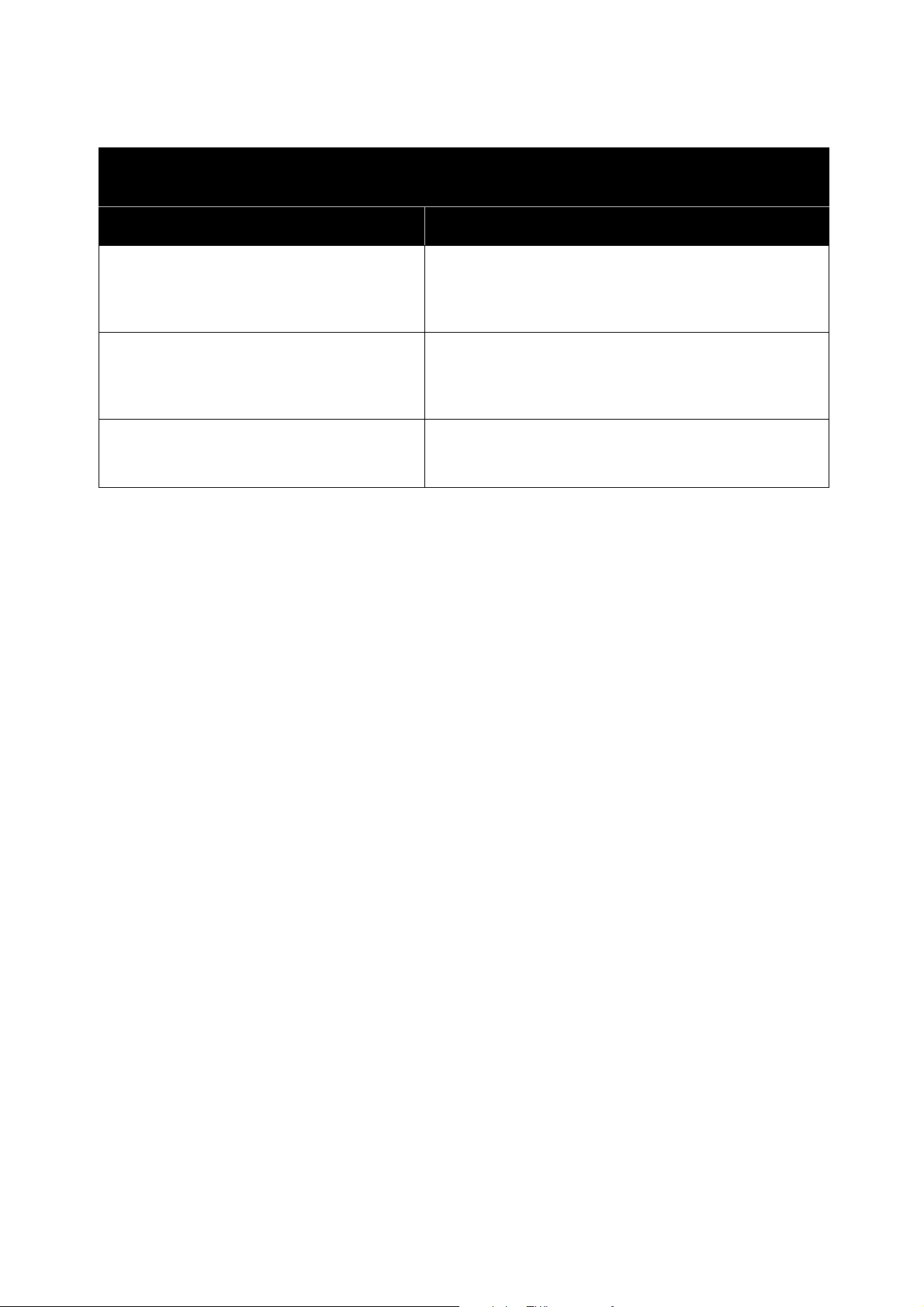
Αντιμετώπιση προβλημάτων
Δεν είναι δυνατό να βρεθεί το SSID για τον προσαρμογέα στις διαθέσιμες ασύρματες
συνδέσεις.
Πιθανή αιτία Λύση
Ο προσαρμογέας δεν τροφοδοτείται με ρεύμα
ή είναι εκτός σύνδεσης.
Ο προσαρμογέας είναι εκτός εμβέλειας του
επιτραπέζιου υπολογιστή ή του φορητού
υπολογιστή.
Η λειτουργία SoftAP είναι απενεργοποιημένη. Βεβαιωθείτε ότι η λειτουργία SoftAP είναι ενεργοποιημένη
Βεβαιωθείτε ότι η ενδεικτική λυχνία κατάστασης στον
προσαρμογέα WPSA είναι αναμμένη. Για λεπτομέρειες,
ανατρέξτε στην ενότητα
κατάστασης
Βεβαιωθείτε ότι ο φορητός υπολογιστής ή ο επιτραπέζιος
υπολογιστής είναι εντός ασύρματης εμβέλειας του WPSA.
Μετακινήστε το φορητό υπολογιστή ή τον επιτραπέζιο
υπολογιστή πιο κοντά στον προσαρμογέα.
στο Web Manager. Για λεπτομέρειες, ανατρέξτε στην
ενότητα
στη σελίδα 15.
Ρυθμίσεις σημείου πρόσβασης στη σελίδα 23.
Ενδεικτική λυχνία LED
Ασύρματος προσαρμογέας λύσεων εκτύπωσης Xerox
Οδηγός χρήσης
®
53
Page 54

Αντιμετώπιση προβλημάτων
54
Ασύρματος προσαρμογέας λύσεων εκτύπωσης Xerox
Οδηγός χρήσης
®
Page 55

Ρυθμιστικές
B
πληροφορίες
Γνωστοποίηση για τους χρήστες στην Ευρωπαϊκή Ένωση
Δια της παρούσας, η Xerox δηλώνει ότι ο Ασύρματος προσαρμογέας λύσεων εκτύπωσης είναι σε
πλήρη συμμόρφωση με τις Οδηγίες 1999/5/EΚ, 2006/95/EΚ, 2004/108/EΚ, 2002/95/EΚ και
2009/125/EΚ.
Το πλήρες κείμενο της δήλωσης συμμόρφωσης για την ΕΕ είναι διαθέσιμο στην ακόλουθη διεύθυνση
του Διαδικτύου:
www.xerox.com/environment_europe.
Γνωστοποίηση για τους χρήστες στις Ηνωμένες Πολιτείες
Ο Ασύρματος προσαρμογέας λύσεων εκτύπωσης έχει ελεγχθεί και έχει βρεθεί ότι συμμορφώνεται με
τα όρια που αφορούν σε ψηφιακή συσκευή Κατηγορίας Β, σύμφωνα με το Άρθρο 15 των Κανονισμών
της Ομοσπονδιακής Επιτροπής Επικοινωνιών (FCC). Τα όρια αυτά έχουν σχεδιαστεί για να παρέχουν
εύλογη προστασία από επιβλαβείς παρεμβολές σε οικιακές εγκαταστάσεις. Ο παρών εξοπλισμός
παράγει, χρησιμοποιεί και μπορεί να εκπέμπει ενέργεια ραδιοσυχνοτήτων. Σε περίπτωση που δεν
εγκατασταθεί και χρησιμοποιηθεί σύμφωνα με τις οδηγίες, ενδέχεται να προκαλέσει επιβλαβείς
παρεμβολές στις ραδιοεπικοινωνίες. Ωστόσο, δεν παρέχεται καμία εγγύηση ότι δεν θα προκληθούν
παρεμβολές σε συγκεκριμένες εγκαταστάσεις. Εάν ο παρών εξοπλισμός προκαλεί επιβλαβείς
παρεμβολές στη ραδιοφωνική και στην τηλεοπτική λήψη, γεγονός το οποίο προσδιορίζεται με την
ενεργοποίηση ή την απενεργοποίηση του εξοπλισμού, συνιστάται στο χρήστη να προσπαθήσει να
διορθώσει τις παρεμβολές λαμβάνοντας ένα ή περισσότερα από τα παρακάτω μέτρα:
(1) Αλλάξτε τον προσανατολισμό ή τη θέση της συσκευής με την ενσωματωμένη της κεραία
λήψης.
(2) Αυξήστε την απόσταση μεταξύ του εξοπλισμού και του δέκτη.
(3) Συνδέστε τον εξοπλισμό σε μια πρίζα ενός κυκλώματος διαφορετικού από αυτό που είναι
συνδεδεμένος ο δέκτης.
(4) Συμβουλευτείτε τον τοπικό αντιπρόσωπο ή έναν έμπειρο τεχνικό ραδιοφώνων/τηλεοράσεων
για βοήθεια.
Ο χρήστης πρέπει να προσέξει ότι αλλαγές και τροποποιήσεις που γίνονται στον εξοπλισμό χωρίς την
έγκριση του κατασκευαστή μπορούν να ακυρώσουν το δικαίωμα του χρήστη να λειτουργεί αυτόν τον
εξοπλισμό.
®
Ασύρματος προσαρμογέας λύσεων εκτύπωσης Xerox
Οδηγός χρήσης
55
Page 56

Ρυθμιστικές πληροφορίες
Η λειτουργία υπόκειται στις παρακάτω δύο συνθήκες:
(1) Αυτή η συσκευή δεν επιτρέπεται να προκαλεί επιβλαβείς παρεμβολές.
(2) Αυτή η συσκευή πρέπει να δέχεται κάθε παρεμβολή που λαμβάνει, συμπεριλαμβανομένης
τυχόν παρεμβολής που ενδέχεται να προκαλέσει μη επιθυμητή λειτουργία.
Η ενέργεια εξόδου που εκπέμπεται από το διακομιστή εκτύπωσης είναι κατά πολύ κάτω από τα όρια
έκθεσης σε ραδιοσυχνότητες που ορίζονται από την FCC. Ωστόσο, ο διακομιστής εκτύπωσης θα
χρησιμοποιείται με τέτοιο τρόπο ώστε να ελαχιστοποιείται το ενδεχόμενο ανθρώπινης επαφής κατά
τη διάρκεια κανονικής λειτουργίας.
Προκειμένου να πληρούνται οι απαιτήσεις σχετικά με την έκθεση σε ραδιοσυχνότητες, αυτή η
συσκευή και η κεραία της πρέπει να λειτουργεί σε απόσταση τουλάχιστον 20 εκατοστών από όλα τα
άτομα και δεν πρέπει να τοποθετηθούν στον ίδιο χώρο ή να λειτουργούν σε συνδυασμό με κάποια
άλλη κεραία ή πομπό. Οι τελικοί χρήστες πρέπει να λαμβάνουν συγκεκριμένες οδηγίες λειτουργίας
για την εκπλήρωση της συμμόρφωσης σχετικά με την έκθεση σε ραδιοσυχνότητες.
Γνωστοποίηση για τους χρήστες στον Καναδά
Ο Ασύρματος προσαρμογέας λύσεων εκτύπωσης δεν υπερβαίνει τα όρια Κατηγορίας B για
ραδιοεκπομπές.
CAN ICES-3 (B)/NMB-3(B)
Ο παρών πομπός δεν πρέπει να τοποθετηθεί στον ίδιο χώρο ή να λειτουργεί σε συνδυασμό με κάποια
άλλη κεραία ή πομπό. Αυτός ο εξοπλισμός θα πρέπει να εγκατασταθεί και να λειτουργεί με ελάχιστη
απόσταση 20 εκατοστών ανάμεσα στην κεραία και στο σώμα σας.
Η παρούσα συσκευή συμμορφώνεται με τις προδιαγραφές RSS του Υπουργείου Βιομηχανίας του
Καναδά για συσκευές απαλλασσόμενες από άδεια. Η λειτουργία υπόκειται στις παρακάτω δύο
συνθήκες:
(1) Η παρούσα συσκευή δεν επιτρέπεται να προκαλεί παρεμβολές και
(2) Η παρούσα συσκευή πρέπει να δέχεται οποιεσδήποτε παρεμβολές, συμπεριλαμβανομένων
τυχόν παρεμβολών οι οποίες ενδέχεται να προκαλέσουν ανεπιθύμητη λειτουργία της
συσκευής.
Καθώς πρόκειται για μια συσκευή τοπικού δικτύου (LE-LAN) απαλλασσόμενης από άδεια, υπάρχουν
περιορισμοί λειτουργίας:
(1) η συσκευή για λειτουργία στη ζώνη 5150-5250 MHz προορίζεται μόνο για χρήση σε
εσωτερικούς χώρους προκειμένου να μειωθεί η πιθανότητα επιβλαβών παρεμβολών σε
δορυφορικά συστήματα κινητής τηλεφωνίας με κανάλια της ίδιας συχνότητας.
(2) η μέγιστη επιτρεπτή απολαβή κεραίας για συσκευές στις ζώνες 5250-5350 MHz και
5470-5725 MHz θα πρέπει να συμμορφώνεται με το όριο EIRP και
(3) η μέγιστη επιτρεπτή απολαβή κεραίας για συσκευές στη ζώνη 5725-5825 MHz θα πρέπει να
συμμορφώνεται με τα όρια EIRP όπως ορίζονται για λειτουργία από σημείο σε σημείο και για
λειτουργία που δεν είναι από σημείο σε σημείο, όπως είναι κατάλληλο.
Έχετε υπόψη ότι τα ραντάρ υψηλής ισχύος εκχωρούνται ως κύριοι χρήστες (δηλαδή, χρήστες με
προτεραιότητα) των ζωνών 5250-5350 MHz και 5650-5850 MHz, καθώς και ότι αυτά τα ραντάρ
μπορεί να προκαλέσουν παρεμβολές ή/και βλάβη στις συσκευές LE-LAN.
56
Ασύρματος προσαρμογέας λύσεων εκτύπωσης Xerox
Οδηγός χρήσης
®
Page 57
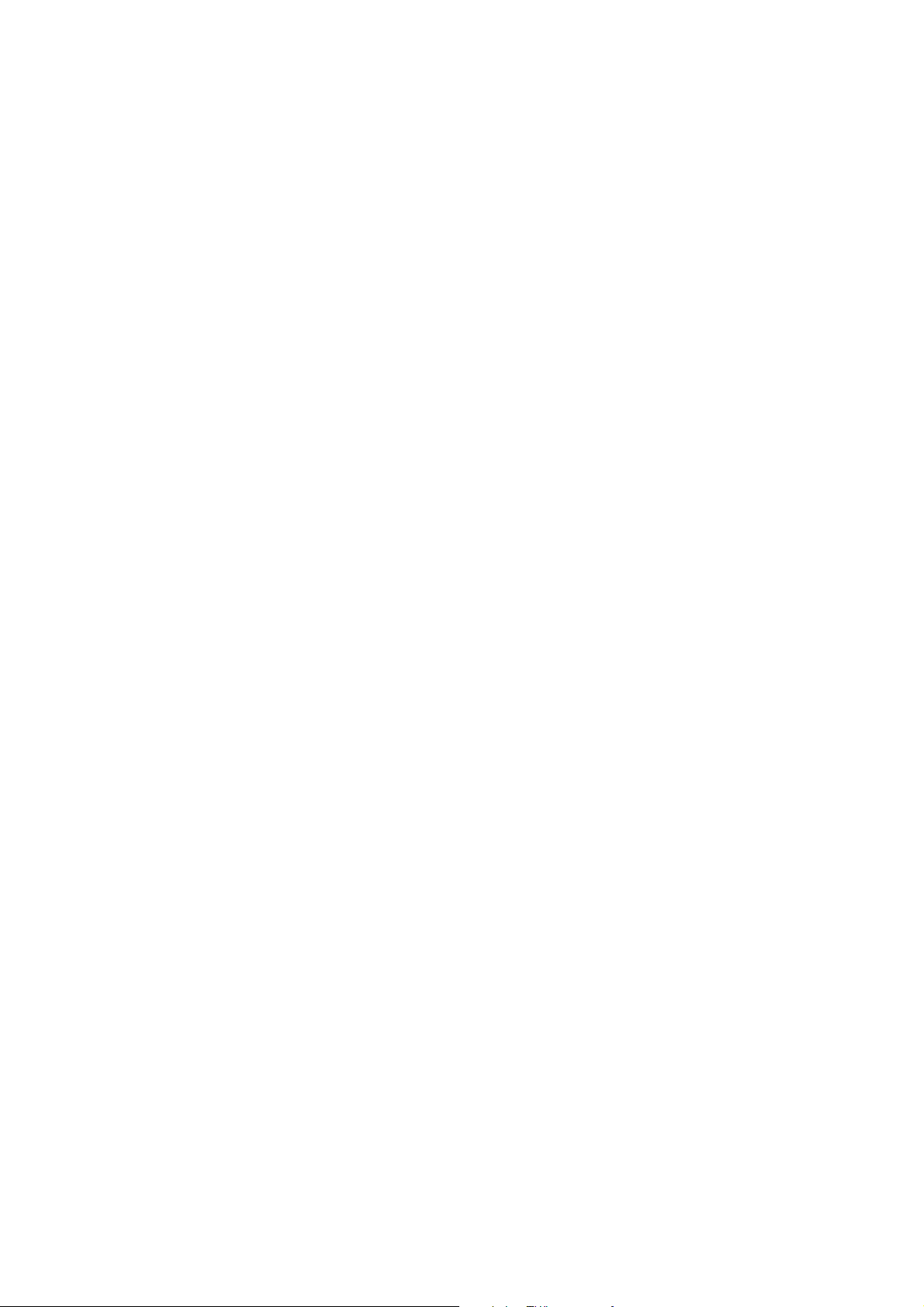
Πρότυπα και κανόνες
Εκπομπές και ατρωσία
Ευρώπη
• EN 300 328
• EN 301 489-01
• EN 301 489-17
• EN 301 893
• EN 61000-3-3
• EN 61000-3-2
• EN 55024
• EN 55022
Ηνωμένες Πολιτείες
Ρυθμιστικές πληροφορίες
•FCC 15.21
• FCC 15.105
•FCC 15E
• FCC 15.247
• FCC 15.407
Καναδάς
•ICES-003
• RSS-210
Ασφάλεια
• UL/IEC/EN 60950-1
Ενεργειακή απόδοση (Προσαρμογέας ισχύος)
• (ΕΚ) Αρ. 278/2009 - Τμήμα 7
• DoE - Εξωτερικά τροφοδοτικά - 10 CFR 430.32(w)
• Υπουργείο Φυσικών Πόρων του Καναδά - Εξωτερικά τροφοδοτικά - CSA C381.1-08
Ασύρματος προσαρμογέας λύσεων εκτύπωσης Xerox
Οδηγός χρήσης
®
57
Page 58

Ρυθμιστικές πληροφορίες
58
Ασύρματος προσαρμογέας λύσεων εκτύπωσης Xerox
Οδηγός χρήσης
®
